Page 1

IPCA52010 / IPCA62510 / IPCA62515
IPCA72510 / IPCA72515 /
IPCA68500 / IPCA78500
D Bedienungsanleitung
User manual
Manuel utilisateur
Gebruikershandleiding
Brugerhåndbog
Version 01/2020 (V1.1)
Page 2
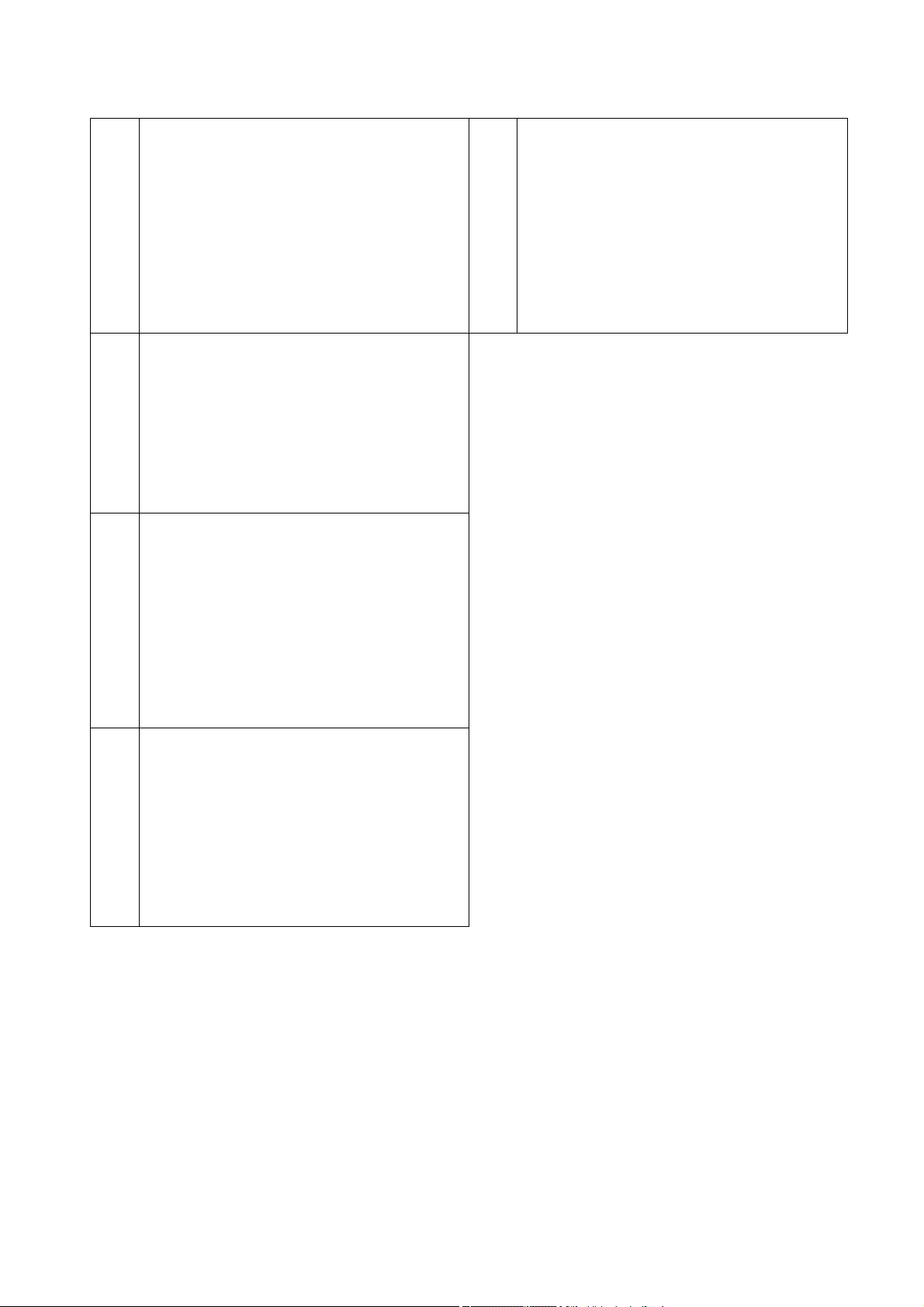
D
F
Diese Bedienungsanleitung enthält wichtige
Hinweise zur Inbetriebnahme und
Handhabung.
Achten Sie hierauf, auch wenn Sie dieses
Produkt an Dritte weitergeben.
Heben Sie deshalb diese Bedienungsanleitung
zum Nachlesen auf!
Eine Auflistung der Inhalte finden Sie im
Inhaltsverzeichnis mit Angabe der
entsprechenden Seitenzahlen auf Seite 8.
These user manual contains important
information for installation and operation. This
should be also noted
when this product is passed on to a third
party. Therefore look after these operating
instructions for future reference!
A list of contents with the corresponding page
number can be found in the index on page 66.
Ce mode d’emploi appartient à de produit. Il
contient des recommandations en ce qui
concerne sa mise en service et sa
manutention. Veuillez en tenir compte et ceci
également lorsque vous remettez le produit à
des tiers. Conservez ce mode d’emploi afin de
pouvoir vous documenter en temps utile!
Vous trouverez le récapitulatif des indications du
contenu á la table des matières avec mention de
la page correspondante á la page 125.
Denne manual hører sammen med dette
produkt. Den indeholder vigtig information
som skal bruges under opsætning og
efterfølgende ved service. Dette skal huskes
også når produkter gives videre til anden part.
Læs derfor denne manual grundigt igennem
også for fremtiden.
Indholdet kan ses med sideanvisninger kan findes
i indekset på side 243.
Deze gebruiksaanwijzing hoort bij dit product.
Er staan belagrijke aanwijzingen in betreffende
de ingebruikname en gebruik, ook als u dit
product doorgeeft aan derden. Bewaar deze
hendleiding zorgvuldig, zodat u deze later nog
eens kunt nalezen!
U vindt een opsomming van de inhoud in de
inhoudsopgave met aanduiding van de
paginanummers op pagina 184.
2
Page 3

IPCA52010 / IPCA62510 / IPCA62515
IPCA72510 / IPCA72515 /
IPCA68500 / IPCA78500
Bedienungsanleitung
Version 01/2020 (V1.1)
Originalbedienungsanleitung in deutscher Sprache. Für künftige Verwendung
aufbewahren!
3
Page 4
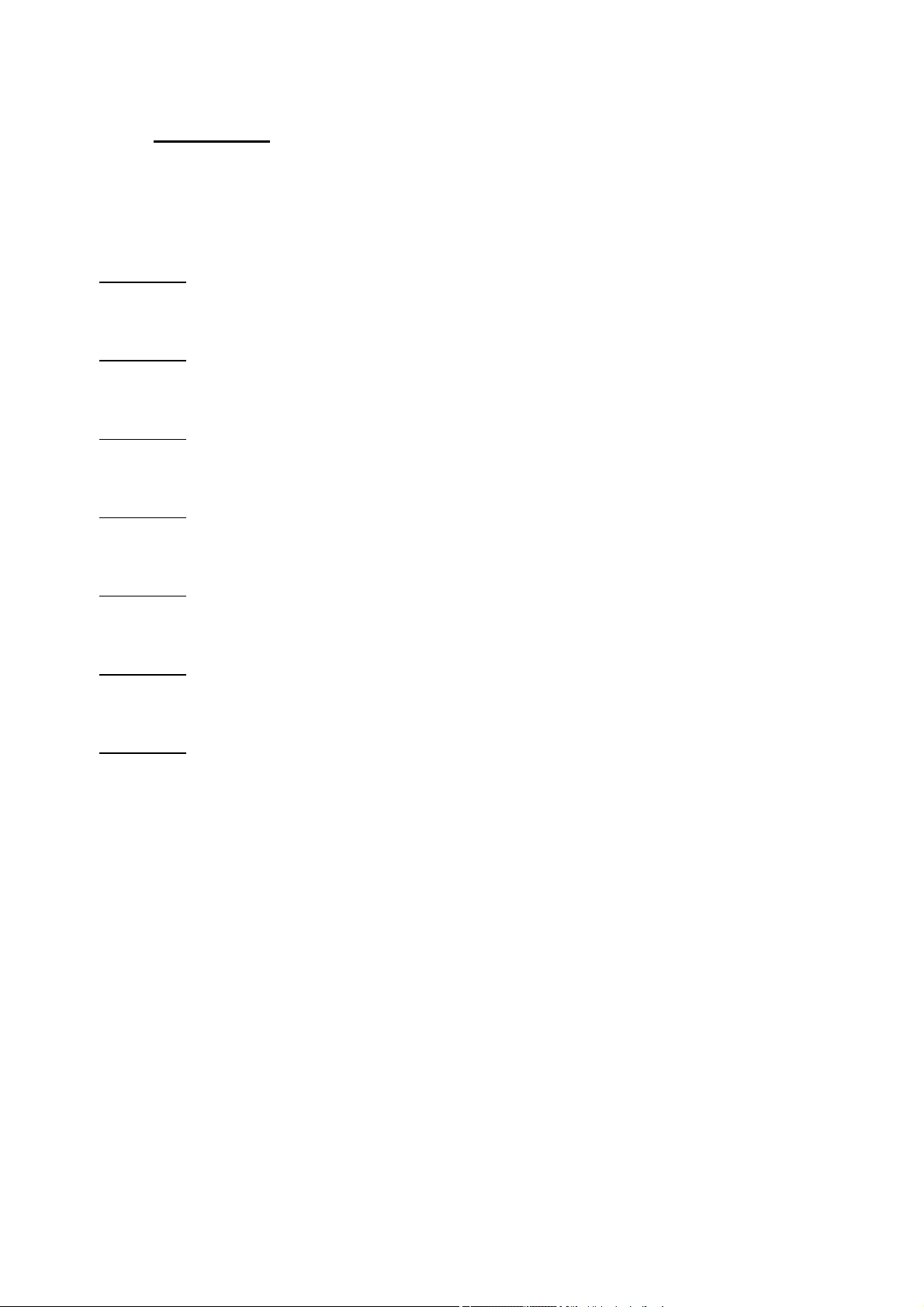
D Einführung
Sehr geehrte Kundin, sehr geehrter Kunde,
wir bedanken uns für den Kauf dieses Produkts.
IPCA52010
Das Gerät erfüllt die Anforderungen der folgenden EU-Richtlinien: EMV Richtlinie 2014/30/EU
sowie RoHS Richtlinie 2011/65/EU.
IPCA62510
Das Gerät erfüllt die Anforderungen der folgenden EU-Richtlinien: EMV Richtlinie 2014/30/EU
sowie RoHS Richtlinie 2011/65/EU.
IPCA62515
Das Gerät erfüllt die Anforderungen der folgenden EU-Richtlinien: EMV Richtlinie 2014/30/EU
sowie RoHS Richtlinie 2011/65/EU.
IPCA72510
Das Gerät erfüllt die Anforderungen der folgenden EU-Richtlinien: EMV Richtlinie 2014/30/EU
sowie RoHS Richtlinie 2011/65/EU.
IPCA72515
Das Gerät erfüllt die Anforderungen der folgenden EU-Richtlinien: EMV Richtlinie 2014/30/EU
sowie RoHS Richtlinie 2011/65/EU.
IPCA68500
Das Gerät erfüllt die Anforderungen der folgenden EU-Richtlinien: EMV Richtlinie 2014/30/EU
sowie RoHS Richtlinie 2011/65/EU.
IPCA78500
Das Gerät erfüllt die Anforderungen der folgenden EU-Richtlinien: EMV Richtlinie 2014/30/EU
sowie RoHS Richtlinie 2011/65/EU.
4
Page 5
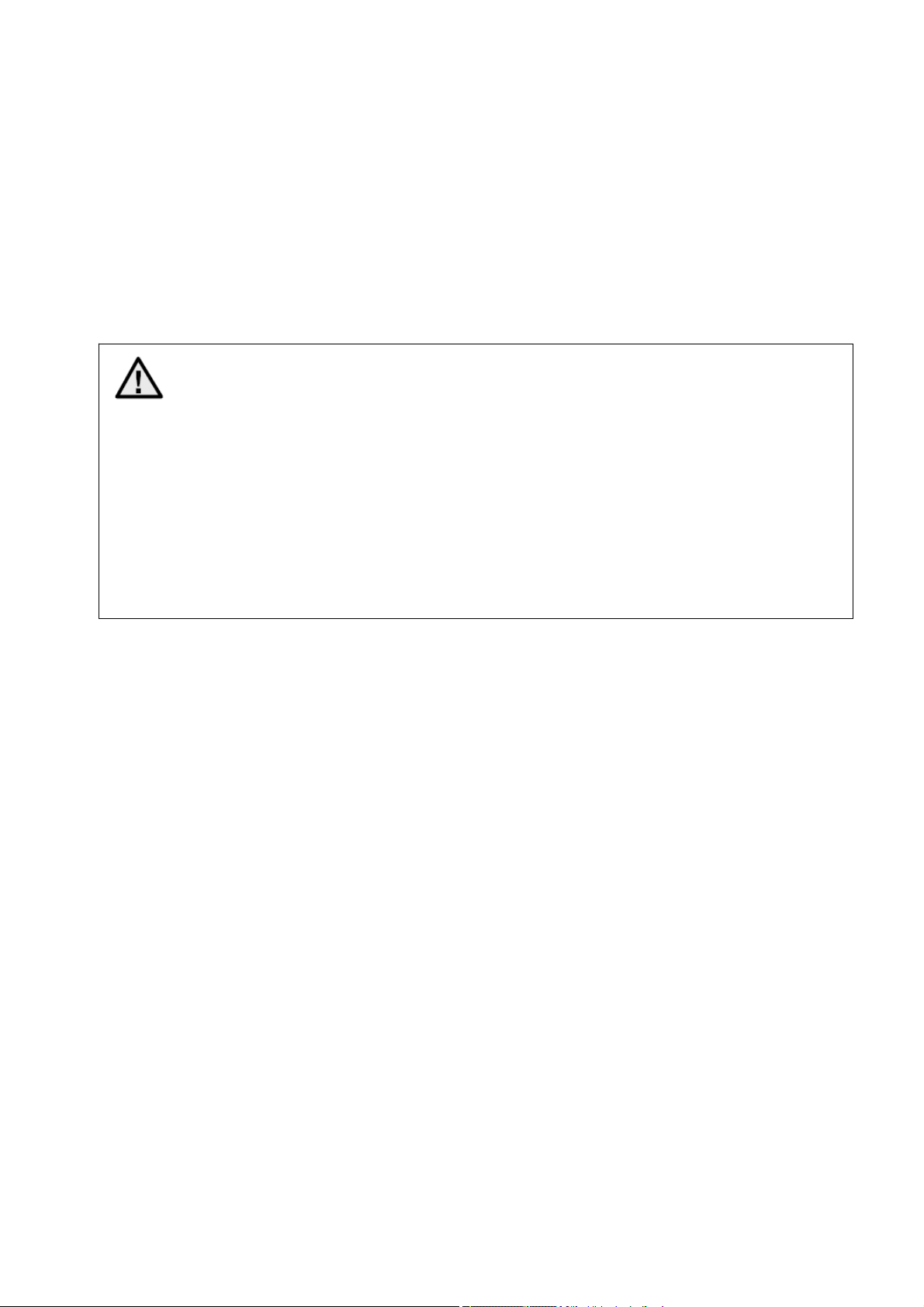
Um diesen Zustand zu erhalten und einen gefahrenlosen Betrieb sicherzustellen, müssen Sie als
Anwender diese Bedienungsanleitung beachten!
Lesen Sie sich vor Inbetriebnahme des Produkts die komplette Bedienungsanleitung durch,
beachten Sie alle Bedienungs- und Sicherheitshinweise!
Alle enthaltenen Firmennamen und Produktbezeichnungen sind Warenzeichen der
jeweiligen Inhaber. Alle Rechte vorbehalten.
Bei Fragen wenden Sie sich an Ihren Facherrichter oder Fachhandelspartner!
Haftungsausschluss
Diese Bedienungsanleitung wurde mit größter Sorgfalt erstellt. Sollten Ihnen dennoch
Auslassungen oder Ungenauigkeiten auffallen, so teilen Sie uns dies bitte mit.
Die ABUS Security-Center GmbH & Co. KG übernimmt keinerlei Haftung für technische und
typographische Fehler und behält sich das Recht vor, jederzeit ohne vorherige Ankündigung
Änderungen am Produkt und an den Bedienungsanleitungen vorzunehmen.
ABUS Security-Center ist nicht für direkte und indirekte Folgeschäden haftbar oder
verantwortlich, die in Verbindung mit der Ausstattung, der Leistung und dem Einsatz dieses
Produkts entstehen. Es wird keinerlei Garantie für den Inhalt dieses Dokuments übernommen.
5
Page 6
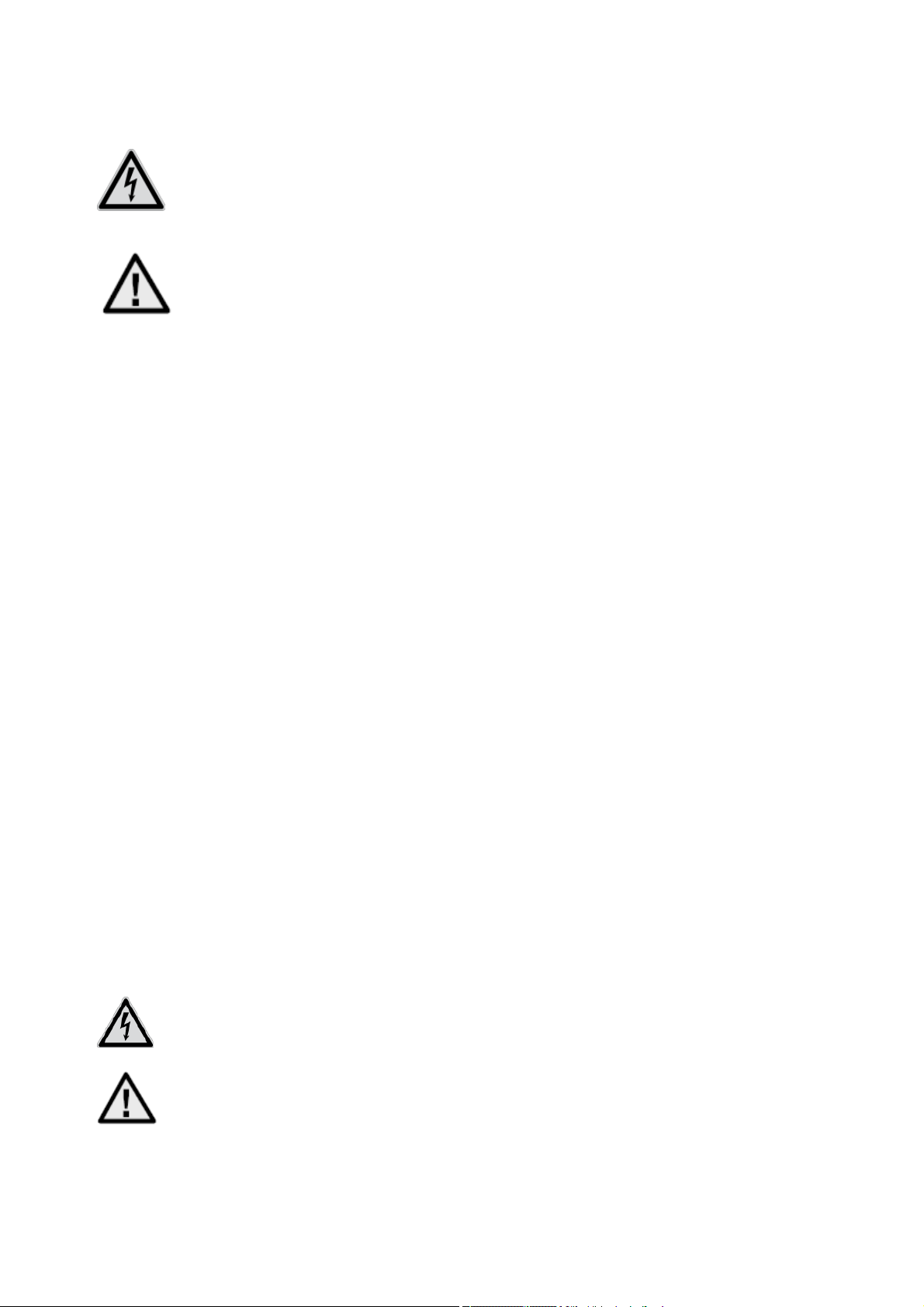
Wichtige Sicherheitshinweise
Bei Schäden, die durch Nichtbeachten dieser Bedienungsanleitung verursacht
werden, erlischt der Garantieanspruch. Für Folgeschäden übernehmen wir keine
Haftung!
Bei Sach- oder Personenschäden, die durch unsachgemäße Handhabung oder
Nichtbeachten der Sicherheitshinweise verursacht werden, übernehmen wir keine
Haftung. In solchen Fällen erlischt jeder Garantieanspruch!
Sehr geehrte Kundin, sehr geehrter Kunde,
die folgenden Sicherheits- und Gefahrenhinweise dienen nicht nur zum Schutz Ihrer Gesundheit,
sondern auch zum Schutz des Geräts. Lesen Sie sich bitte die folgenden Punkte aufmerksam
durch:
Es sind keine für Sie zu wartenden Teile im Inneren des Produkts. Außerdem erlischt durch das
Öffnen/Zerlegen die Zulassung (CE) und die Garantie/Gewährleistung.
Durch den Fall aus bereits geringer Höhe kann das Produkt beschädigt werden.
Vermeiden Sie folgende widrige Umgebungsbedingungen bei Betrieb:
Nässe oder zu hohe Luftfeuchtigkeit
Extreme Kälte oder Hitze
Direkte Sonneneinstrahlung
Staub oder brennbare Gase, Dämpfe oder Lösungsmittel
starke Vibrationen
starke Magnetfelder, wie in der Nähe von Maschinen oder Lautsprechern
Die Kamera darf nicht auf unbeständigen Flächen installiert werden.
Allgemeine Sicherheitshinweise:
Lassen Sie das Verpackungsmaterial nicht achtlos liegen! Plastikfolien/-tüten, Styroporteile usw.
könnten für Kinder zu einem gefährlichen Spielzeug werden.
Die Videoüberwachungskamera darf aufgrund verschluckbarer Kleinteile aus Sicherheitsgründen
nicht in Kinderhand gegeben werden.
Bitte führen Sie keine Gegenstände durch die Öffnungen in das Geräteinnere
Verwenden Sie nur die vom Hersteller angegebenen Zusatzgeräte/Zubehörteile. Schließen Sie
keine nicht kompatiblen Produkte an.
Bitte Sicherheitshinweise und Bedienungsanleitungen der übrigen angeschlossenen Geräte
beachten.
Überprüfen Sie vor Inbetriebnahme das Gerät auf Beschädigungen, sollte dies der Fall sein, bitte
das Gerät nicht in Betrieb nehmen!
Halten Sie die Grenzen der in den technischen Daten angegebenen Betriebsspannung ein. Höhere
Spannungen können das Gerät zerstören und ihre Sicherheit gefährden (elektrischer Schlag).
Vergewissern Sie sich bei Installation in einer vorhandenen Videoüberwachungsanlage, dass
alle Geräte von Netz- und Niederspannungsstromkreis getrennt sind.
Nehmen Sie im Zweifelsfall die Montage, Installation und Verkabelung nicht selbst vor,
sondern überlassen Sie dies einem Fachmann. Unsachgemäße und laienhafte Arbeiten am
Stromnetz oder an den Hausinstallationen stellen nicht nur eine Gefahr für Sie selbst dar,
sondern auch für andere Personen.
Verkabeln Sie die Installationen so, dass Netz- und Niederspannungskreise stets getrennt
verlaufen und an keiner Stelle miteinander verbunden sind oder durch einen Defekt verbunden
werden können.
6
Page 7
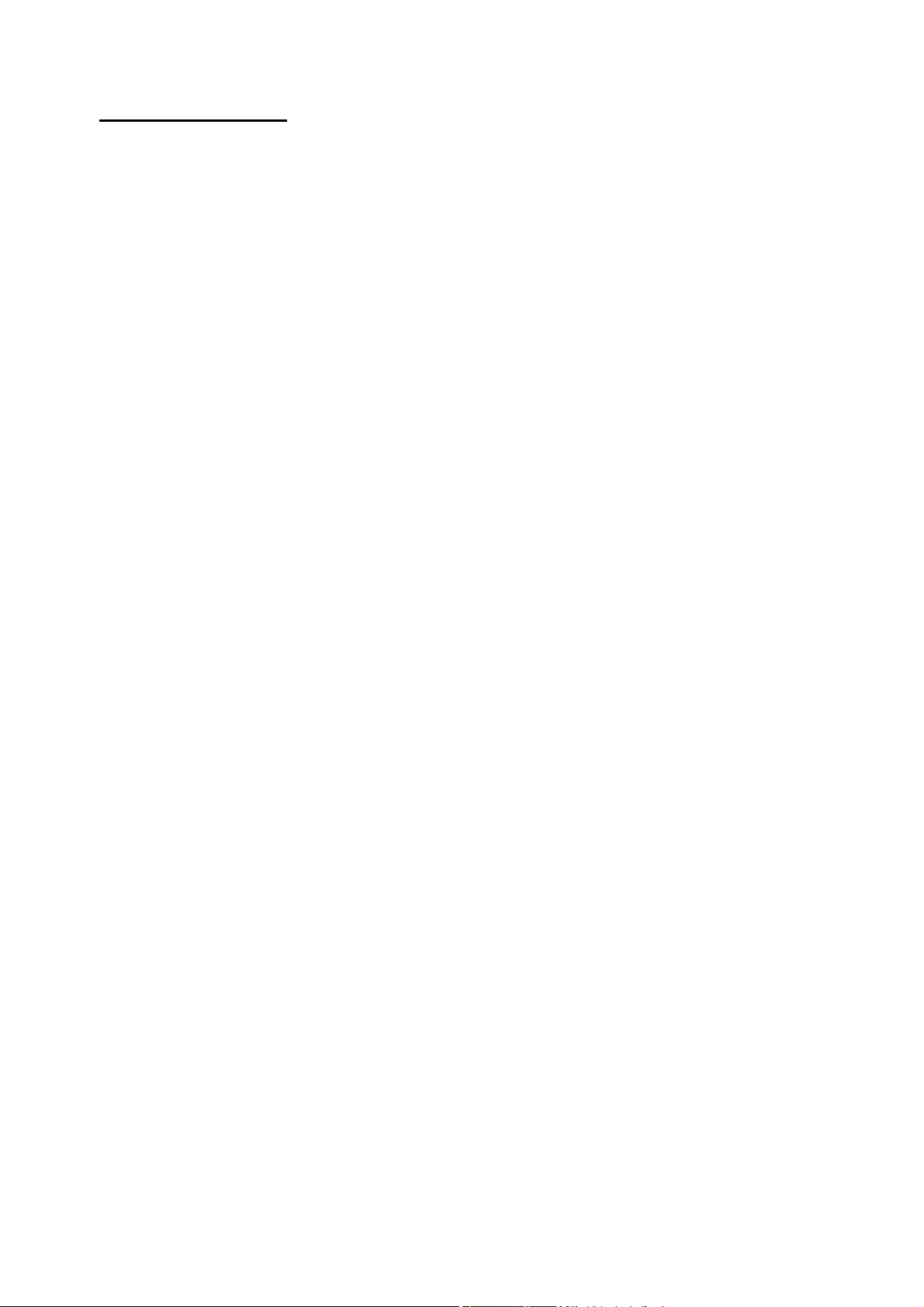
Inhaltsverzeichnis
1. BESTIMMUNGSGEMÄßE VERWENDUNG ...................................................................... 9
2. SYMBOLERKLÄRUNG ...................................................................................................... 9
3. MERKMALE UND FUNKTIONEN .................................................................................... 10
4. ERSTINBETRIEBNAHME ................................................................................................ 11
4.1 V
4.2 Z
4.3 E
4.4 G
4.5 I
4.6 S
4.7 B
4.8 E
4.9 E
ERWENDUNG DES ABUS IP INSTALLERS ZUR KAMERASUCHE ...................................... 11
UGRIFF AUF DIE NETZWERKKAMERA ÜBER WEB-BROWSER ......................................... 12
RSTPASSWORTVERGABE ............................................................................................ 12
ENERELLE HINWEISE ZUR VERWENDUNG DER EINSTELLUNGSSEITEN .......................... 13
NFORMATION ZUR VIDEODECODIERUNG IM BROWSER................................................... 13
TARTSEITE (LOGIN-SEITE) .......................................................................................... 14
ENUTZERKONTEN UND PASSWÖRTER ......................................................................... 15
INBINDUNG DER KAMERA IN ABUS NVR ..................................................................... 16
INBINDUNG DER KAMERA IN IPCAM PLUS .................................................................... 16
5. BENUTZERMENÜ „USER“ ............................................................................................. 17
6. ANSICHT UND KONFIGURATIONSMENÜ BENUTZER “MASTER” ............................. 18
6.2 A
UFNAHMEN AUS INTERNEM SPEICHER ANZEIGEN/HERUNTERLADEN .............................. 19
7. ANSICHT UND KONFIGURATIONSMENÜS BENUTZER “INSTALLER” ..................... 21
7.1 L
7.2 S
7.3 W
7.4 D
7.5 S
7.6 S
7.6.1 D
7.6.2 N
7.6.2.1 IP
7.6.2.2 PPP
7.6.2.3 P
IVE-ANSICHT .............................................................................................................. 21
CHNELLHILFE (QUICK HELP) ....................................................................................... 21
IEDERGABE ............................................................................................................... 22
ASHBOARD ................................................................................................................ 22
YSTEM-LOG ............................................................................................................... 23
YSTEM ....................................................................................................................... 24
ATUM & UHRZEIT ....................................................................................................... 24
ETZWERK .................................................................................................................. 25
V4 / IPV6 .................................................................................................................. 25
OE ....................................................................................................................... 27
ORTS ......................................................................................................................... 27
7.6.2.4 DDNS ......................................................................................................................... 28
7.6.2.5 HTTPS ....................................................................................................................... 29
7.6.2.6 RTSP .......................................................................................................................... 30
7.6.2.7 Q
7.6.2.8 S
7.6.2.9 IP-F
7.6.3 A
7.6.4 K
7.6.5 S
7.7 V
7.7.1 A
7.7.2 B
7.7.2.1 B
7.7.2.2 B
OS ............................................................................................................................ 31
ONSTIGES .................................................................................................................. 32
ILTER .................................................................................................................... 33
KTUALISIEREN & ZURÜCKSETZEN ............................................................................... 34
ONTAKTE ................................................................................................................... 35
ONSTIGES .................................................................................................................. 35
IDEO .......................................................................................................................... 37
LLGEMEIN .................................................................................................................. 37
ILD ............................................................................................................................ 38
ILDPARAMETER .......................................................................................................... 38
ELICHTUNG ................................................................................................................ 38
7.7.2.3 BLC ............................................................................................................................ 39
7.7.2.4 W
7.7.2.5 R
7.7.2.6 WDR
7.7.2.7 IR
7.7.3 T
EIßABGLEICH ............................................................................................................ 40
AUSCHUNTERDRÜCKUNG ........................................................................................... 40
(DIGITAL) ............................................................................................................ 40
LEDS (NUR NACHTMODUS) ...................................................................................... 41
AG/NACHT UMSCHALTUNG ......................................................................................... 41
7.7.4 OSD ........................................................................................................................... 42
7.7.5 P
RIVATZONENMASKIERUNG .......................................................................................... 43
7
Page 8
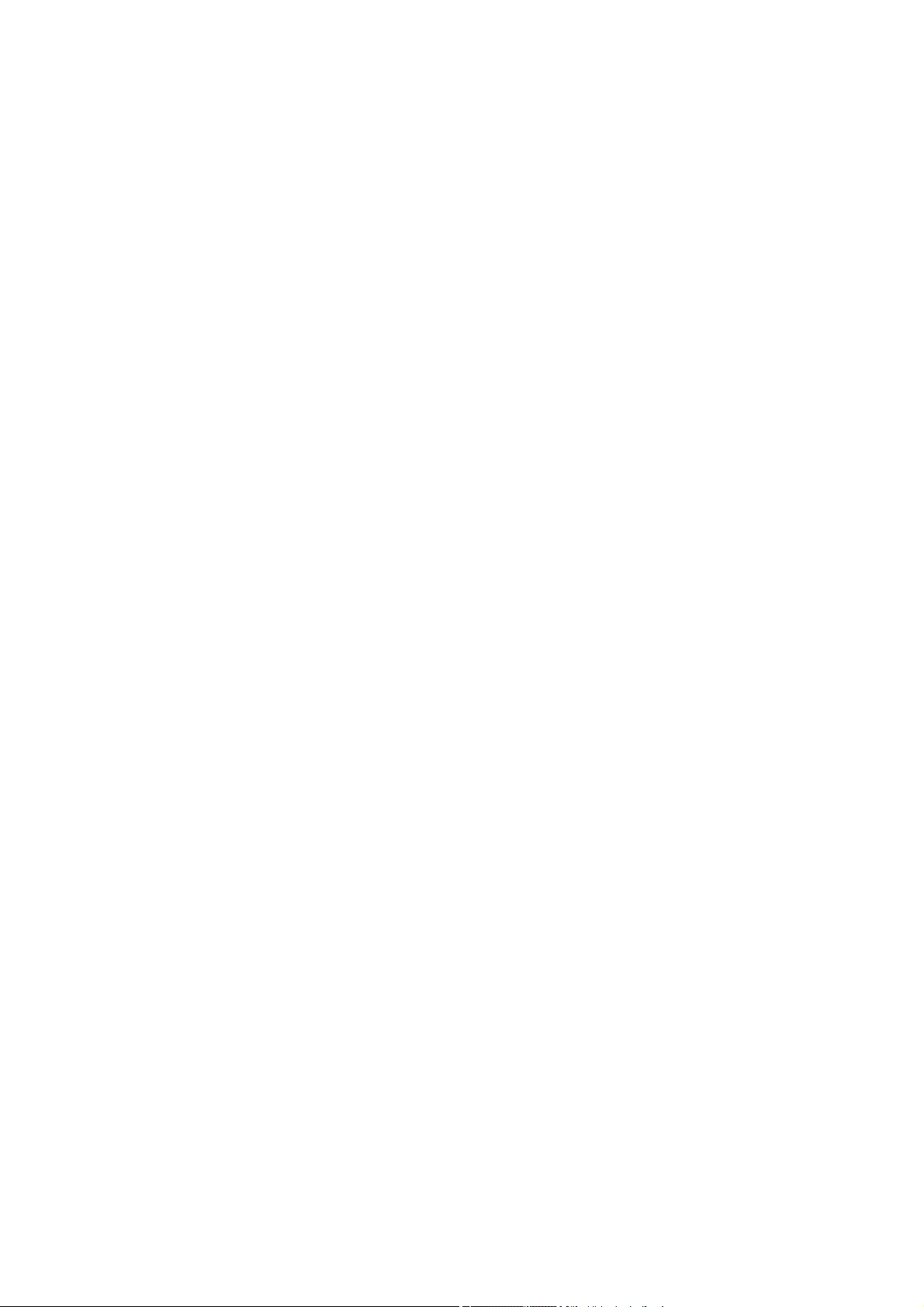
7.7.6 VIDEO-STREAM ............................................................................................................ 43
7.8 A
7.9 S
UDIO ......................................................................................................................... 44
PEICHERUNG ............................................................................................................. 45
7.9.1 NAS ............................................................................................................................ 45
7.9.2 FTP ............................................................................................................................ 46
7.9.3
7.10 Z
7.11 D
7.11.1 B
7.11.2 H
7.11.3 T
7.11.4 I
7.11.5 A
7.11.6 S
7.11.7 A
7.11.6 Z
7.12 A
7.12.1 A
7.13 B
7.14 E-M
7.15 E
MICROSD KARTE ......................................................................................................... 47
EITPLÄNE ................................................................................................................... 51
ETEKTOREN ............................................................................................................... 51
EWEGUNGSERKENNUNG ............................................................................................ 51
UMAN DETECTION ...................................................................................................... 52
RIPWIRE DETECTION .................................................................................................. 53
NTRUSION DETECTION................................................................................................. 53
LARMEINGANG ........................................................................................................... 54
ELBSTDIAGNOSE ........................................................................................................ 55
UDIO DETECTION ....................................................................................................... 55
ÄHLSTATISTIK ............................................................................................................ 56
USGÄNGE .................................................................................................................. 57
LARMAUSGANG .......................................................................................................... 57
ENUTZER ................................................................................................................... 57
AIL ........................................................................................................................ 58
REIGNIS MANAGER .................................................................................................... 59
8. WARTUNG UND REINIGUNG ......................................................................................... 61
FUNKTIONSTEST ................................................................................................................... 61
8.1
8.2
REINIGUNG ........................................................................................................................... 61
9. ENTSORGUNG ................................................................................................................ 61
8
Page 9
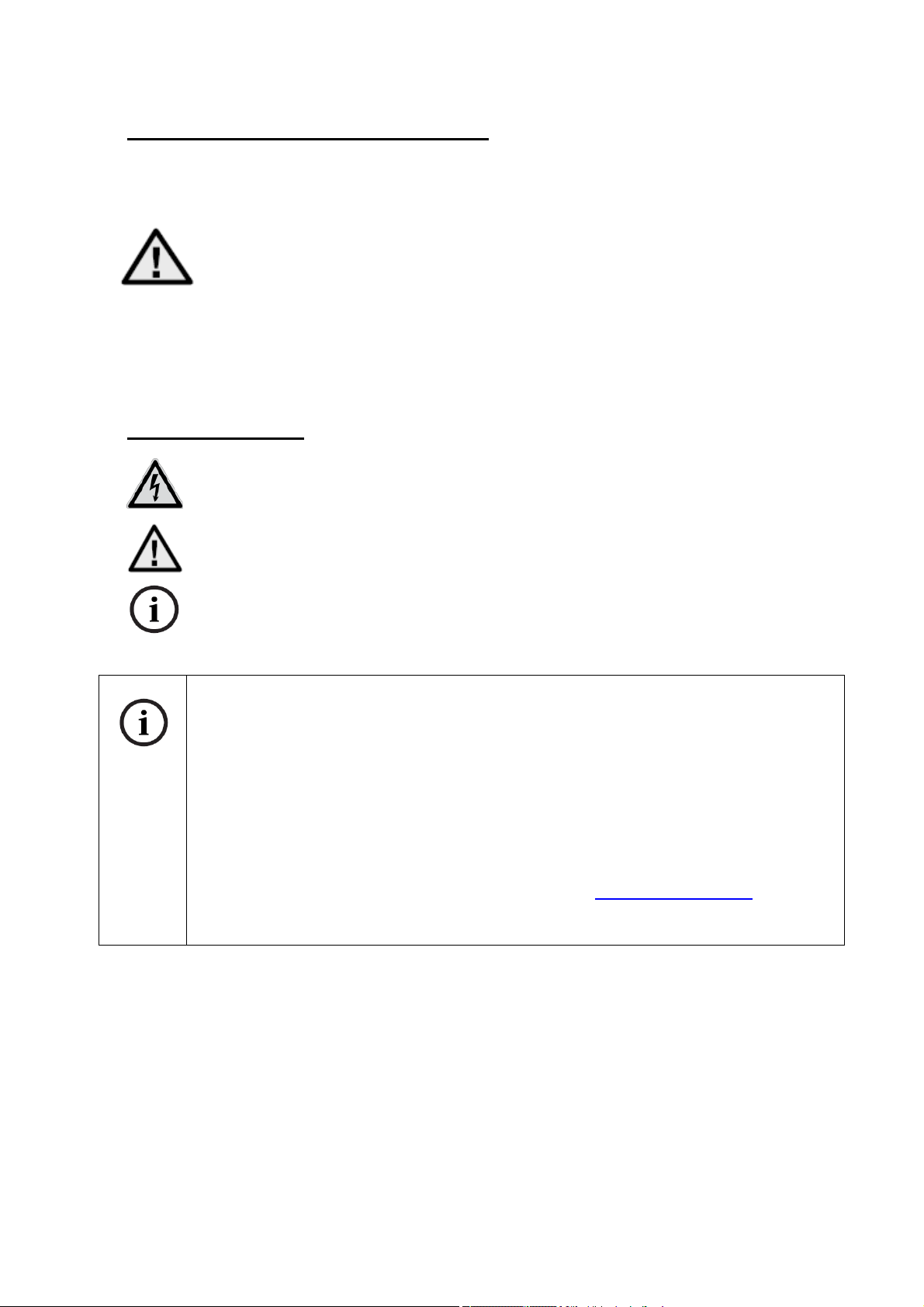
1. Bestimmungsgemäße Verwendung
Diese Kamera dient zur Videoüberwachung im Innen- bzw. Außenbereich (je nach Modell) in
Verbindung mit einem Aufzeichnungsgerät oder einem entsprechendem Anzeigegerät (z.B PC).
Eine andere Verwendung als oben beschrieben kann zur Beschädigung des
Produkts führen, außerdem bestehen weitere Gefahren. Jeder andere Einsatz ist
nicht bestimmungsgemäß und führt zum Verlust der Garantie bzw.
Gewährleistung; sämtliche Haftung wird ausgeschlossen. Dies gilt auch, wenn
Umbauten und/oder Veränderungen am Produkt vorgenommen wurden.
Lesen Sie sich die Bedienungsanleitung vollständig und aufmerksam durch,
bevor Sie das Produkt in Betrieb nehmen. Die Bedienungsanleitung enthält
wichtige Informationen für Montage und Bedienung.
2. Symbolerklärung
Das Symbol mit dem Blitz im Dreieck wird verwendet, wenn Gefahr für die
Gesundheit besteht, z. B. durch elektrischen Schlag.
Ein im Dreieck befindliches Ausrufezeichen weist auf wichtige Hinweise in dieser
Bedienungsanleitung hin, die unbedingt zu beachten sind.
Dieses Symbol ist zu finden, wenn Ihnen besondere Tipps und Hinweise zur
Bedienung gegeben werden sollen.
Diese Bedienungsanleitung beschreibt die SoftwareFunktionen der Kamera-Browseroberfläche. Für
Informationen zur Hardware-Installation der entsprechenden
Kamera lesen Sie bitte die Kurzanleitung bzw. falls vorhanden
die Hardware-Installationsanleitung.
Die Bedienungsanleitungen in Landessprache als PDF
Dokument finden Sie im Internet unter www.abus.com über
die Produktsuche.
9
Page 10
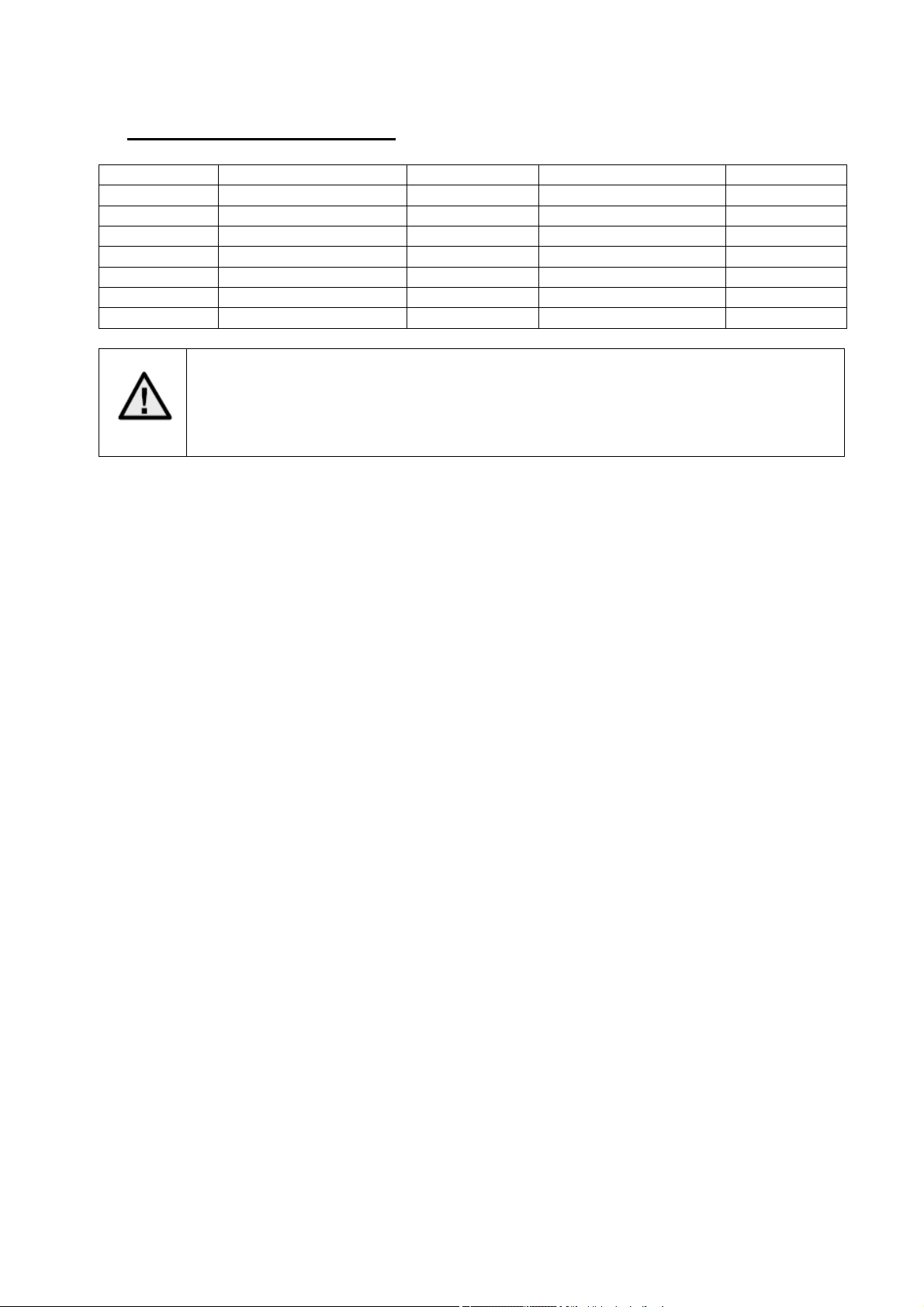
3. Merkmale und Funktionen
A
√
√
√
√
√
√
Bauform
IPCA52010 Box 2 MPx IPCA62510 Outdoor Tube 2 MPx 3.0–9.0 mm
IPCA62515 Outdoor Tube 2 MPx 5.0 –50.0 mm
IPCA72510 Outdoor Dome 2MPx 3.0 –9.0 mm
IPCA72515 Outdoor Dome 2 MPx 5.0 –50.0 mm
IPCA68500 Outdoor Tube 8 MPx 4.3 –8.6 mm
IPCA78500 Outdoor Dome 8 MPx 4.3 –8.6 mm
Die effektive IR Reichweite ist abhängig vom Einsatzort. Licht absorbierende
Oberflächen oder keine IR Licht reflektierende Objekte im Blickfeld
reduzieren die IR Reichweite bzw. bedingen ein zu dunkles Videobild. Ferner
können reflektierende Objekte in direkter Kameranähe (Dachrinne, Wand)
störende Reflektionen des IR Lichtes im Bild zur Folge haben.
uflösung Objektiv Brennweite IR
10
Page 11
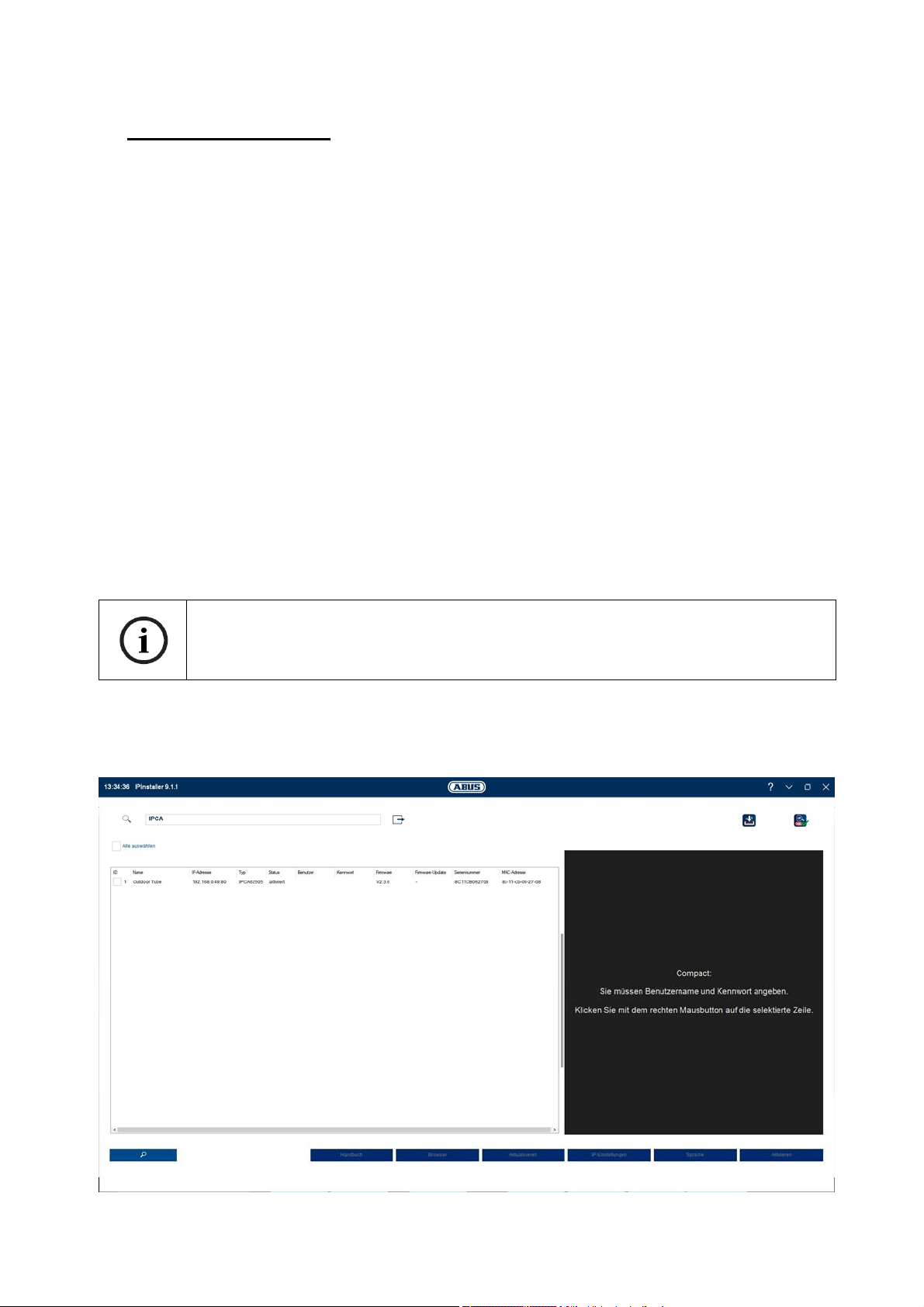
4. Erstinbetriebnahme
4.1 Verwendung des ABUS IP Installers zur Kamerasuche
Installieren und starten Sie den ABUS IP Installer, welcher über die ABUS Web-Seite
www.abus.com beim jeweiligen Produkt verfügbar ist.
Die IP Kamera sollte nun in der Auswahlliste erscheinen, ggf. noch mit nicht zu dem Zielnetzwerk
passender IP Adresse.
Als erstes muss die Kamera aktiviert werden, d.h. es muss ein entsprechend sicheres Kennwort
für den Hauptbenutzer „installer“ vergeben werden. Ein sicheres Kennwort muss mindestens
folgende Anforderungen erfüllen:
- 8-16 Zeichen
- Gültige Zeichen: Zahlen, Kleinbuchstaben, Großbuchstaben, Sonderzeichen ( ! $ % & / (
) = ? + - )
- 2 verschiedene Arten von Zeichen müssen verwendet werden
Die Erstpasswortvergabe kann ebenfalls über den Web-Browser erfolgen.
Die IP-Einstellungen der Kamera können über den IP Installer geändert werden.
Die Spracheinstellung der Kamera kann ebenfalls über den ABUS IP Installer geändert werden.
Es ist zu beachten, dass die Spracheinstellung für die Startseite der Kamera
automatisch je nach Spracheinstellung im Betriebssystem vorgenommen wird. Falls
diese Sprache in der Kamera nicht verfügbar ist, so wird die Startseite in englischer
Sprache angezeigt.
Über die Schaltfläche „Browser“ kann eine zuvor gewählte Kamera direkt im Internet-Browser
geöffnet werden (es wird der als Standardbrowser unter Windows eingestellte Browser
verwendet).
11
Page 12
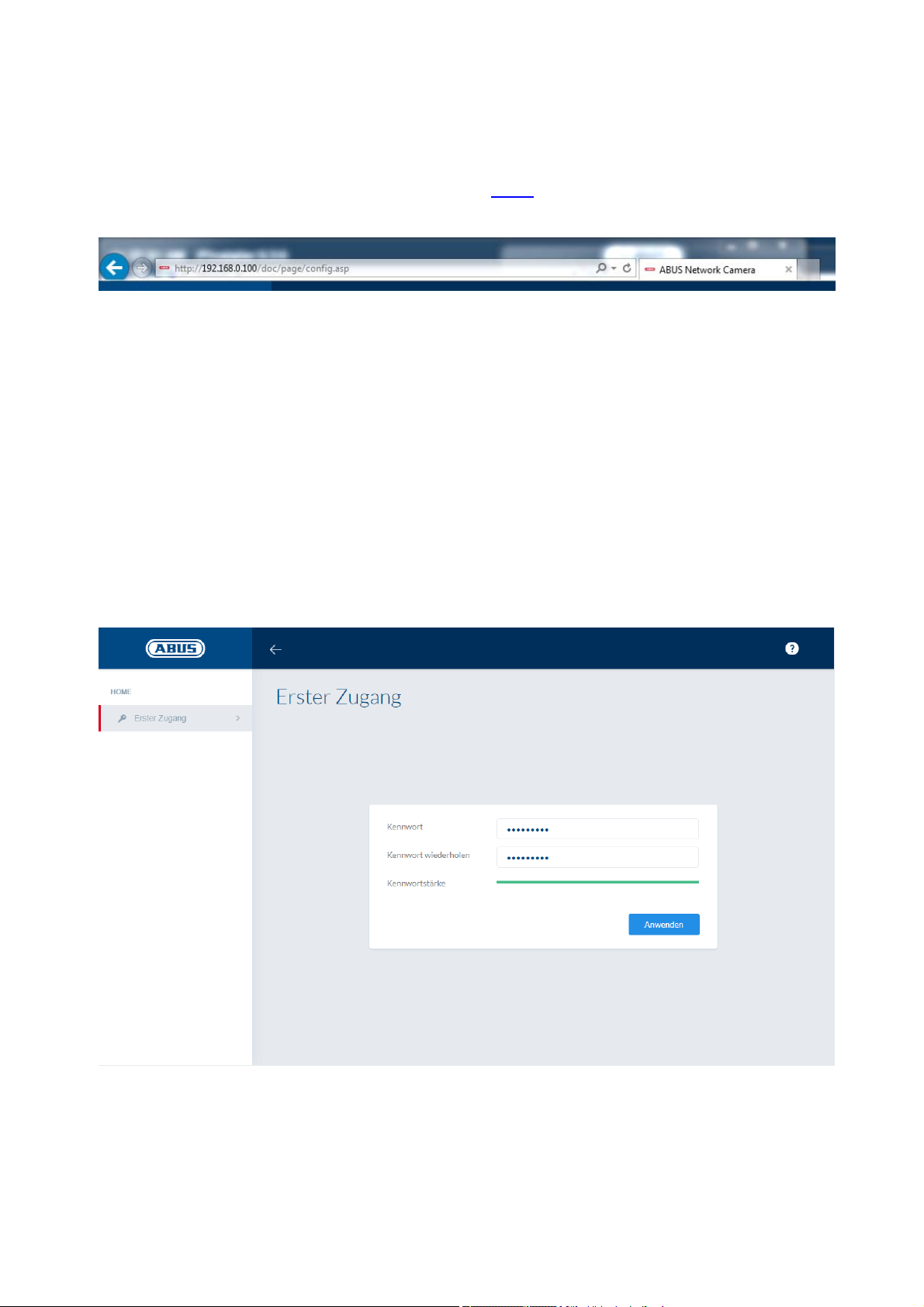
4.2 Zugriff auf die Netzwerkkamera über Web-Browser
Geben Sie die IP Adresse der Kamera in die Adressleiste des Browsers ein (beim InternetExplorer muss bei geändertem http Port zusätzlich „http://“ vor der IP Adresse eingegeben
werden.
4.3 Erstpasswortvergabe
Aus IT-Sicherheitsgründen wird gefordert ein sicheres Kennwort mit entsprechender Verwendung
von Kleinbuchstaben, Großbuchtstaben, Zahlen und Sonderzeichen zu verwenden.
Ab Werk ist kein Kennwort vergeben, dies muss bei der ersten Verwendung der Kamera
vergeben werden. Dies Kann über den ABUS IP-Installer (Schaltfläche „Aktivieren“) oder über die
Web-Seite geschehen.
Ein sicheres Kennwort muss mindestens folgende Anforderungen erfüllen:
- 8-16 Zeichen
- Gültige Zeichen: Zahlen, Kleinbuchstaben, Großbuchstaben,
Sonderzeichen: ! Q#$%^&*
- 2 verschiedene Arten von Zeichen müssen verwendet werden
12
Page 13
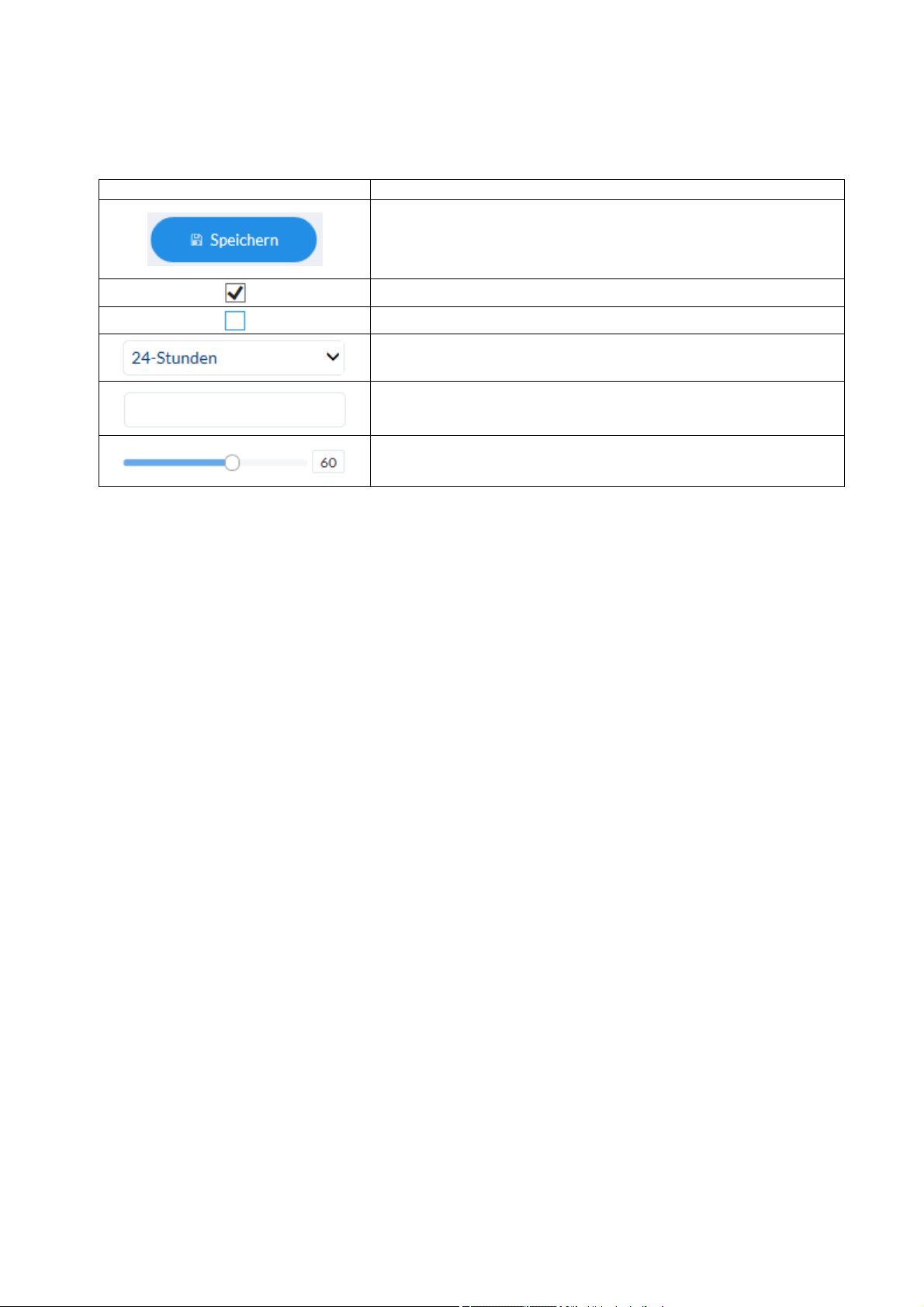
4.4 Generelle Hinweise zur Verwendung der Einstellungsseiten
Funktionselement Beschreibeung
Vorgenommene Einstellungen auf der Seite speichern.
Es ist darauf zu achten, dass Einstellungen nur nach
4.5 Information zur Videodecodierung im Browser
Die Decodierung und Darstellung des Videostromes im Browser erfolgt ohne zusätzliches VideoPlugin. Die Installation eines ActiveX Plugins wird nicht benötigt.
Für die Darstellung des Videos wird vom Browser folgende Technologie benötigt:
MSE – Media Source Extension
Folgende Browser unterstützen zum heutigen Stand diese Technologie:
- Google Chrome Windows / MAC OS X / Android
- Mozilla Firefox 42 Windows / Firefox 38 MAC OS X
- Mircosoft Internet Explorer 11 ab Windows 8.1
- Mircosoft Edge
- Opera ab 2015
- Safari 8 MAC OS X
Die Darstellung des Videos erfolgt mit einer kurzen Zeitverzögerung von weniger als 1 Sekunde
und ist technologiebedingt. Die Darstellung in anderen Endgeräten kann z.B. über den RTSP
Stream erfolgen und ist somit weniger verzögert.
Drücken der Schaltfläche für das Speichern übernommen
werden.
Funktion aktiviert
Funktion deaktiviert
Listenauswahl
Eingabefeld
Schieberegler
13
Page 14

4.6 Startseite (Login-Seite)
Nach Eingabe der IP Adresse in die Adresszeile des Browsers und Öffnen der Seite erscheint die
Startseite in der Sprache der Spracheinstellung für den Internet-Explorer (Windows Einstellung).
Das jeweilige Benutzerkonto (installer, master oder user) kann in der Sprache individuell
eingestellt werden. Beispielsweise können die “installer” Einstellungsseiten englisch dargestellt
und “master” Webseiten deutsch dargestellt werden.
Folgende Sprachen werden unterstützt: Deutsch, Englisch, Französisch, Niederländisch,
Dänisch.
Falls eine Sprache nicht unterstützt wird, so wird die Web-Seite in Englisch angezeigt.
14
Page 15
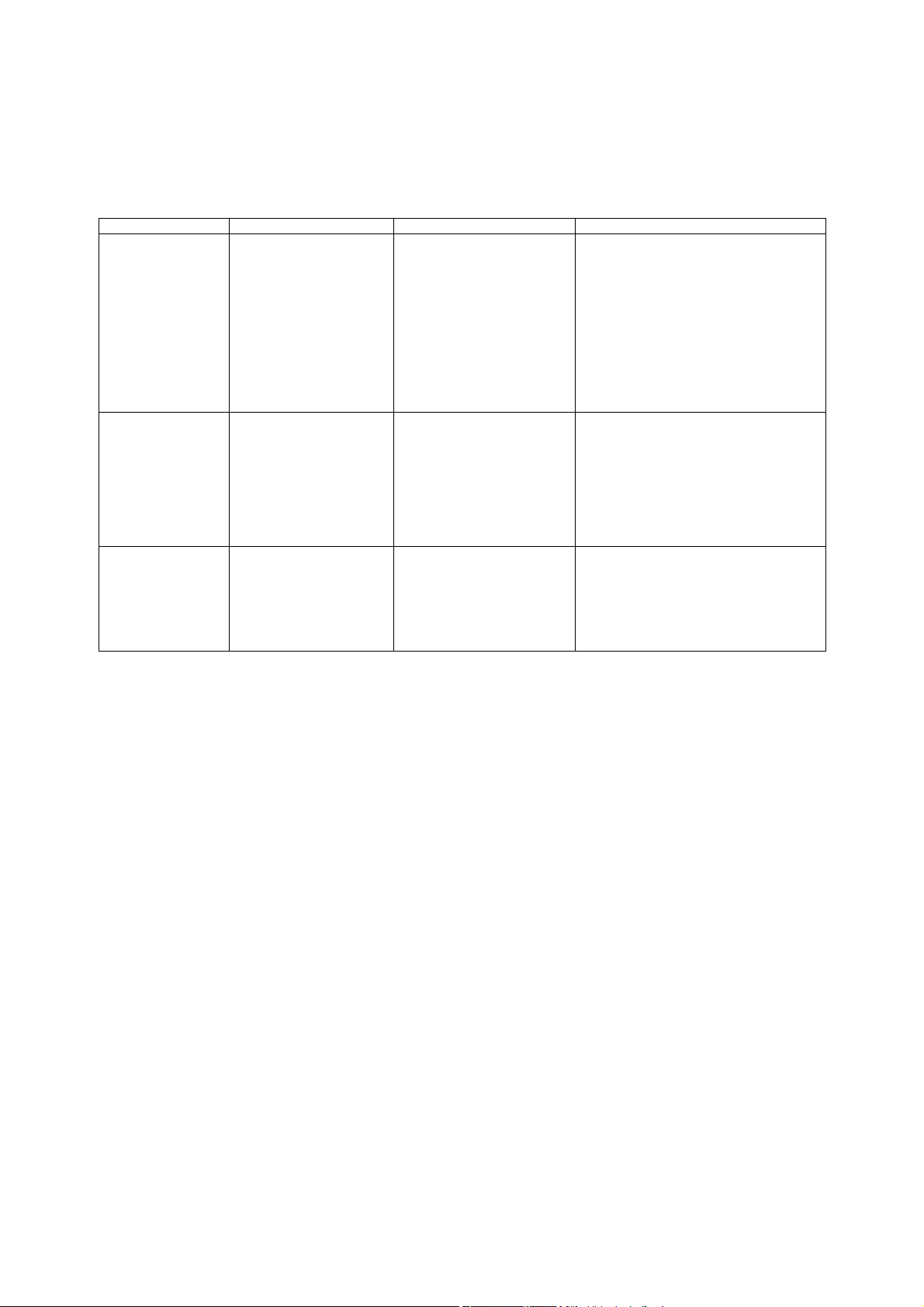
4.7 Benutzerkonten und Passwörter
Übersicht der Benutzertypen mit den Bezeichnungen des Benutzernamens, der StandardPasswörter und der entsprechenden Privilegien:
Benutzertyp Benutzername Standard-Passwort Privilegien
INSTALLER
(für Zugriff über
Web-Browser,
Mobil-App oder
Aufzeichnungsgerät)
installer <vergeben und veränderbar
durch installer>
Videoansicht über Web-Browser
Sofortbild
Lokale Videoaufnahme auf PC
Mikrofon/Lautsprecher steuern
(optional)
Vollbildmodus in Browser
Zoom/Fokuseinstellung (falls
vorhanden)
Gesamte Konfiguration
Wiedergabe von Aufnahmen aus dem
internen Speicher
MASTER <vergeben und
veränderbar durch
installer>
USER <vergeben und
veränderbar durch
installer>
<vergeben und veränderbar
durch installer>
<vergeben und veränderbar
durch installer>
Videoansicht über Web-Browser
Sofortbild
Lokale Videoaufnahme auf PC
Mikrofon/Lautsprecher steuern
(optional)
Vollbildmodus in Browser
Wiedergabe von Aufnahmen aus dem
internen Speicher
Videoansicht über Web-Browser
Sofortbild
Lokale Videoaufnahme auf PC
Mikrofon/Lautsprecher steuern
(optional)
Vollbildmodus in Browser
15
Page 16
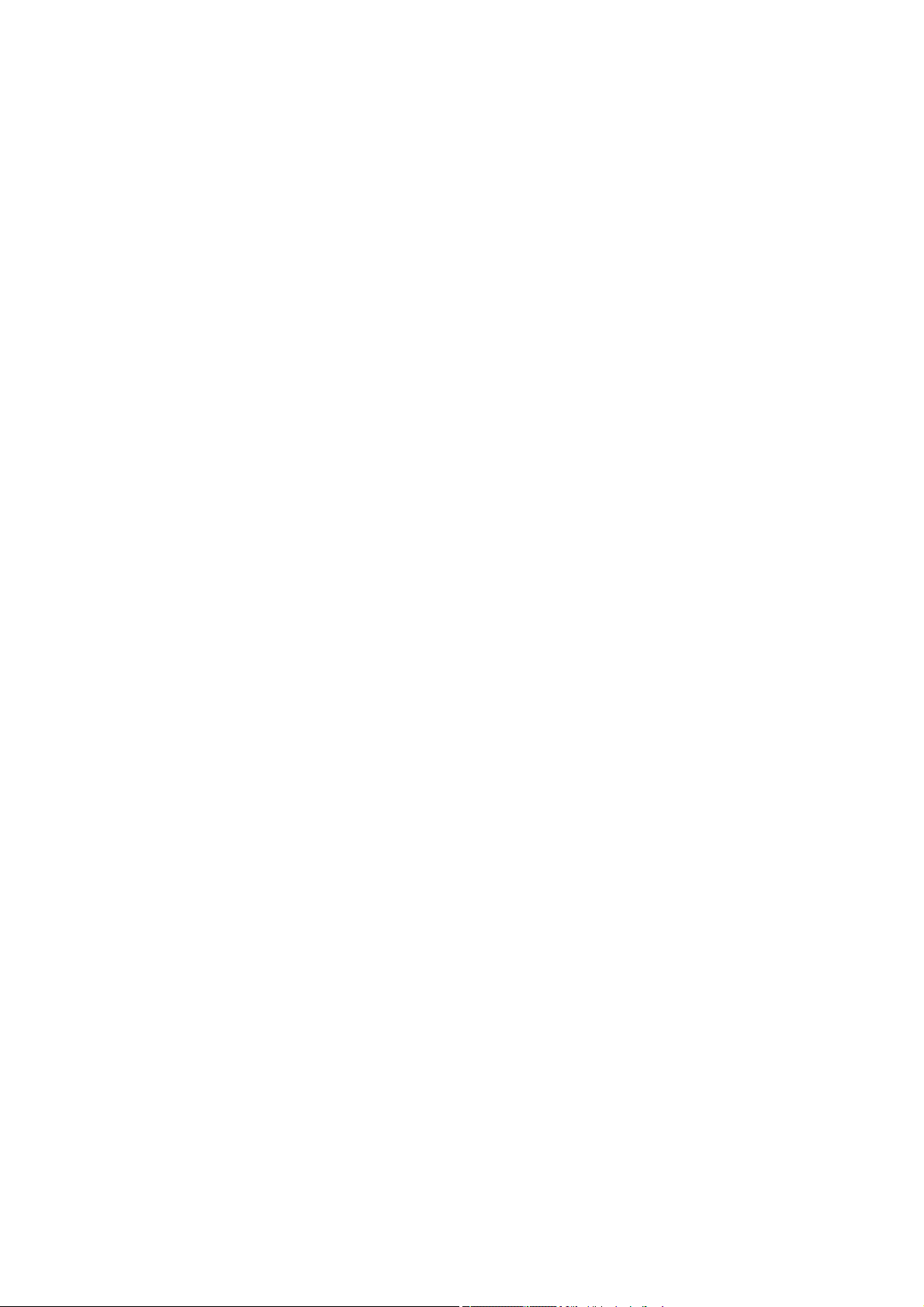
4.8 Einbindung der Kamera in ABUS NVR
Folgende Daten sind für die Einbindung der Kamera in ABUS NVR notwendig:
IP Adresse / Domänenname
HTTP Port (Standard 8000)
Benutzername:
Passwort:
4.9 Einbindung der Kamera in IPCam Plus
Folgende Daten sind für die Einbindung der Kamera in IPCam notwendig:
IP Adresse / Domänenname
http Port (Standard 80)
rtsp Port (Standard 554)
https Port (Standard 443) bei Bedarf
Benutzername:
Passwort:
installer
<Passwort> (vergeben und veränderbar durch INSTALLER)
installer
<Passwort> (vergeben und veränderbar durch INSTALLER)
16
Page 17
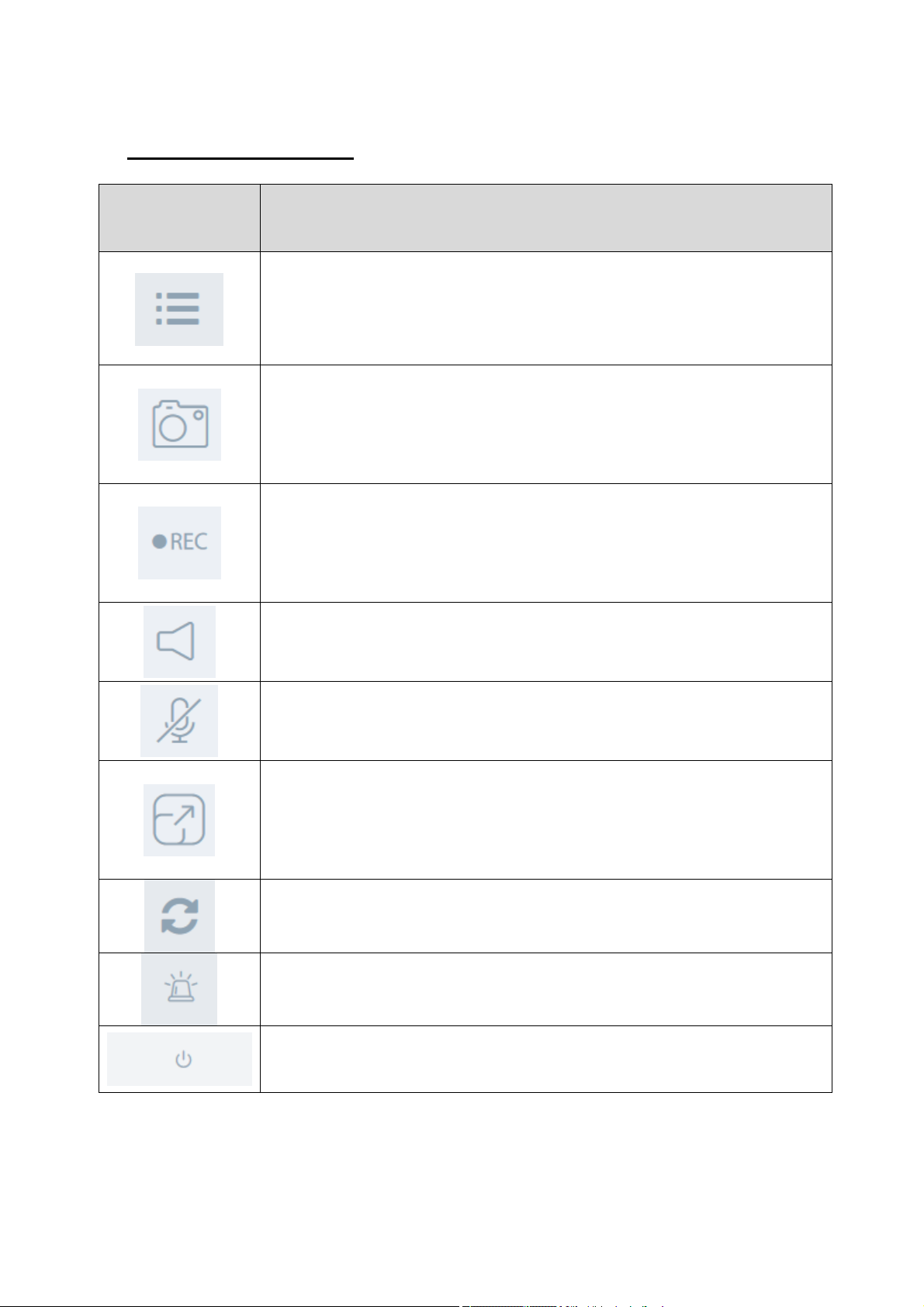
A
5. Benutzermenü „User“
Schaltfläche /
Anzeige am
Bildschirm
Funktion
Streamauswahl
Umschaltung zwischen 1, 2 und 3 Videostream
Sofortbildfunktion
Diese Funktion speichert ein Sofortbild des aktuellen Videostreams im
JPEG Format. Das Bild wird in folgendem Ordner abgelegt:
(Speicherort siehe Lokale Konfiguration)
Videofunktion
Diese Funktion speichert ein Video des aktuellen Videostreams im AVIFormat. Das Video wird in folgendem Ordner abgelegt:
(Speicherort siehe Lokale Konfiguration)
Lautsprecher Stummschaltung (falls vorhanden)
Über diese Schaltfläche kann der Lautsprecher in des optionalen Audio-
usganges deaktiviert werden.
Mikrofon Stummschaltung (falls vorhanden)
Über diese Schaltfläche kann das Mikrofon in der Kamera bzw. das
Mikrofon in des optionalen Audio-Einganges deaktiviert werden.
Vollbildmodus
Umschaltung des Videobildes am Monitor in den Vollbildmodus
(Doppelklick ins Videobild ist ebenfalls möglich). Der Vollbildmodus kann
durch erneuten Doppelklick ins Videobild oder durch Drücken der ESCTaste verlassen werden.
Automatische Fokussierung starten
Manueller Alarm (Programmierung über Ereignis Manager)
Benutzer abmelden. Anschließend wird die Login-Seite wieder
dargestellt.
17
Page 18
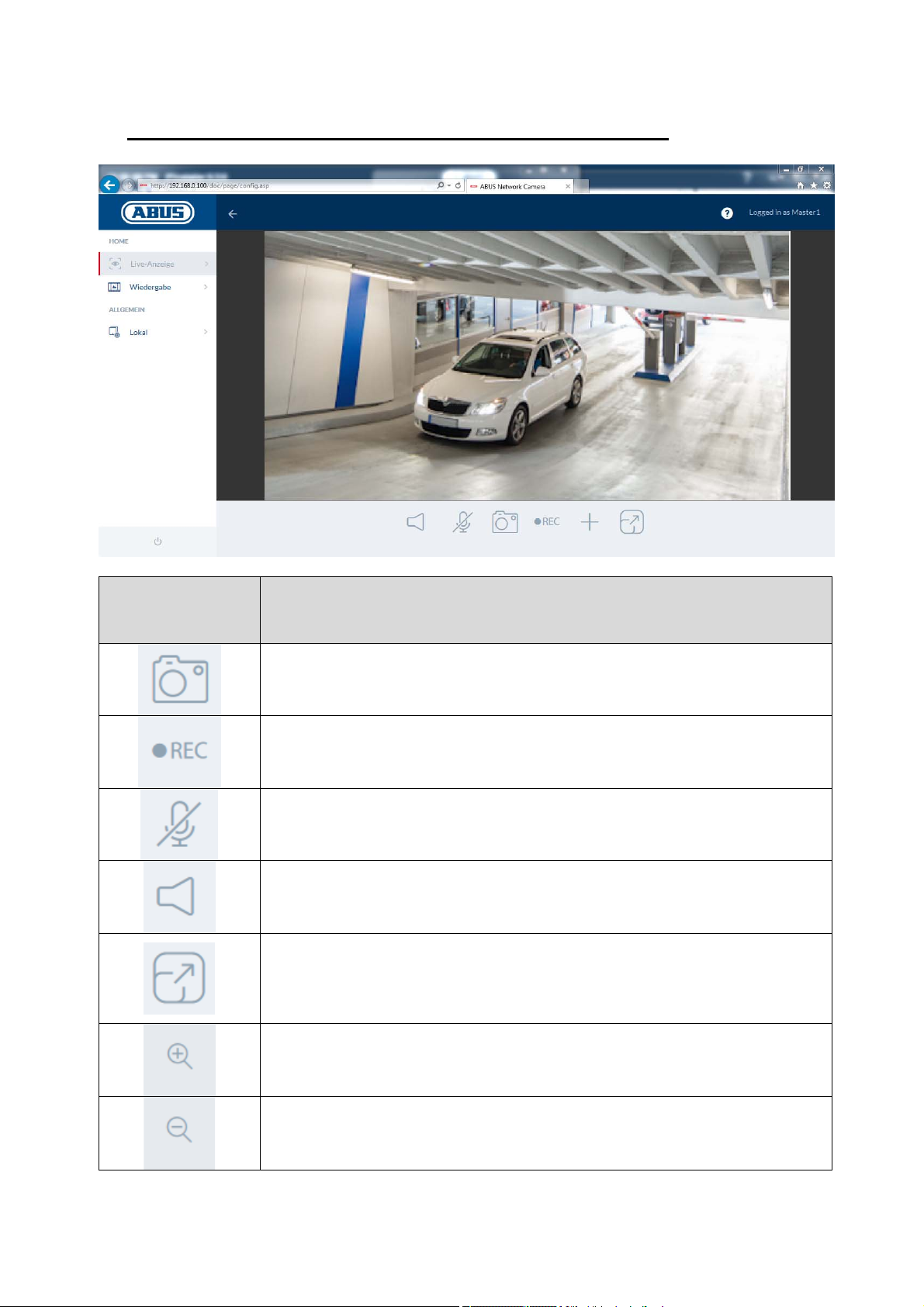
6. Ansicht und Konfigurationsmenü Benutzer “master”
A
Schaltfläche /
Anzeige am
Bildschirm
Funktion
Sofortbildfunktion
Diese Funktion speichert ein Sofortbild des aktuellen Videostreams im JPEG
Format (Speicherort siehe Lokale Konfiguration).
Videofunktion
Diese Funktion speichert ein Video des aktuellen Videostreams im AVI-Format
(Speicherort siehe Lokale Konfiguration).
Mikrofon Stummschaltung (falls vorhanden)
Über diese Schaltfläche kann das Mikrofon in der Kamera bzw. das Mikrofon in
des optionalen Audio-Einganges deaktiviert werden.
Lautsprecher Stummschaltung (falls vorhanden)
Über diese Schaltfläche kann der Lautsprecher in des optionalen Audio-
usganges deaktiviert werden.
Vollbildmodus
Umschaltung des Videobildes am Monitor in den Vollbildmodus (Doppelklick in
das Videobild ist ebenfalls möglich). Der Vollbildmodus kann durch erneuten
Doppelklick ins Videobild oder durch Drücken der ESC-Taste verlassen werden.
Zoom + (Bildausschnitt verkleinern)
Zoom - (Bildausschnitt vergrößern)
18
Page 19
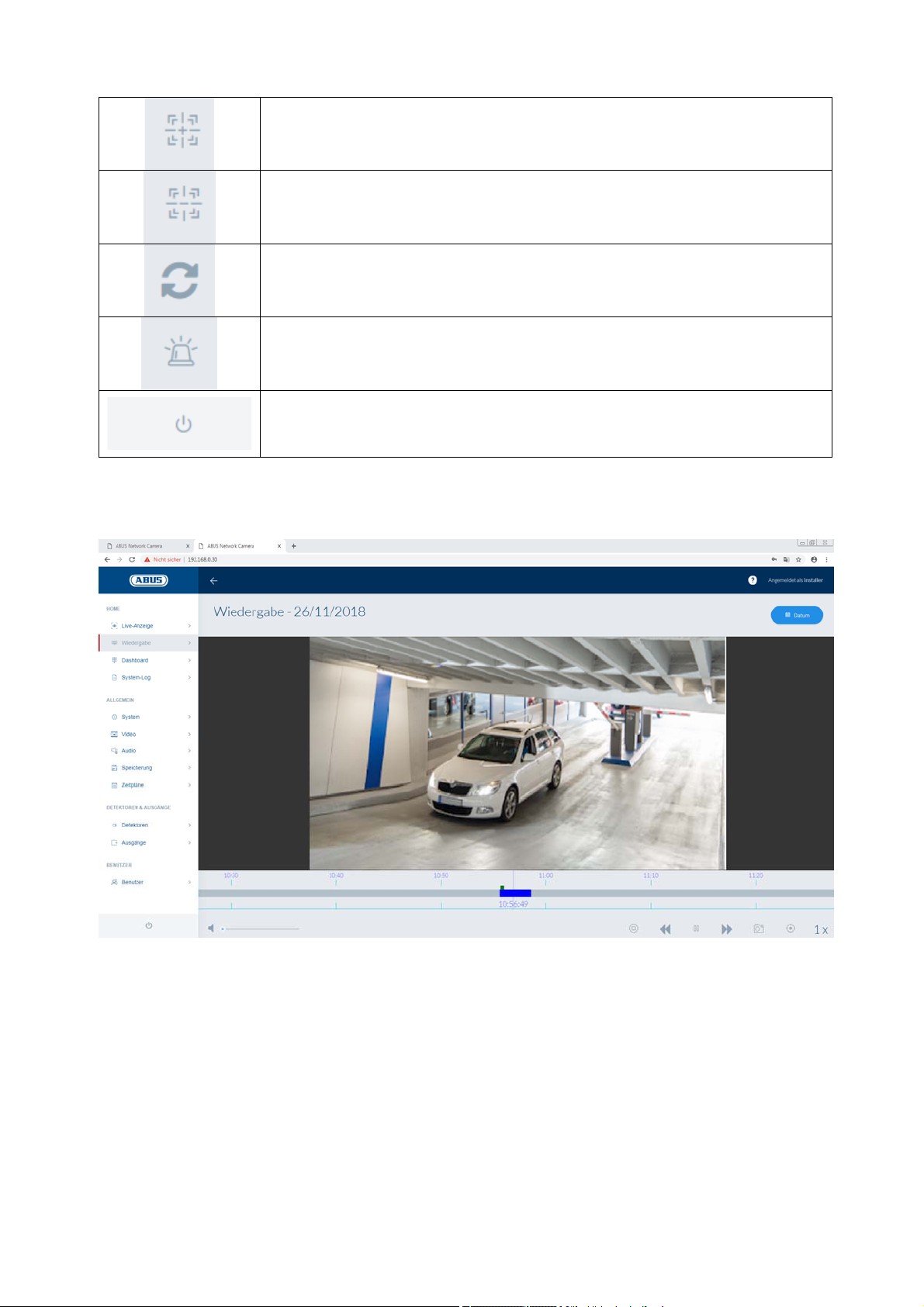
Fokkus +
Fokus -
Automatische Fokussierung starten
Manueller Alarm (Programmierung über Ereignis Manager)
Benutzer abmelden. Anschließend wird die Login-Seite wieder dargestellt.
6.2 Aufnahmen aus internem Speicher anzeigen/herunterladen
Ereignisse der Detektoren werden in der Daueraufnahme mit einer individuellen Farbe markiert.
Die Daueraufnahme muss dafür ebenfalls aktiviert sein. Folgende Farben stellen bestimme
Aufnahmetypen dar:
Blau: Daueraufnahme
Grün: Bewegungserkennung
Rot: Alarmeingang
Gelb: Tripwire Detection
Cyan: Human Detection
Lila: Intrusion Detection
19
Page 20
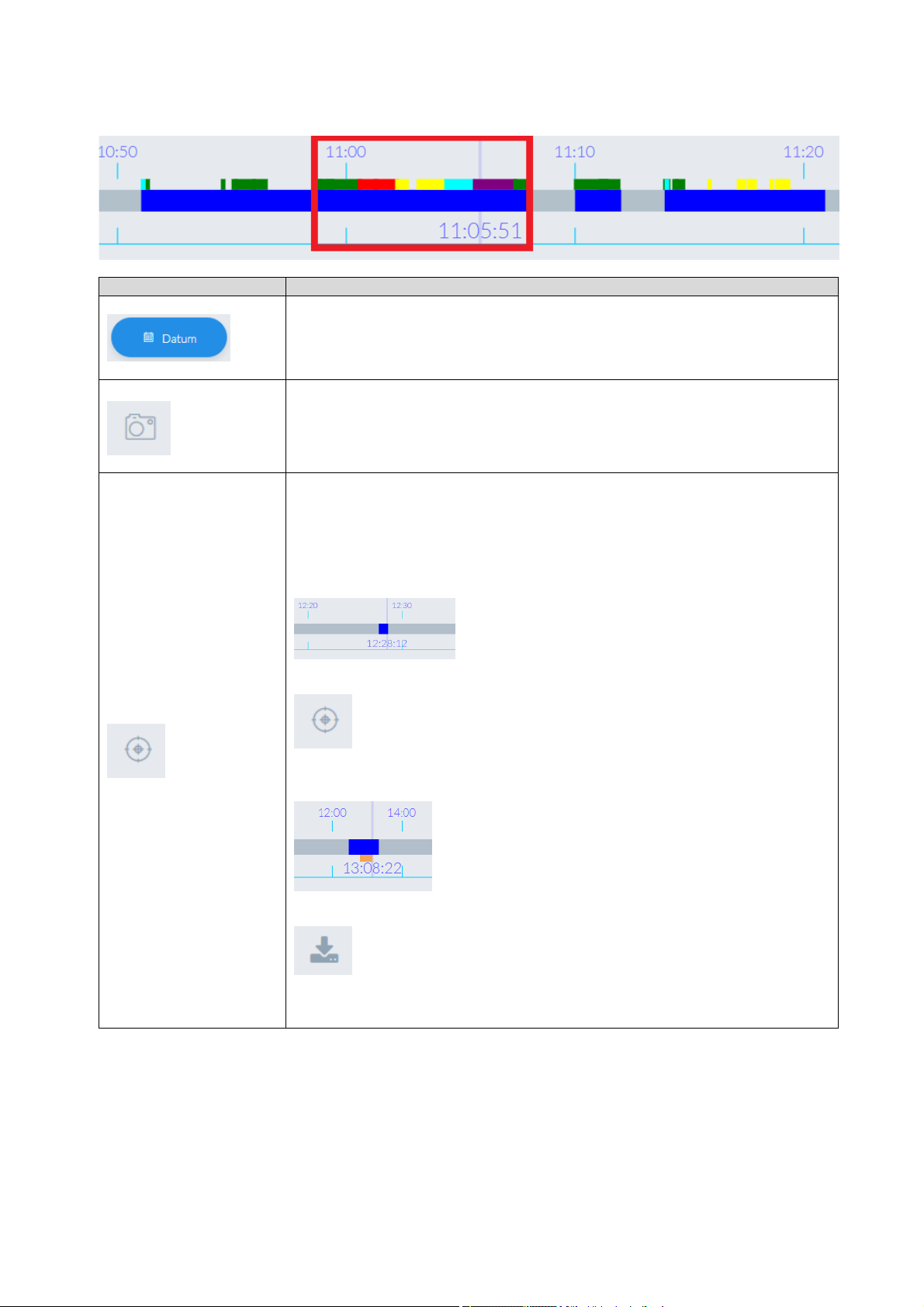
g
Funktion Beschreibun
Auswahl für das Datum der Wiedergabe
Einzelbildexport, Zielordner: „C:\Benutzer\<Benutzer>\Downloads
Video-Clip Funktion, Video Export auf lokale Festplatte
Zielordner: „C:\Benutzer\<Benutzer>\Downloads
Prozedur:
1) Verschieben der Suchleiste mit der linken Maustaste zum gewünschten
Startzeitpunkt
2) Drücken Schaltfläche der Clip-Funktion
3) Verschieben Sie nun die Suchleiste um einen gewünschten Zeitbereicht.
Dieser Bereich wird unter Wiedergabeleiste verschiedenfarbig markiert.
4) Drücken Sie im Anschluss die Schaltfläche „Download“
Die Videodatei wird als ZIP-komprimierter Ordner heruntergeladen.
20
Page 21
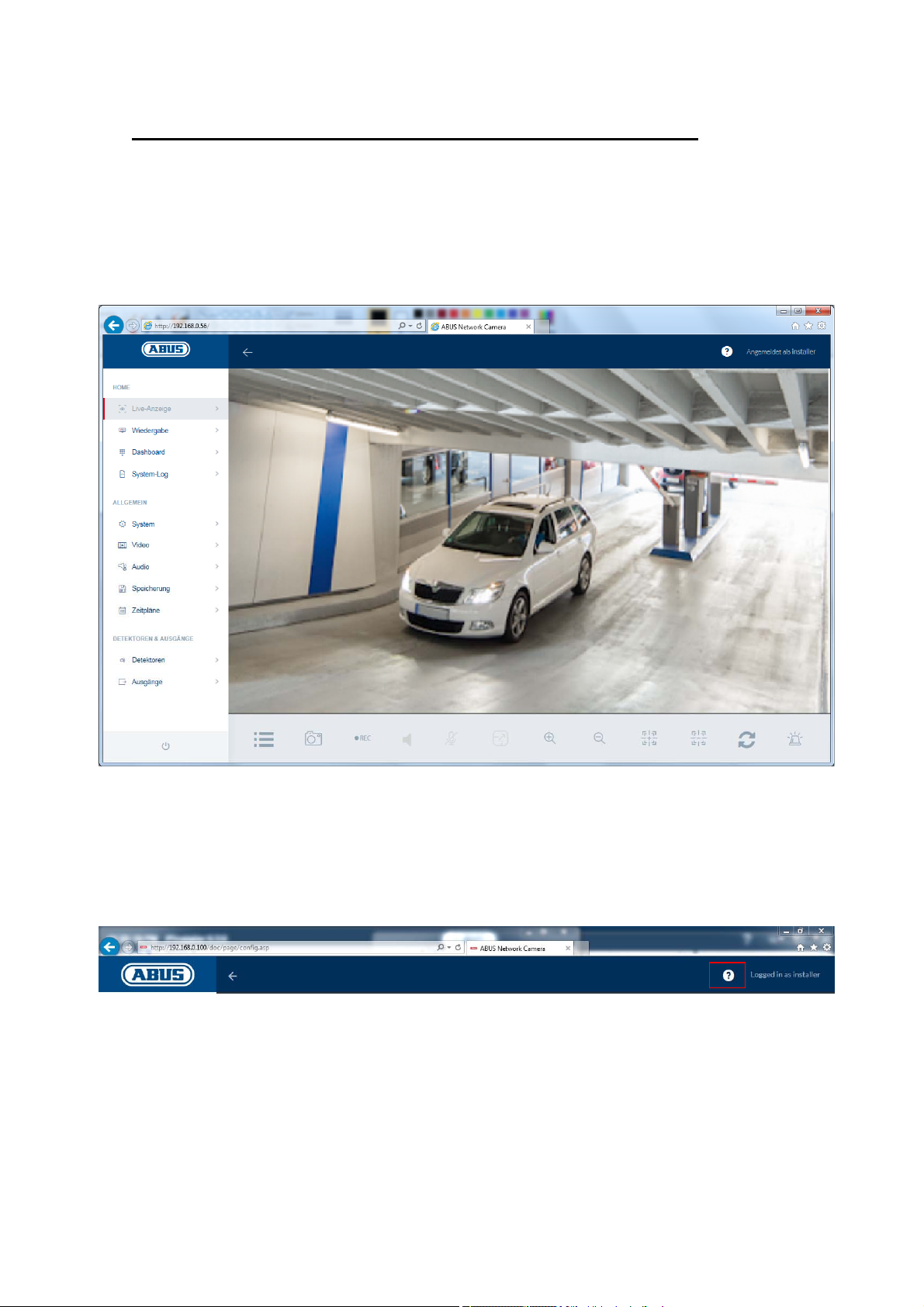
7. Ansicht und Konfigurationsmenüs Benutzer “installer”
7.1 Live-Ansicht
Die Anzeige der Live-Ansicht des Benutzer installers ist ähnlich die des Benutzer master. Der
Benutzer installer hat jedoch Einstellungsmöglichkeiten für die gesamte Konfiguration der
Kamera.
7.2 Schnellhilfe (Quick Help)
Über diese Schaltfläche in der oberen rechten Ecke sind auf vielen Einstellungsseiten
Informationen zu den einzelnen Einstellungspunkten einblendbar.
21
Page 22
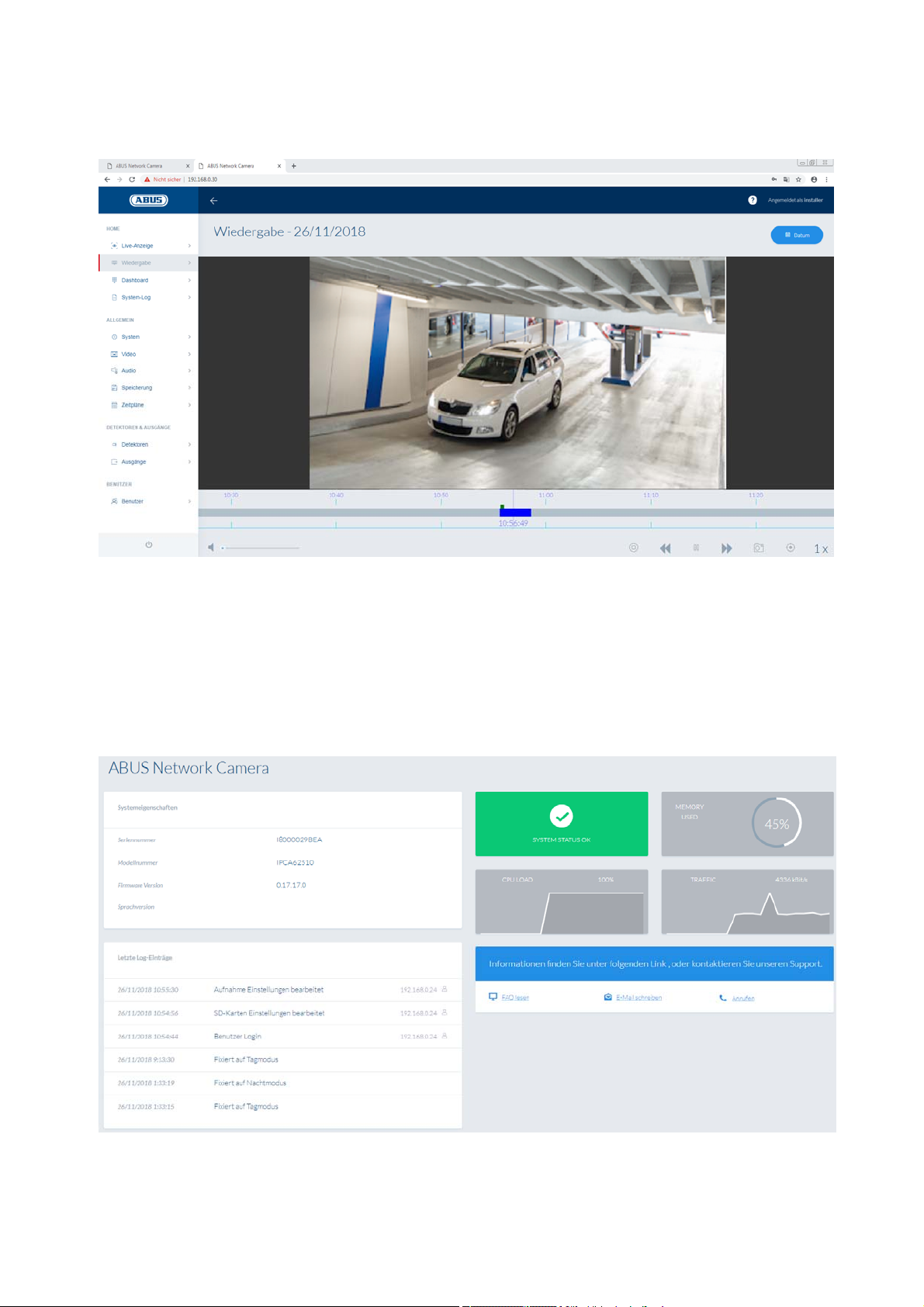
7.3 Wiedergabe
7.4 Dashboard
Das Dashboard zeigt generelle Informationen über die Kamera an, z.B. installierte FirmwareVersion oder die Seriennummer der Kamera.
Im oberen rechten Bereich wird der generelle Zustand des Systems über ein Symbol dargestellt.
22
Page 23
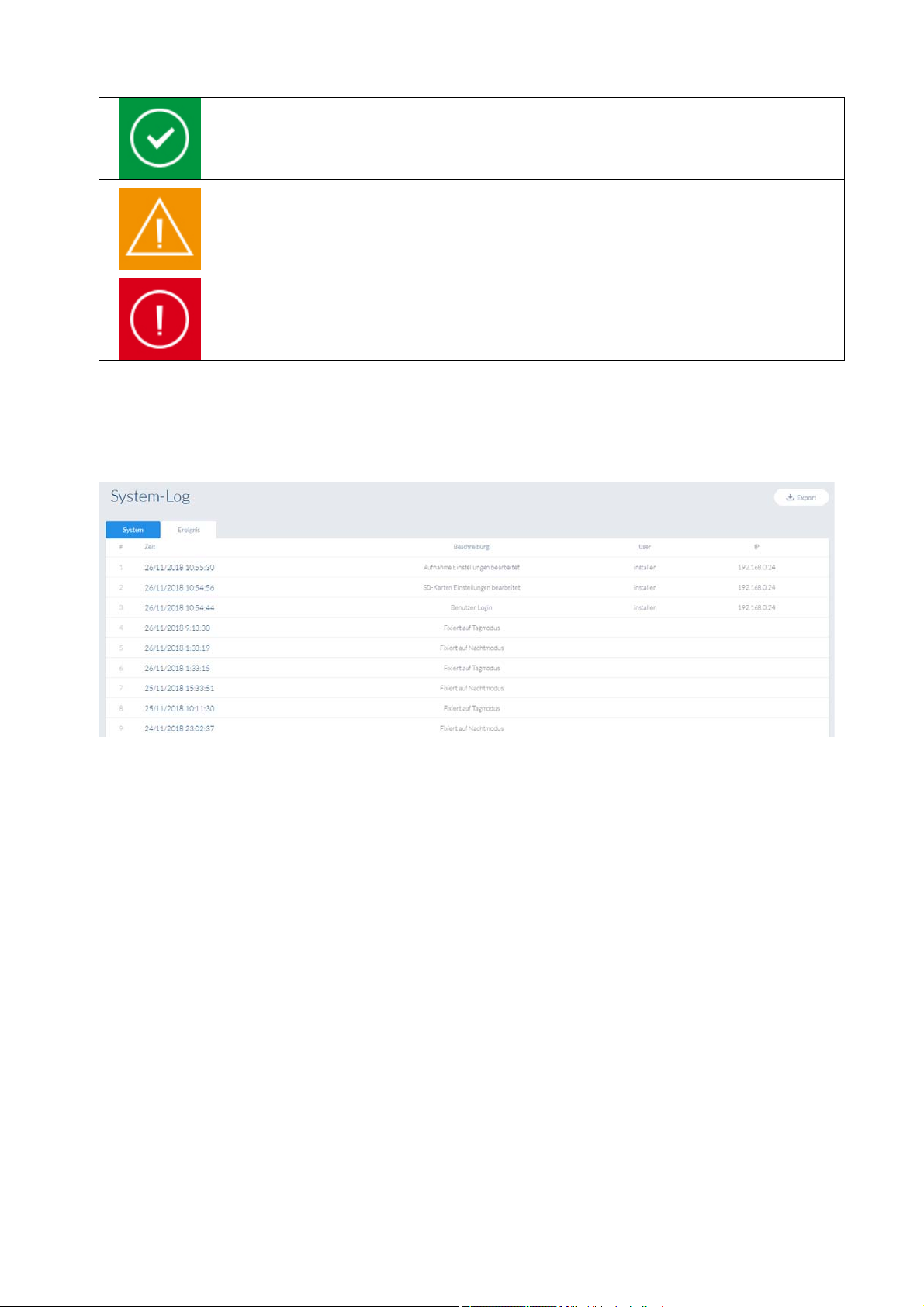
System in Ordnung
r
Alle Parameter wie Systemtemperatur und Prozessorauslastung sind in
Ordnung. Alle verwendeten Funktionen arbeiten fehlerfrei.
System fehlerhaft
Es sind Fehler im System aufgetreten. Diese sind für die Grundfunktion der
Kamera aber unkritisch. Es könnten aber Einschränkungen oder Fehlfunktionen
in bestimmten Funktionen auftreten. Eine Prüfung des Systems durch den
Installe
Systemzustand kritisch
Bestimmte Parameter wie Systemtemperatur oder Prozessorauslastung sind für
das System kritisch. Eine Prüfung des Systems durch den Installer ist
umgehend nötig.
7.5 System-Log
ist ggf. nötig.
23
Page 24
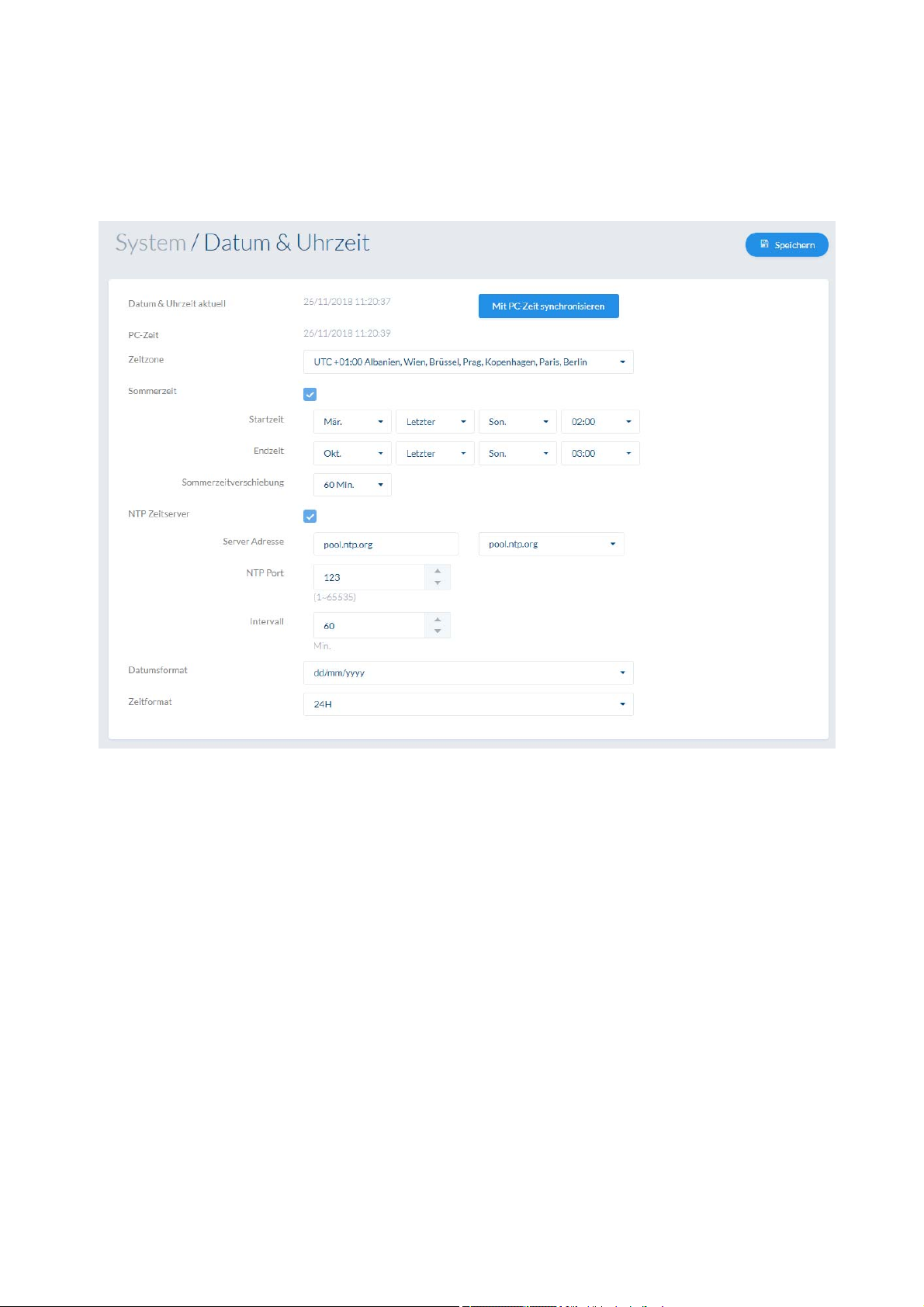
7.6 System
7.6.1 Datum & Uhrzeit
Datum & Uhrzeit aktuell: Momentan in der Kamera eingestelltes Datum mit Uhrzeit
PC-Zeit: Aktuelles Datum/Uhrzeit im Client-PC
Zeitzone: Wählen Sie hier die Zeitzone aus, in der sich die Kamera befindet.
Sommerzeit: Setzen Sie den Auswahlhaken, falls der Kamerastandort generell
an der Sommer-/Winterzeitumstellung teilnimmt.
Startzeit/Endzeit: Hier können die genauen Umschaltzeiten eingegeben werden.
Sommerzeitverschiebung: Einstellung der Zeitdifferenz
NTP Zeitserver: Setzen Sie den Auswahlhaken, um das Datum und die Uhrzeit der
Kamera mit einem NTP Zeitserver abzugleichen.
Server Adresse: Tragen Sie hier die Serveradresse oder die IP Adresse des NTP
Servers ein. Ein Standard-Server ist bereits eingerichtet, dieser
kann bei Bedarf abgeändert werden.
NTP Port: Tragen Sie hier den NTP Port ein. Der Standard-Port bei NTP
lautet 123.
Intervall: Wählen Sie ein Aktualisierungsintervall aus.
Datumsformat: Wählen Sie ein Darstellungsformat für das Datum aus.
Zeitformat: Wählen Sie ein Darstellungsformat (24-Stunden oder 12-Stunden)
für die Zeit aus.
24
Page 25
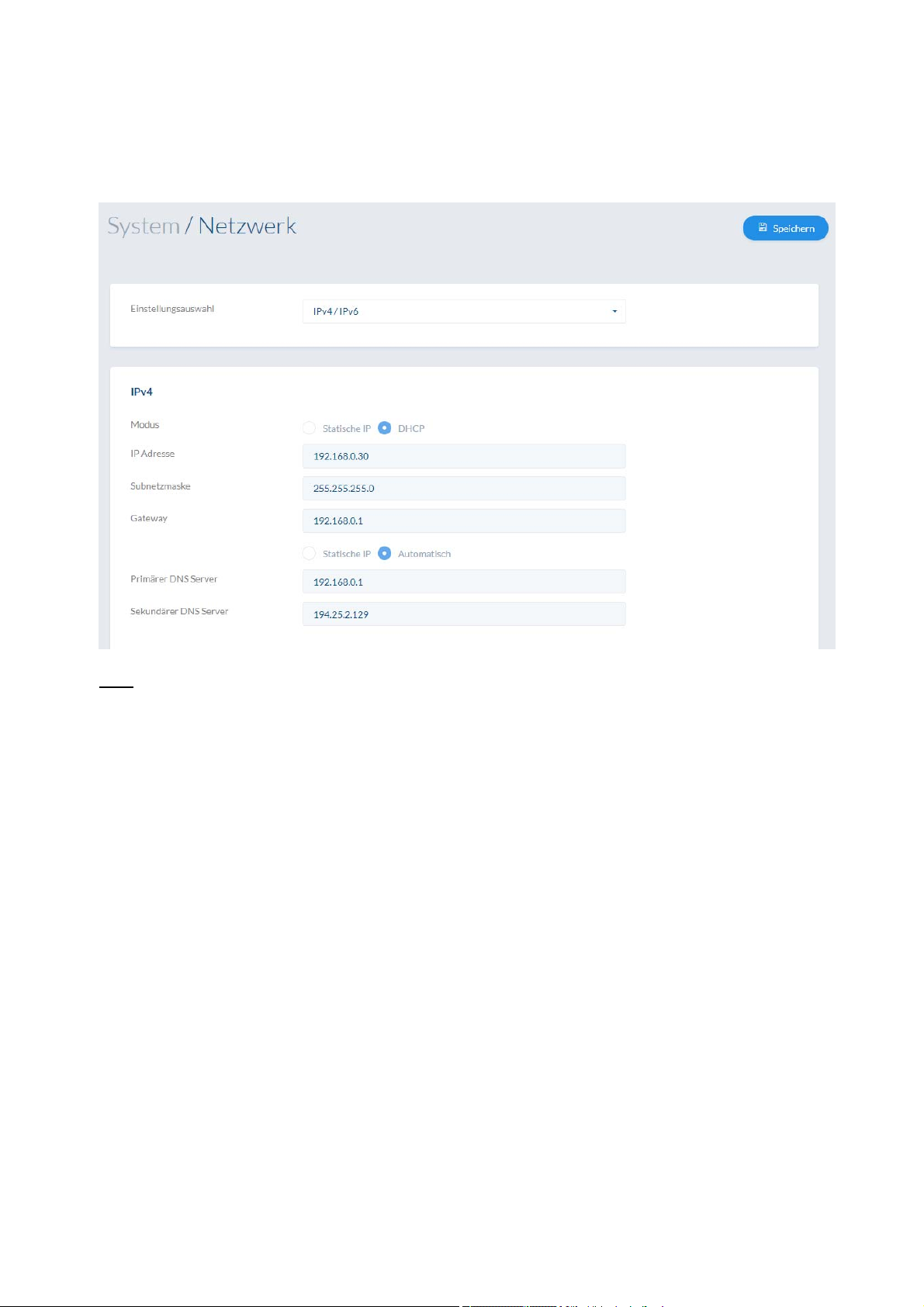
7.6.2 Netzwerk
7.6.2.1 IPv4 / IPv6
IPv4
Modus: Wählen Sie zwischen automatischer (DHCP) oder manueller IP-
Adressvergabe aus.
Statische IP: Manuelle Einstellung der Netzwerkparameter für IPv4.
DHCP: Die IP-Adresse, Subnetzmaske, Gateway (Standard Router) sowie
die DNS Serveradresse werden automatisch von einem DHCP-
Server bezogen. Dazu muss sich ein aktivierter DHCP-Server im
Netzwerk befinden. Die Felder auf dieser Seite sind in diesem
Modus deaktiviert und dienen als Informationsfelder für die
ermittelten Daten. Falls DHCP nicht aktiviert ist, so wird eine
statische IP Adresse verwendet (siehe unten).
IP Adresse: Manuelle Einstellung der IP Adresse der Kamera (z.B.
192.168.0.30)
Subnetzmaske: Manuelle Einstellung der Subnetzmaske der Kamera
Gateway: Manuelle Einstellung der Gateway-IP-Adresse der Kamera (auch
als Standard-Router bezeichnet)
Primärer DNS Server: Manuelle Einstellung der IP Adresse des DNS Servers
Sekundärer DNS Server: Alternative IP Adresse eines DNS Servers
25
Page 26
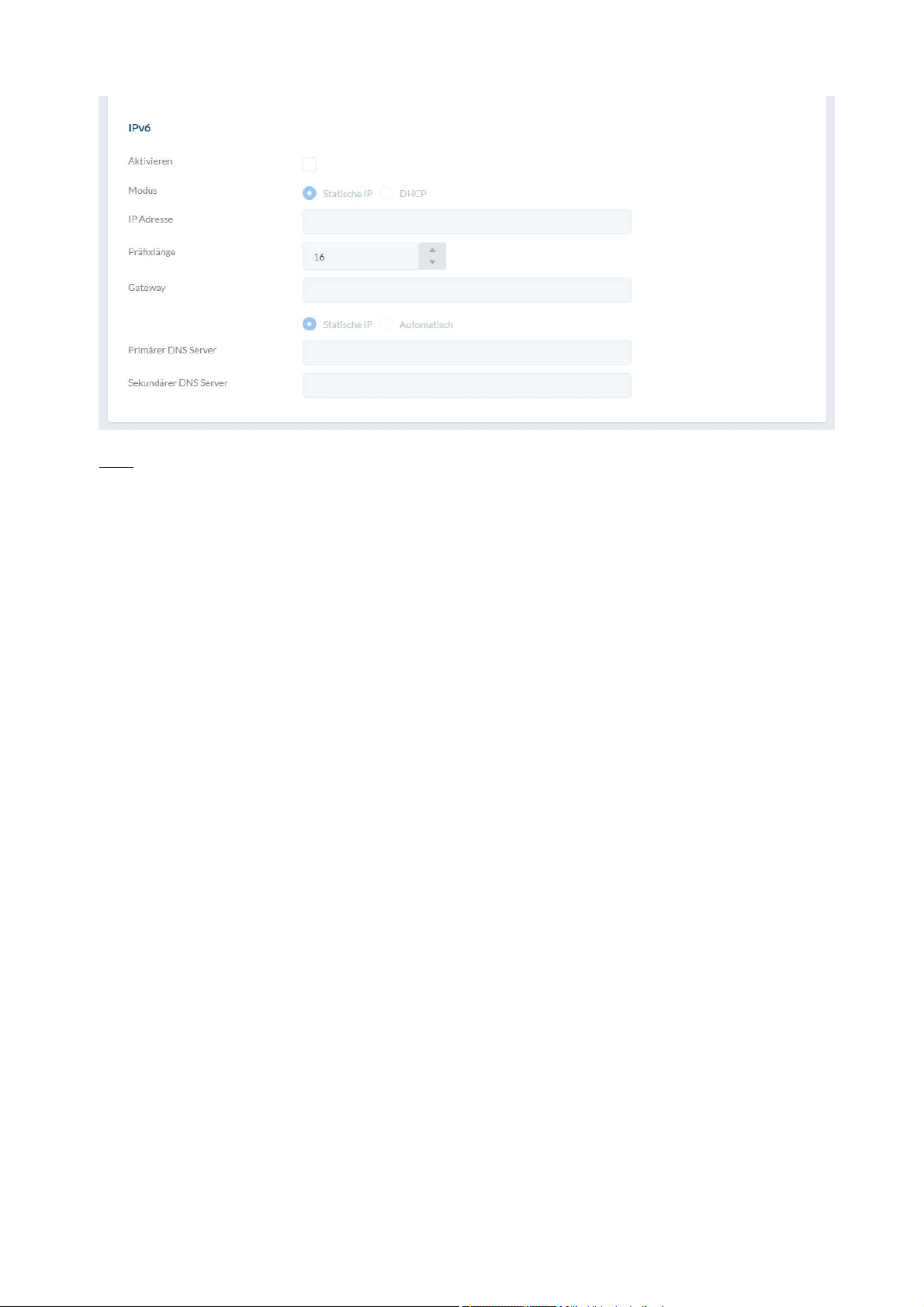
IPv6
Aktivieren: Die IPv6 Netzwerkschnittstelle kann bei Bedarf aktiviert werden.
Modus: Wählen Sie zwischen automatischer (DHCP) oder manueller IP-
Adressvergabe aus.
Statische IP: Manuelle Einstellung der Netzwerkparameter für IPv6.
DHCP: Automatische Ermittlung der Adresse durch das DHCP
IP Adresse: IPv6 Netzwerkadresse
Präfixlänge: Kennzeichnet die Größe des Subnetzbereiches
Gateway: IPv6 Standeard Gateway
Primärer DNS Server Manuelle Einstellung der IP Adresse des DNS Servers
Sekundärer DNS Server: Alternative IP Adresse eines DNS Servers
26
Page 27
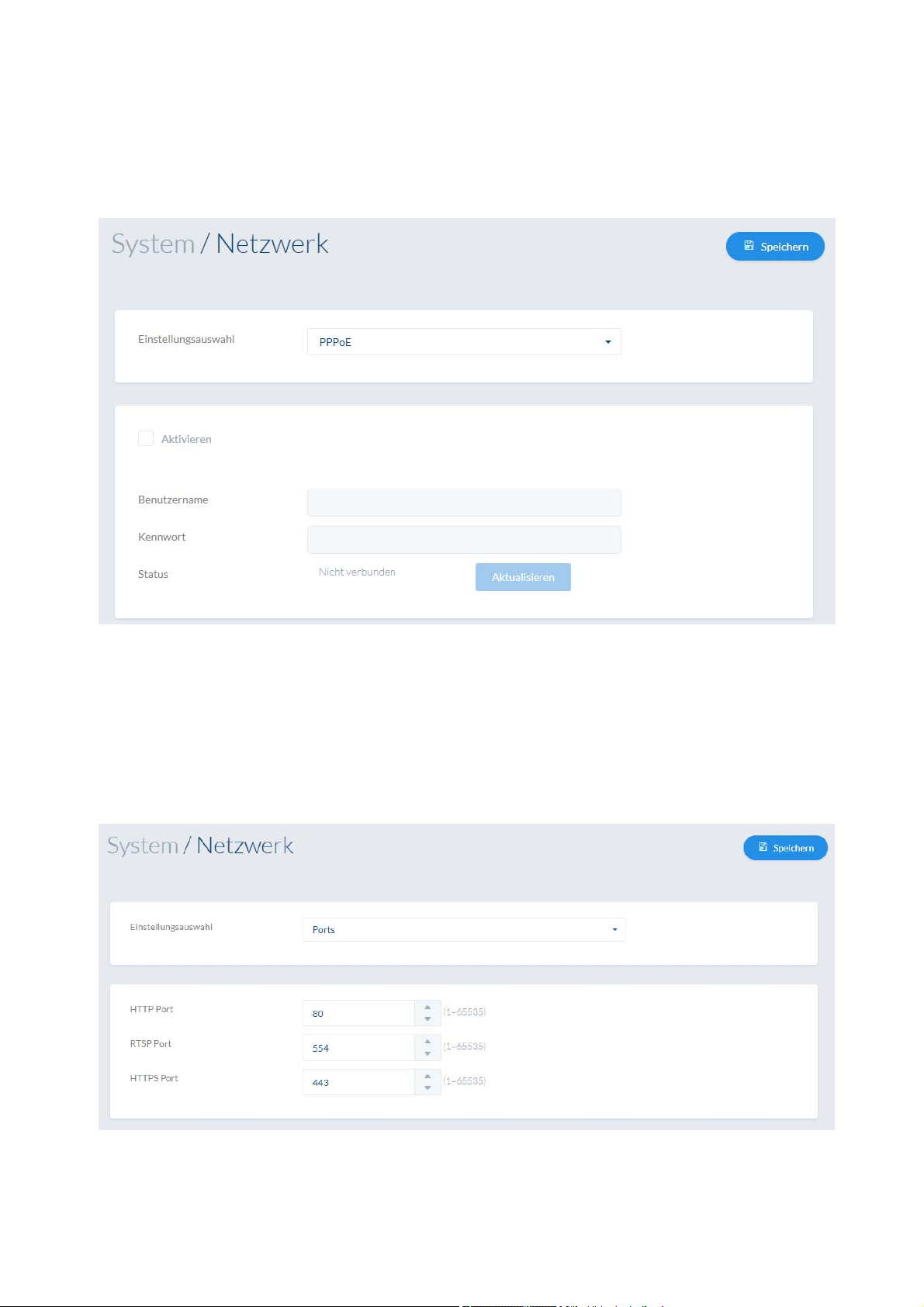
7.6.2.2 PPPoE
Das PPPoE Protokoll ermöglicht es die Kamera direkt an ein Providermodem anzuschließen. Es
ist kein zusätzlicher Router nötig.
Aktivieren: Aktivieren der PPPoE Funktion
Benutzername: Eingabe des Benutzernamens vom Provider (ISP)
Kennwort: Eingabe des Kennworts vom Provider (ISP)
Status: Anzeige des Verbindungsstatus
7.6.2.3 Ports
HTTP Port: Der Standard-Port für die HTTP Übertragung lautet 80. Befinden sich
mehrere IP Kameras in einem Subnetz, so sollte jede Kamera einen
eignen, einmalig auftetenden HTTP-Port erhalten.
27
Page 28
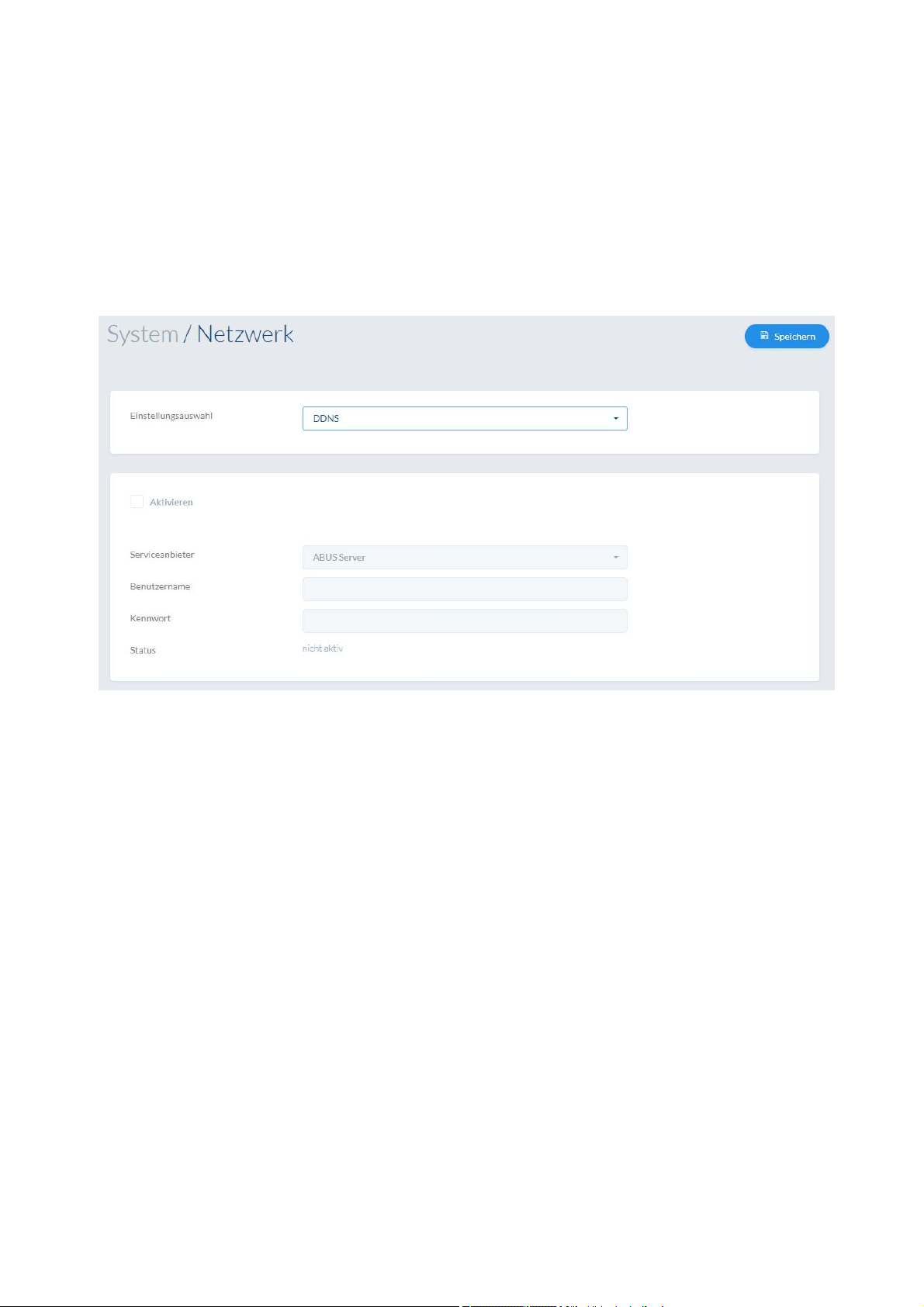
RTSP Port: Der Standard-Port für die RTSP Übertragung lautet 554. Befinden sich
mehrere IP Kameras in einem Subnetz so sollte jede Kamera einen
eignen, einmalig auftetenden RTSP-Port erhalten.
HTTPS Port: Der Standard-Port für die HTTPS Übertragung lautet 443. Befinden
sich mehrere IP Kameras in einem Subnetz so sollte jede Kamera
einen eignen, einmalig auftetenden HTTPS-Port erhalten.
7.6.2.4 DDNS
Aktivieren: Das Setzen des Auswahlhakens aktiviert die DDNS-Funktion.
Serviceanbieter: Wählen Sie einen Serviceanbieter für den DDNS Service aus: ABUS
Server, DynDNS, No-IP
Benutzername: Benutzererkennung des Kontos beim DDNS-Serviceanbieter
Kennwort: Kennwort des Kontos beim DDNS-Serviceanbieter
Status: Anzeige des Aktualisierungsstatus
28
Page 29
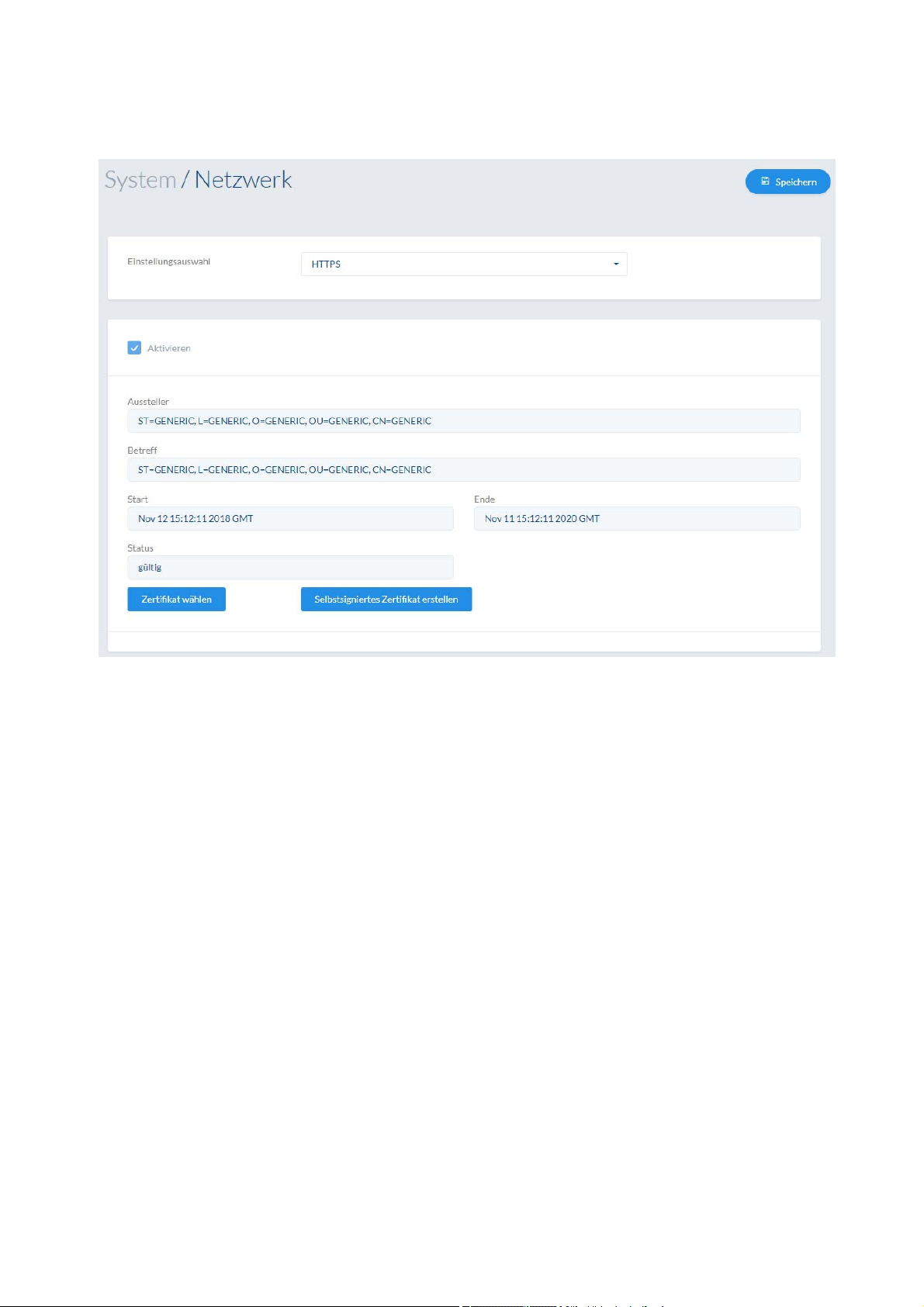
7.6.2.5 HTTPS
Aktivieren: Aktiviert die HTTPS Funktion. Dies ermöglicht eine sichere
Verbindung mit Verbindungszertifikat. Bitte beachten Sie,
dass weitere Schritte für die Konfiguration der HTTPS
Funktion notwendig sind.
Zertifikatsinformationen: Informationen über das aktuell installierte Zertifikat
Zertifikat wählen: Installieren eines HTTPS Zertifikats eines externen
Anbieters. Beim späteren Zugriff auf die Kamera wird die
Verbindung im Browsers direkt als sicher akzeptiert
(Adressleiste erscheint grün).
Selbstsigniertes Zertifikat erstellen: Geben Sie alle nötigen Details für das Zertifikat ein. Beim
späteren Zugriff auf die Kamera muss die Verbindung im
Browser zusätzlich bestätigt werden.
29
Page 30
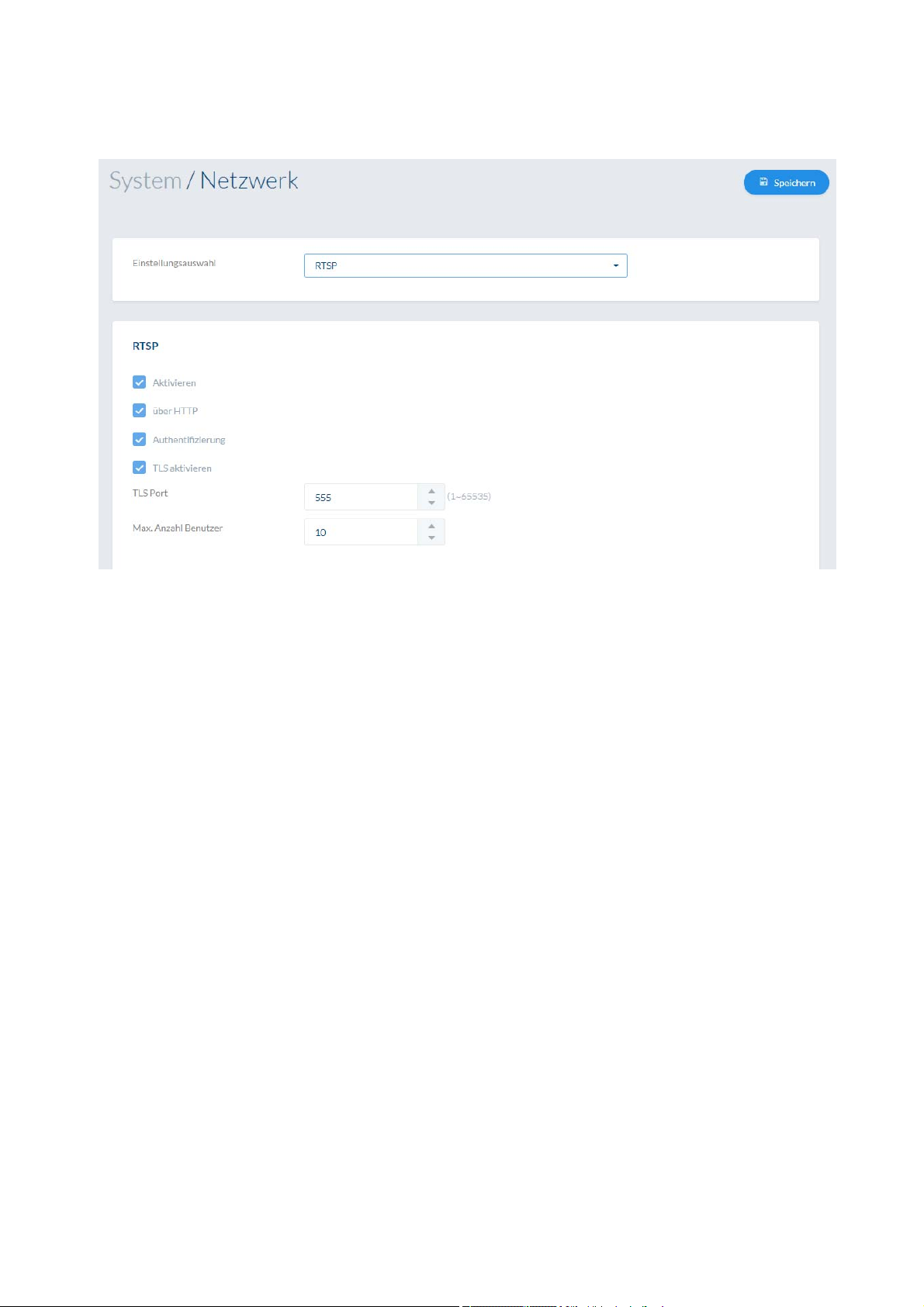
7.6.2.6 RTSP
Aktivieren: Aktivierung des RTSP Protokolls. Dieses Protokoll ist per Standard
aktiviert, da der Großteil der Netzwerkrekorder,
Videomanagementsoftwaren und APPs dieses Protokoll verwenden.
Über http: Tunnel des RTSP Protokolls über den HTTP Port, falls der RTSP Port
nicht ereichbar ist.
Authentifizierung: Für den Verbindungsaufbau sind Benutzername und Kennwort nötig
(per Standard aktiviert).
TLS aktivieren: Diese Netzwerkkamera verfügt über die Möglichkeit den Videostrom
per TLS Protokoll zu verschlüsseln (ähnlich E-Mail Verschlüsselung).
Das Endgerät muss die Entschlüsselung des Videostromes
vornehmen. Dies ist aktuell nur in leistungsstarken
Videomanagementsoftwaren möglich (z.B. Axxon Next).
TLS Port: Die sichere verschlüsselte Übertragung der Videodaten wird über
einen separaten Port vorgenommen (RTSP -> Port 554, RTSP/TLS > Port 555 per Standard)
Max. Anzahl Benutzer: Max. Anzahl der gleichzeitigen Client Zugriffe (theoretische Anzahl
bei Nichtbechtung der Netzwerkbandbreite des LAN Anschlusses der
Kamera).
30
Page 31
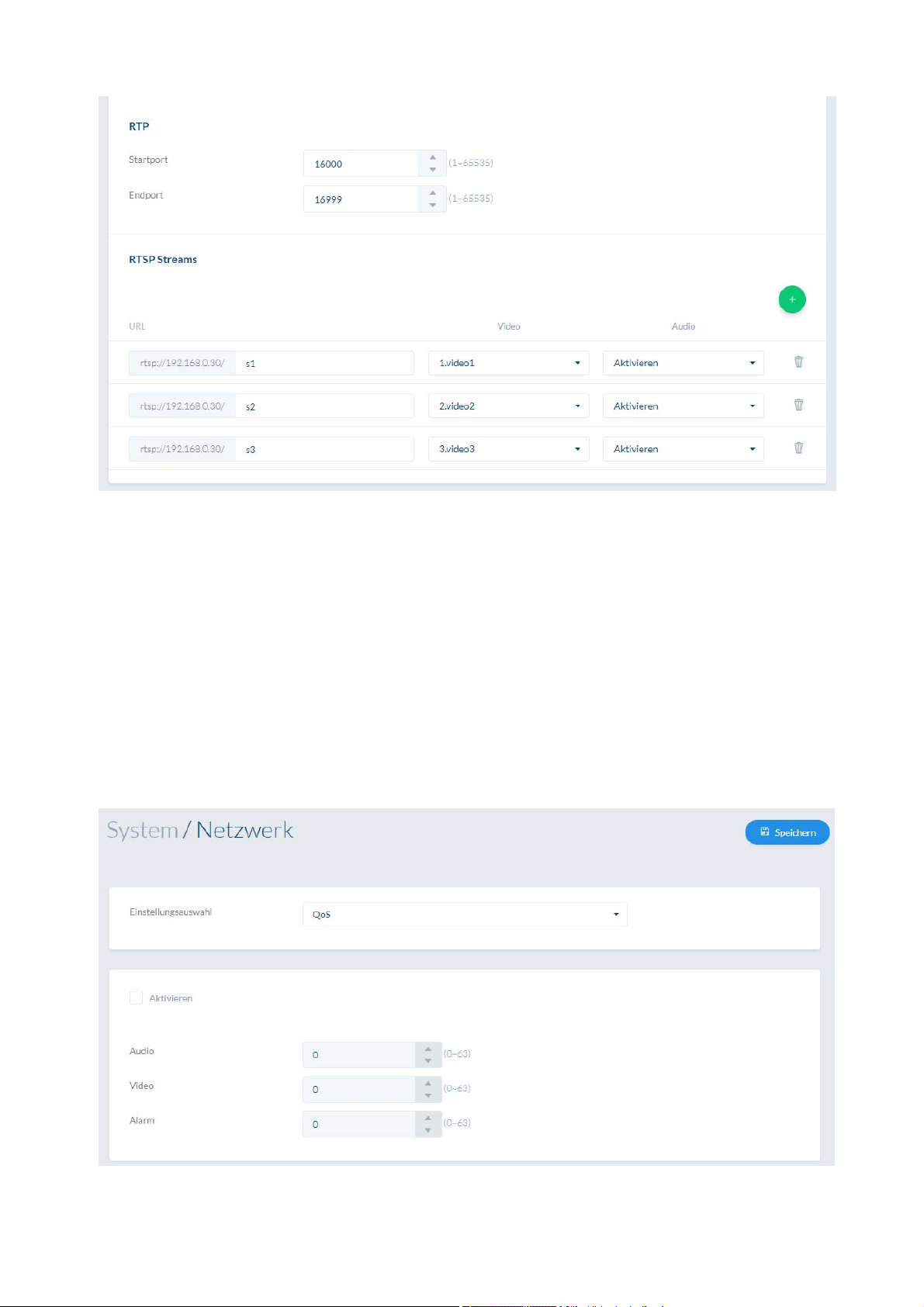
RTP Port-Range: In diesem Netzwerkportbereich handelt die Kamera mit dem Client die
Verbindung aus.
RTSP Streams: In diesem Menüpunkt können die URLs für den RTSP Anforderung
angepasst bzw. hinzugefügt werden.
7.6.2.7 QoS
QoS bestimmt anhand von Qualiätsparameter den Datenfluss zwischen zwei
Netzwerkkomponenten.
DSCP - Differentiated Service CodePoint
31
Page 32

Audio: DSCP Wert für Audio-Daten
Video: DSCP Wert für Video-Daten
Alarm: DSCP Wert für Alarm-Daten
7.6.2.8 Sonstiges
Hostname: Definition des Hostnamens im Netzwerk
Domänenname: Konfiguration eines Domänennamens, falls die Kamera einer Netzwerk-
Domäne angehört.
UPnP Protokoll aktiv: Aktivieren oder Deaktivieren Sie die UPnP Funktion. Bei aktivierter
UPnP Funktion kann die Netzwerkkamera in Windows Netzwerken
aufgefunden werden.
UPnP Name: Vergabe eines UPnP Namens, mit dem die Kamera im Netzwerk über
UPnP erscheint.
32
Page 33

7.6.2.9 IP-Filter
Aktivieren: Aktiviert die IP-Adress-Filterfunktion für IPv4 Adressen. Bei der
Eingabe der Adressen sind ausschließlich IP-Adressen erlaubt (keine
Domänennamen).
Filtertyp: Auswahl zwischen verbotenen und erlaubten Adressen. Es können nur
entweder verbotene oder erlaubte Adressen eingestellt werden.
Protokoll: Definition des Zugriffsprotokolls.
IP Bereich: Definition des Start- und End-IP-Adresse des Bereichs.
33
Page 34

7.6.3 Aktualisieren & Zurücksetzen
Neustart: Drücken Sie die Schaltfläche "Neustart", um den Neustart
manuell zu vollziehen.
Werkseinstellungen zurücksetzen: Setzt die Kamera auf Werkseinstellungen zurück
Netzwerkeinstellungen beibehalten: Einschränkung für die Netzwerkeinstellungen
Benutzereinstellungen beibehalten: Einschränkung für die Benutzerdaten
Firmware / Sprachendatei: Über diese Funktion kann die Firmware bzw.
Sprachendatei der Kamera aktualisiert werden. Laden Sie
zuerst die aktuelle Datei von der ABUS Internetseite
herunter. Über die Schaltfläche "Durchsuchen" kann
diese Datei für die Aktualisierung selektiert werden.
Drücken Sie die Schaltfläche "Upgrade", um die
Aktualisierung zu starten.
Konfiguration Export/Import
Einstellungen exportieren: Exportiert die gesamte Kamerakonfiguration in eine Datei.
Einstellungen importieren: Importiert eine zuvor exportierte Konfiguration gleichen
Kameratyps.
34
Page 35

7.6.4 Kontakte
Auf dieser Seite wird einem Namen eine E-Mail Adresse zugeordnet. Dies erleichtert später die
Programmierung von Ereignisregeln im Punkt Ereignis Manager. Kontakte können hinzugefügt,
bearbeitet und gelöscht werden.
7.6.5 Sonstiges
ONVIF aktivieren / deaktivieren: An dieser Stelle kann bei Bedarf die ONVIF Schnittstelle
der Kamera deaktiviert werden. Per Standard ist diese
Schnittstelle aktiviert. Die Zugangsdaten über diese
Schnittstelle sind identisch den Daten des Benutzers
„installer“.
USB aktvieren / deaktivieren: Die Kamera verfügt über eine micro USB Schnittstelle. An
diese Schnittstelle kann ein WiFi-Dongle angeschlossen
werden (unterstützter Chipsatz: RTL8192CU).
Bei bestehender WiFi-Verbindung von Smartphone zu
Kamera (Access Point Name: IPCAxxxxx_MAC-Adresse)
kann eine mobile Web-Seite der Kamera per IP-Adresse
192.168.1.1 aufgerufen werden.
35
Page 36

Eine dauerhafte Verwendung von LAN und micro USB
Dongle Verbindung ist nicht möglich (nur für
Servicezwecke).
36
Page 37
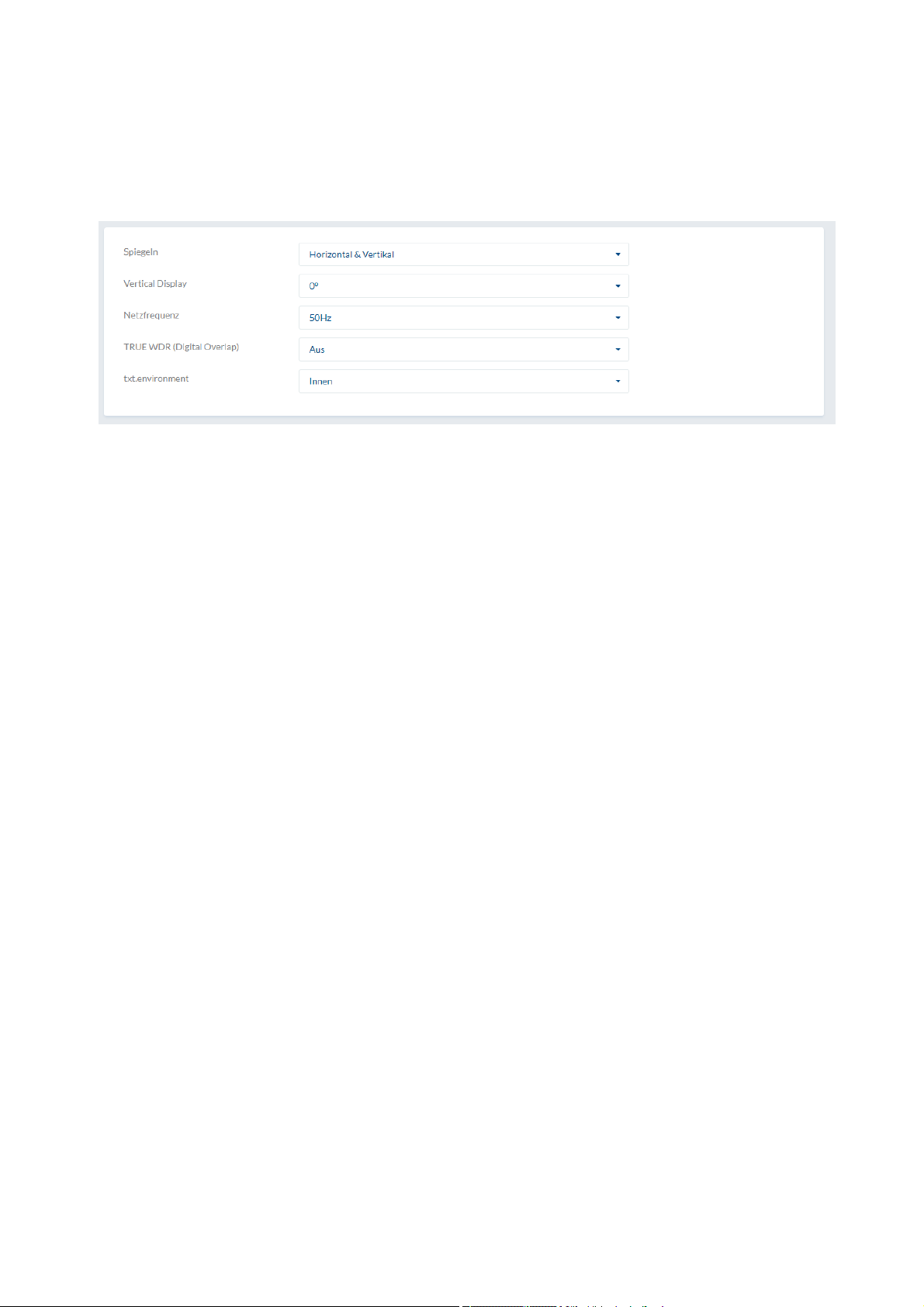
7.7 Video
7.7.1 Allgemein
Spiegeln: Horizontal: Horizontale Spiegelung (links/rechts)
Vertikal: Vertikale Spiegelung (oben/unten)
Horizontal & Vertikal: Horizontale und vertikale Spiegelung
Vertical Display: Mit dieser Einstellung wird das Bild gedreht, um den vertikalen
Blickwinkel zu vergrößern. Das Drehen des Kameramoduls um
90° ist dabei notwendig.
HINWEIS: Diese Funktion ist nur im TRUE WDR Modus AUS
und 2X verfügbar.
Netzfrequenz: Stellen Sie hier die Netzfrequenz des
Spannungsversorgungsnetzes ein.
TRUE WDR (Digital Overlap): Wide Dynamic Funktion zur verbesserten Darstellung von
hohen Kontrasten. Auswahl:
Aus: deaktiviert
In diesem Modus stehen höhere Auflösungen im 2.
Videostream zur Verfügung.
2X: 2-fache Belichtung, 2 Bilder mit unterschiedlichen
Belichtungszeiten werden überlagt.
In diesem Modus stehen höhere Auflösungen im 2.
Videostream zur Verfügung.
3X (nur 2MPx Modelle): 3-fache Belichtung, 3 Bilder mit
unterschiedlichen Belichtungszeiten werden überlagt.
HINWEIS: Je mehr Bilder überlagert werden mehr kommen
Nachzieheffekte bei bewegten Szenen zum Tragen. Die WDR
Funktion sollte nur aktiviert werden falls die Szene dies
benötigt.
Szenario: Über diese beiden Optionen innen bzw. außen werden
bestimmte Voreinstellungen für die beiden Szenarien in der
Kamera eingestellt.
Im Modus „außen“ werden zusätzliche Filter für
Videodetektoren aktiviert, um z.B. fliegende Blätter nicht als
Bewegung zu erkenn.
37
Page 38
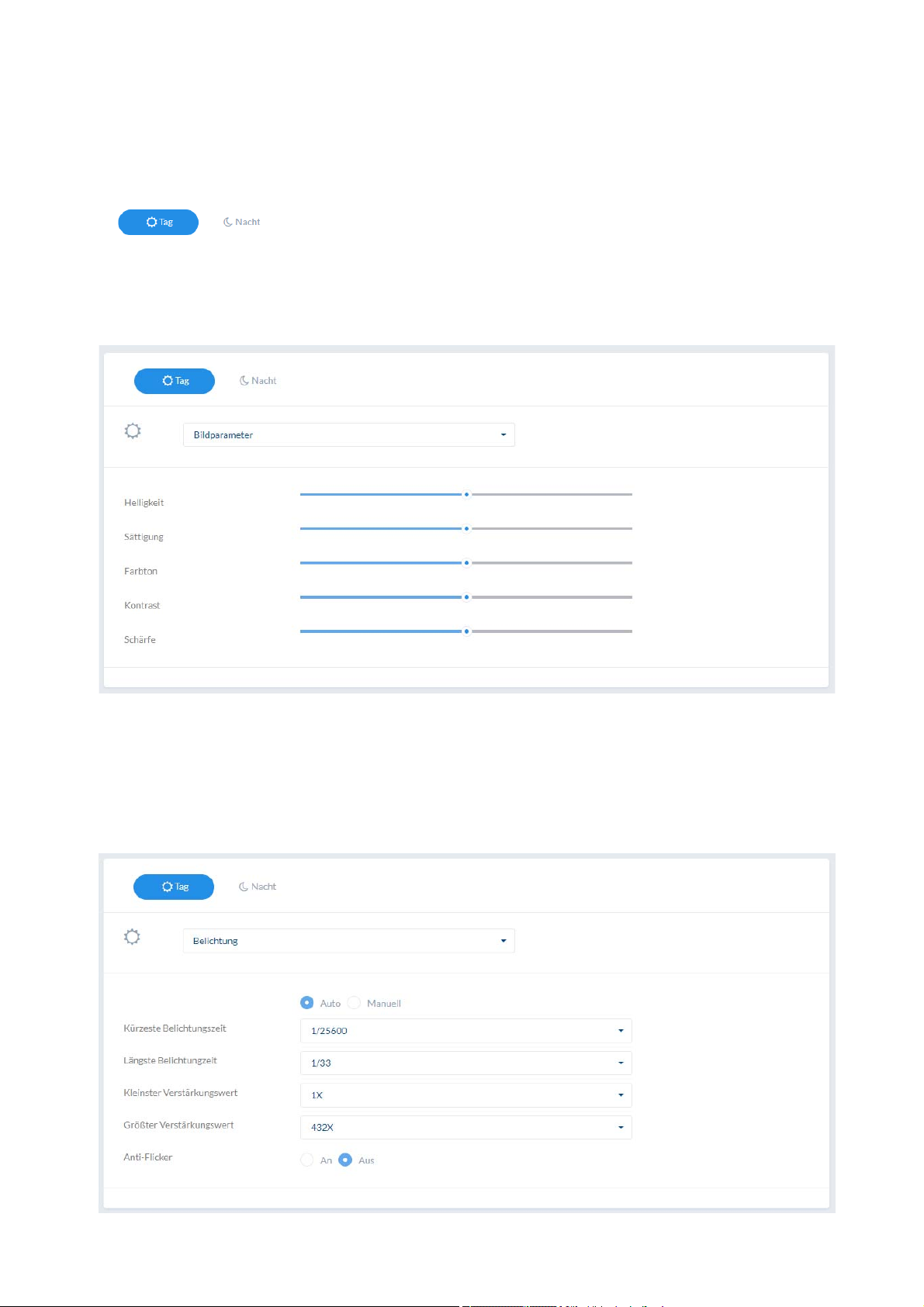
7.7.2 Bild
Für viele Optionen besteht die Möglichkeit unterschiedliche Werte für den Tag- und Nachtmodus
anzuwenden. Schalten Sie bei der Konfiguration entsprechend um.
7.7.2.1 Bildparameter
Helligkeit, Sättigung, Farbton, Kontrast, Schärfe:
Passen Sie diese Werte an die Umgebungsverhältnisse an.
7.7.2.2 Belichtung
38
Page 39

Im TRUE WDR Modus 2X und 3X werden die Belichtungseinstellungen komplett automatische
eingestellt. Ist dieser Modus deaktiviert so können entweder die Werte für die kürzeste und
längste Belichtung eingestellt werden, oder die Belichtungszeit und Verstärkung wird auf einen
Wert fixiert.
Anti-Flicker: Aktivieren Sie diese Funktion falls im Videobild Flickern zu erkennen ist. Das
Flickern kann durch eine instabile Netzfrequenz, fluoreszierendes Licht oder
Gaslampen hervorgerufen werden.
Smart IR: Funktion zum Vermeiden von Überblendungen durch Reflektionen von zu
nahen Objekten (Funktion nur bei TRUE WDR aus, im TRUE WDR Modus
werden Überblendungen durch Mehrfachbelichtung kompensiert)
7.7.2.3 BLC
Die BLC Funktion (Back Light Compensation) versucht Objekte vor einem hellen Hintergrund
besser darzustellen. Besonders bei nahen Objekten kann hier zusätzlich zur WDR Funktion eine
Verbesserung der Identifikation des Objektes erreicht werden.
Hinweis: bei aktivierter BLC Funktion ist die digitale WDR Stufe (siehe später)
fixiert, und kann dann nicht mehr verändert werden.
Aktivieren: Aktivierung der BLC Funktion. Die digitale WDR Stufe ist dannach geblockt.
Stufe: Die Auswahl der Stufe -2, -1, 0, 1, 2, 3 ist start szenenabhängig. Wählen Sie
diese bei Installation aus.
39
Page 40

7.7.2.4 Weißabgleich
Modus: Wählen Sie zwischen verschiedenen Varianten des Weißabgleiches aus.
Auto, Manuell, Fixiert, Innen, Außen, Fluoreszierendes Licht
7.7.2.5 Rauschunterdrückung
Rauschunterdrückung: Funktion zur Reduktion von Rauschen im Bild. Je höher der Wert
desto mehr Rauschen wird entfernt und umso statischer wirkt das
Bild.
Stufen: Aus, Niedrig, Mittel, Hoch
7.7.2.6 WDR (digital)
WDR Stufe: Wide Dynamic Funktion zur verbesserten Darstellung von hohen
Kontrasten. Falls das Bild zu hell dargestellt wird sollte die WDR Stufe
reduziert werden.
Stufen: Aus, Niedrig, Mittel, Hoch
40
Page 41

7.7.2.7 IR LEDs (nur Nachtmodus)
IR LEDs: Bei Bedarf können die IR LEDs im Nachtmodus deaktiviert werden (z.B. bei
Installation hinter einer Glasscheibe, oder bei Einsatz von externen IR
Scheinwerfern)
7.7.3 Tag/Nacht Umschaltung
Modus: Wählen Sie eine Methode für die Umschaltung zwischen Tag- und Nachtmodus.
Auto: Automatische Umschaltung entsprechend der Lichtverhältnisse
Tag: Die Kamera bleibt im Tagmodus.
Nacht: Die Kamera bleibt im Nachtmodus.
Zeitplan: Umschaltung bei festen Uhrzeiten. Ein individueller Zeitplan für die
Umschaltung kann unter Konfiguration/Zeitpläne konfiguriert werden.
Verzögerungszeit: Verzögerung in Sekunden bis die Umschaltung in
den Tag- bzw. Nachtmodus.
Tag -> Nacht Stufe / Nacht -> Tag Stufe: Legen Sie hier die Schwellwerte der
Beleuchtungsstärke fest.
Der aktuell gemessene Wert für die
Beleuchtungsstärke befindet sich über dem
Schieberegler.
Farbe im Nachtmodus beibehalten: Bei Aktivierung können Farbinformationen in auch
im Nachtmodus angezeigt werden. Beachten Sie,
41
Page 42
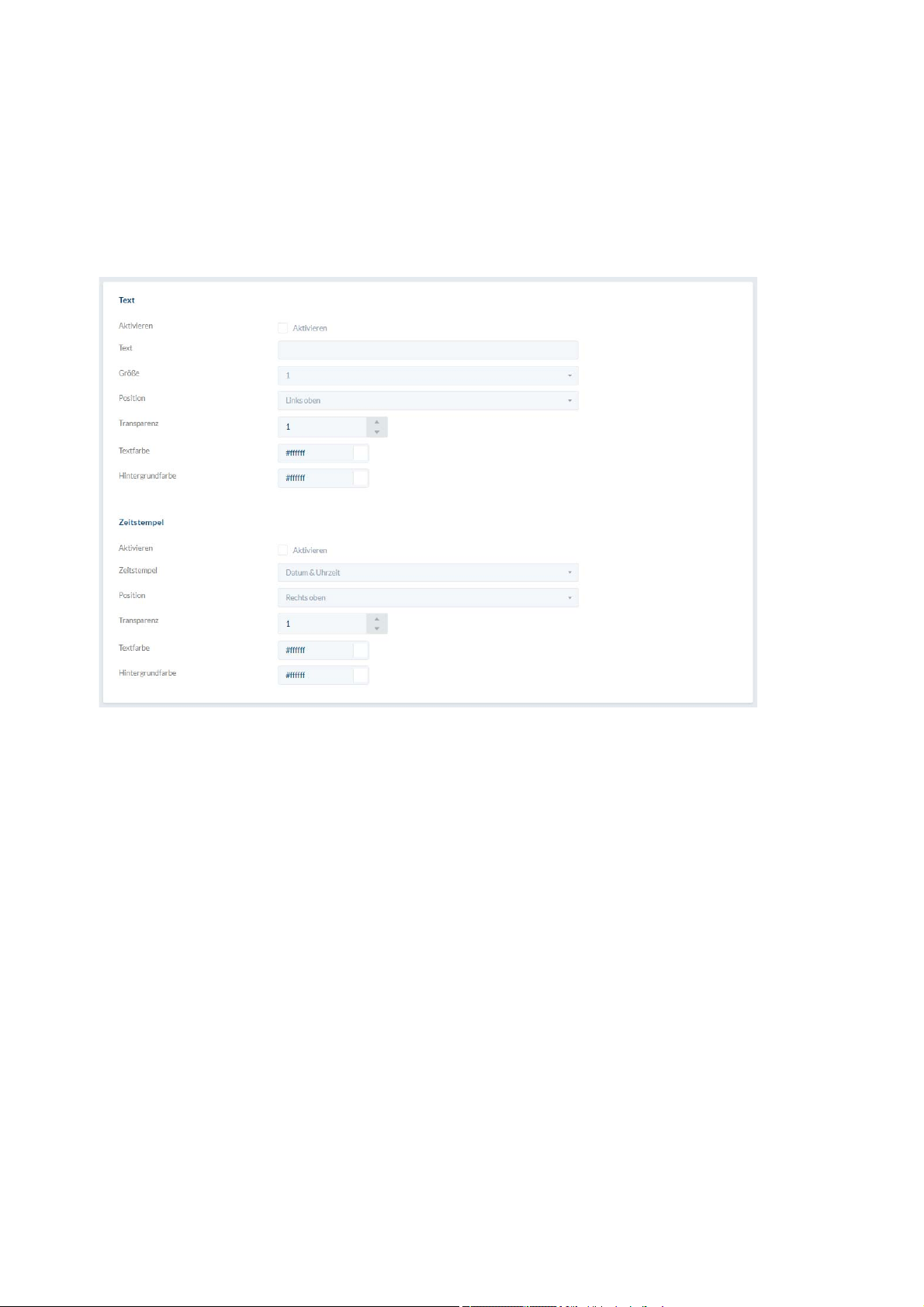
7.7.4 OSD
dass die Farben speziell bei Einsatz von
Infrarotbeleuchtung falsch dargestellt werden. Es
können aber Unterschiede von Farben festgestellt
werden.
Text: Blendet den konfigurierbaren Kameranamen im Livebild ein.
Aktivieren: Aktivieren der Textdarstellung im Livebild
Text: Eingabe des Textes. Max. 16 Zeichen.
Größe: Textgröße in 3 Stufen einstellbar
Position: Textposition links oben, rechts oben, links unten oder rechts unten.
Standard: oben links
Transparenz: Legt den Transparenzwert für die Hintergrundfarbe fest. 0 = Hintergrund
wird solide in der eingestellten farbe dargestellt. 1 = Hintergrundfarbe wird
nicht dargestellt.
Textfarbe: Auswahl des Farbwertes für den Text
Hintergrundfarbe: Auswahl des Farbwertes für den Hintergrund
Zeitstempel: Blendet den konfigurierbaren Datums- und Zeitstempel im Livebild ein.
Aktivieren: Aktivieren der Datum-/Zeiteinblendung im Livebild
Zeitstempel Datum & Uhrzeit, Datum, Zeit
Position: Textposition links oben, rechts oben, links unten oder rechts unten.
Standard: oben rechts
Transparenz: Legt den Transparenzwert für die Hintergrundfarbe fest. 0 = Hintergrund
wird solide in der eingestellten farbe dargestellt. 1 = Hintergrundfarbe wird
nicht dargestellt.
Textfarbe: Auswahl des Farbwertes für den Text
Hintergrundfarbe: Auswahl des Farbwertes für den Hintergrund
42
Page 43

7.7.5 Privatzonenmaskierung
Eine Privatzone kann einen Bereich im Videobild verdecken, um die Privatsphäre zu schützen.
Eine Privatzone wird schwarz dargestellt.
Hinzufügen: Über die grüne Schaltfläche „+“ können bis zu 8
Privatzonen konfiguriert werden.
Bereich verändern/verschieben im Videobild: Eine Privatzone kann über die markierten
Eckpunkte mit der Maus in Größe und Position
verändert werden.
7.7.6 Video-Stream
Video Stream: Auswahl des 1., 2. oder 3. Video Stream zur Konfiguration
Codec: Wählen Sie den Codec der zur Komprimierung der Daten genutzt werden
soll. H.265 wird nicht von allen Video-Clients unterstützt. Prüfen Sie welche
Codecs der Video-Client unterstützt.
Codec Profil: Wählen Sie hier den Profiltyp des Videocodecs. Ein Profil ist normiert und
legt fest, welche Parameter für das Encoding genutzt werden sollen.
Auflösung: Wählen Sie die Auflösung des Videostreams.
Bildrate: Wählen Sie die Anzahl der zu übertragenden Bilder/Sekunde aus.
Bitratenmodus: Wählen Sie die Streaming Methode aus: Konstante Bitrate: hält die Bitrate
konstant auf dem eingestellten Wert, unabhängig von der Qualität.
Variable Bitrate: Nutzt die Bandbreite variabel ohne Limit entsprechend
43
Page 44

eine gewünschten Videoqualiät.
Maximale Bitrate: Nutzt die Bandbreite variabel aber mit einem Grenzwert
entsprechend eine gewünschten Videoqualität.
Bitrate: Wählen Sie die Bandbreite aus, die im Durchschnitt maximal verwendet
werden soll. Kurzzeitig kann diese Bitrate bei entsprechenden
Bildveränderungen überschritten werden.
DynGOP: Aktiviert die dynamische Einstellung des Group-Of-Pictures Wertes. Auf
diese Weise kann bei statischen Szenen Bandbreite gespart werden. Der
Video-Client muss diese Technologie unterstützen.
GOP Wert: Manuelle Einstellung des Group-Of-Pictures Wertes. Beispiel: 1x bedeutet,
dass bei einer eingestellten Bildrate von 25 Bilder/Sek. pro Sekunde ein I-
Frame (Vollbild) gesendet wird.
Max. GOP Wert: Maximaler Wert bei aktivierter DynGOP Option. Die Kamera stellt den Wert
automatisch je nach Szenenveränderung dar.
Die Option MJPEG verwendet nicht die Werte Codec Profil, Bitratenmodus, Bitrate, DynGOP,
GOP Werte und Max. GOP Wert. Diese Werte werden ausschließlich bei Differenzbildverfahren
wie H.264 oder H.265 verwendet.
7.8 Audio
Eingang
Aktivieren: Aktivieren des Audioeingangs. Standard: deaktiv
Audio Codec: Optionen: G711 µLaw, G711 aLaw G726 AAC
Verstärkung: Stellen Sie einen Verstärkungswert entsprechend der Höhe des
Eingangssignals ein. Ein zu hoher Wert kann den Ton übersteuern.
Ausgang
Aktivieren: Aktivieren des Audioausgangs. Standard: deaktiv
Verstärkung: Passen Sie hier die Ausgangssignalstärke an die nächste verarbeitende
Audio-Stufe an.
44
Page 45

7.9 Speicherung
7.9.1 NAS
Servername: Für das Hinzufügen eines NAS Speicherortes drücken Sie zuerst auf die
grüne Schaltfläche "+". Vergeben Sie einen Titel für den Speicherort.
Server Adresse: Dies kann eine IP Adresse im lokalen Netzwerk oder ein Domänenname
sein.
Serverpfad: Angelegter Order am Server (Beispiel Synology: "Aufnahme" im Bereich
Systemsteuerung / Gemeinsame Ordner)
Benutzername: Benutzer mit entsprechenden Berechtigungen am Server.
Kennwort: Kennwort am Server.
Verbindung prüfen: Nachdem alle Daten korrekt eingegeben wurden und die Speichern Taste
gedrückt wurde, dann prüft die Kameras die Verbindungs zum NAS
Speicherort. Bei erfolgreicher Einbindung des Speicherortes erscheint die
verfügbare Kapazität und als Status "Ok".
45
Page 46
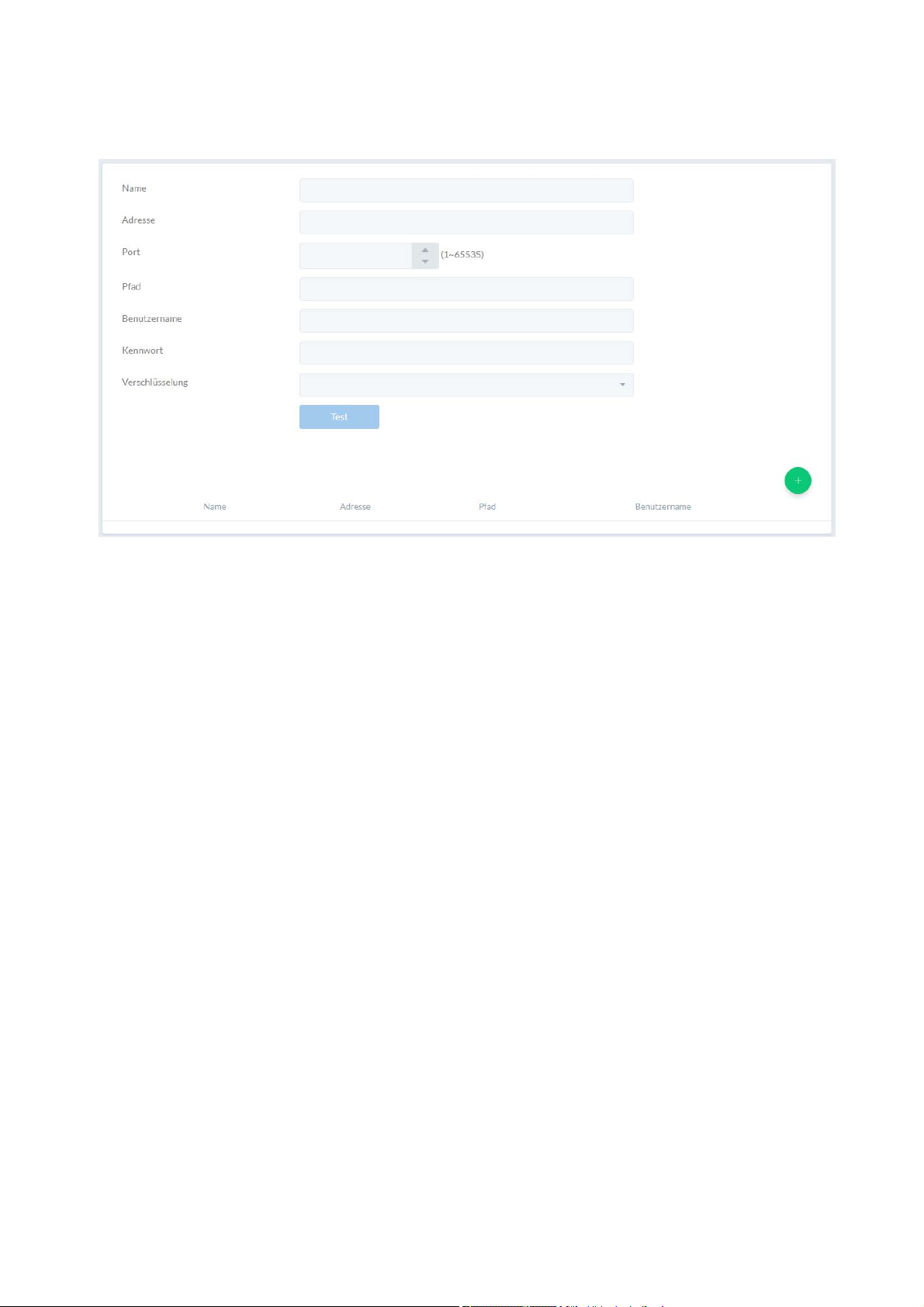
7.9.2 FTP
Name: Für das Hinzufügen eines FTP Speicherortes drücken Sie zuerst auf die
grüne Schaltfläche "+". Vergeben Sie einen Titel für den Speicherort.
Adresse: Dies kann eine IP Adresse im lokalen Netzwerk oder ein Domänenname
sein.
Port: FTP Serverport
Pfad: Zusätzliche Unterordner am FTP Server
Benutzername: Benutzer mit entsprechenden Berechtigungen am Server.
Kennwort: Kennwort für Benutzer
Verschlüsselung: Die Kamera unterstützt SFTP und TLS Verschlüsselung. Bei deaktivierter
Verschlüsselung wird das FTP Protokoll verwendet.
Test: Über diese Schaltfläche kann die Verbindung zum Speicherort getestet
werden.
46
Page 47
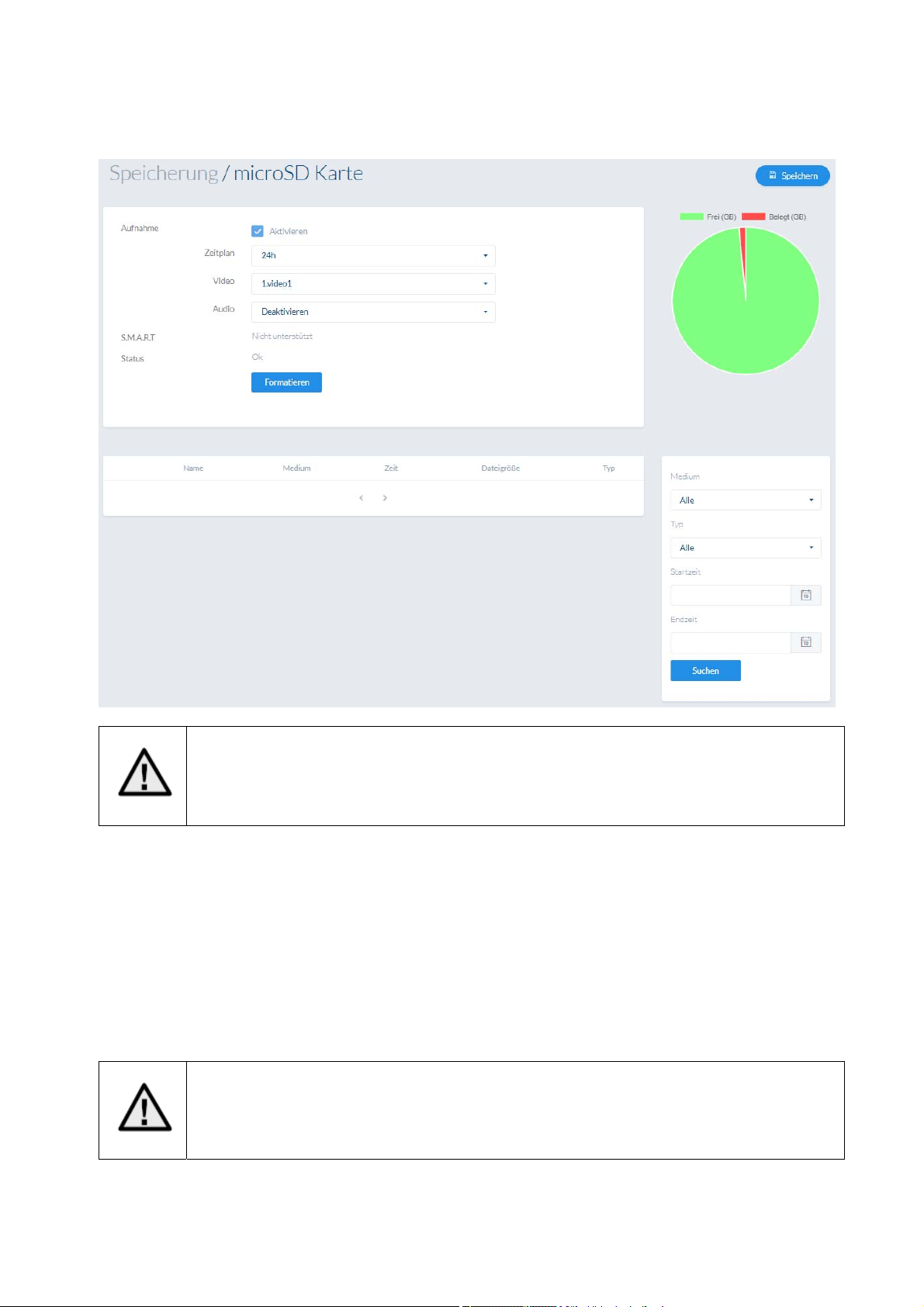
7.9.3 microSD Karte
Aktivieren: Aktivieren Sie hier die microSD Kartenfunktion
Zeitplan: Verwenden Sie den 24 Stundenzeitplan oder konfigurieren Sie einen
Video: Auswahl des Videostreams für die microSD Aufzeichnung
Audio: Auswahl ob Ton aufgezeichnet werden soll. Der Audioeingang und
S.M.A.R.T Status: Anzeige von S.M.A.R.T Informationen, falls die microSD Karte dies
Status: Allgemeiner Zustand der microSD Karte
Formatieren: Formatieren der microSD Karte
Die Dateien die über den Ereignis-Manager aufgenommen wurde erscheinen dann auf der
Konfigruationsseite der microSD Karte im unteren Bereich.
Hinweis: Im oberen Bereich diese Seite kann eine Daueraufzeichnung auf microSD
Karte konfiguriert werden.
Diese Aufnahmen können in der WIEDERGABE-Seite betrachtet oder exportiert
werden.
Zeitplan unter Konfiguration/Zeitpläne.
Audioquelle müssen dazu konfiguriert sein.
unterstützt.
Hinweis: Falls die Daueraufnahme auf microSD Karte nicht aktiviert ist, so können
trotzdem ereignisgesteuerte Aufnahmen auf microSD Karte über den EreignisManager konfiguriert und aufgenommen werden.
47
Page 48

Über die Filterfunktion können Zeitbereich und Medium eingegrenzt werden.
Markiern Sie die gewünschten Dateien und drücken Sie die Schaltfläche „Downlaod“.
Die markierten Dateien werden als ZIP Paket von der microSD Karte auf den PC
heruntergeladen.
48
Page 49

Wiedergabe / Export von Videodaten über die Seite „WIEDERGABE“
g
)
Ereignisse der Detektoren werden in der Daueraufnahme mit einer individuellen Farbe markiert.
Die Daueraufnahme muss dafür ebenfalls aktiviert sein. Folgende Farben stellen bestimme
Aufnahmetypen dar:
Blau: Daueraufnahme
Grün: Bewegungserkennung
Rot: Alarmeingang
Gelb: Tripwire Detection
Cyan: Human Detection
Lila: Intrusion Detection
Funktion Beschreibun
Auswahl für das Datum der Wiedergabe
Einzelbildexport, Zielordner: „C:\Benutzer\<Benutzer>\Downloads
Video-Clip Funktion, Video Export auf lokale Festplatte
Zielordner: „C:\Benutzer\<Benutzer>\Downloads
Prozedur:
Verschieben der Suchleiste mit der linken Maustaste zum gewünschten
1
49
Page 50

Startzeitpunkt
2) Drücken Schaltfläche der Clip-Funktion
3) Verschieben Sie nun die Suchleiste um einen gewünschten Zeitbereicht.
Dieser Bereich wird unter Wiedergabeleiste verschiedenfarbig markiert.
4) Drücken Sie im Anschluss die Schaltfläche „Download“
Die Videodatei wird als ZIP-komprimierter Ordner heruntergeladen.
50
Page 51
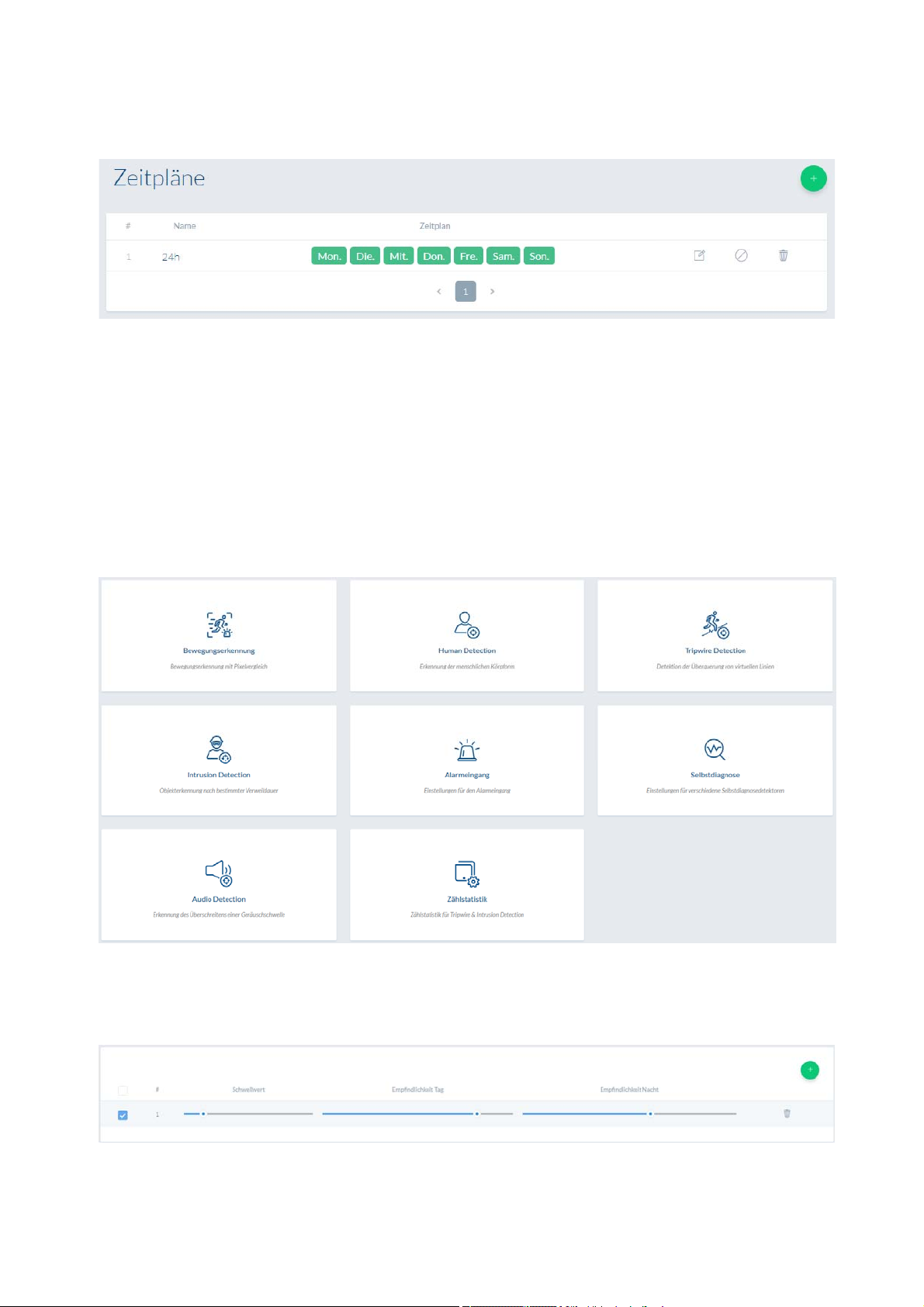
7.10 Zeitpläne
Ein Zeitplan (24h) ist bereits vorprogrammiert. Über die grüne Schaltfläche "+" können bis zu 4
weitere Zeitpläne hinzugefügt werden. Diese finden Anwendung bei der Ereignisprogrammierung
oder bei der Tag-/Nachtumschaltung.
Zeitplan konfigurieren: Vergeben Sie einen Namen und markieren Sie die gewünschten
aktiven Zeitbereiche (30 Min. Raster). Drücken Sie anschließend
Speichern.
7.11 Detektoren
7.11.1 Bewegungserkennung
Bereich hinzufügen: Über die grüne Schaltfläche "+" können bis zu 3 Bereiche für
die Bewegungserkennung hinzugefügt werden. Die Bereiche
51
Page 52

können in Größe und Position im Vorschauvideo konfiguriert
werden.
Schwellwert / Empfindlichkeit: Empfindlichkeit: Bestimmt die nötige Intensität der
Pixeländerung. Je höher der Wert desto weniger
Pixeländerungen sind nötig, um Bewegung auszulösen.
7.11.2 Human Detection
Der Human Detector kann die Form eines Menschen erkennen und eine Aktion auslösen. Dieser
Detektor kann nur aktiviert werden, die Erkennung erfolgt im gesamten Videobild. Die gelbe
Markierung im Videovorschaubild zeigt an, wie groß ein zu detektierendes Objekt mindestens
sein muss.
HINWEIS: Körperstruktur muss vollständig im Bild sein. Personengröße min. 15% der Bildhöhe
(~ gelbes Rechteck).
Hinweis: Körperstruktur muss vollständig im Bild sein. Personengröße min. 15% der
Bildhöhe (~ gelbes Rechteck).
52
Page 53

7.11.3 Tripwire Detection
Virtuelle Linie hinzufügen: Über die grüne Schaltfläche "+" können bis zu 4 virtuelle Linien für
die Erkennung hinzugefügt werden. Die Linien können in Größe
und Position im Vorschauvideo konfiguriert werden.
Die gelbe Markierung im Videovorschaubild zeigt an, wie groß ein
zu detektierendes Objekt mindestens sein muss.
Richtung: Wählen Sie welche Richtung bzw. Richtungen des Objektes zur
Auslösung eines Ergenisses führen.
Schwellwert: Nötige Objektgröße zum Auslösen eines Alarms. Je größer der
Wert desto größer muss das überquerende Objekt sein.
7.11.4 Intrusion Detection
Intrusion Detection Zone hinzufügen: Über die grüne Schaltfläche "+" können bis zu 4 Zonen für
die Erkennung hinzugefügt werden. Die Zonen (Polygon)
können in Größe und Position im Vorschauvideo
konfiguriert werden. Verschieben Sie dazu die 4 Ecken
des Polygons je nach Bedarf.
53
Page 54

Schwellwert: Nötige Objektgröße zum Auslösen eines Alarms. Je
größer der Wert desto größer muss das überquerende
Objekt sein.
Dauer vor Ereignissignalisierung: Dauer in Sekunden, bevor ein Ereignis durch ein
eingedrungenes Objekt ausgelöst wird.
7.11.5 Alarmeingang
Alarmeingang aktivieren: Der Alarmeingang muss vor Verwendung aktiviert werden.
Auslösezustand: Konfigurieren Sie den Eingang entweder als Schließer oder Öffner
(Brücke zwischen DI/IN und GND).
54
Page 55

7.11.6 Selbstdiagnose
SD-Kartenfehler: Ein Fehler der SD-Karte kann als Ereignisauslöser im Ereignis Manager
verwendet werden.
Netzwerkfehler: Der Ausfall der Netzwerkverbindung kann detektiert werden. Für die
Verwendung dieses Detektors muss die Kamera separat mit Spannung
versorgt werden (kein PoE).
Neustart: Nach einem Neustart der Kamera kann ein Ereignis ausgelöst werden.
Überbelichtung: Eine Überbelichtung der Kamera durch plötzliche Helligikeit kann detektiert
werden.
Unterbelichtung: Eine Unterbelichtung der Kamera durch plötzliche Dunkelheit kann
detektiert werden.
Farbstich: Driftet die Kamera farblich ab, so kann dies detektiert werden.
Defokussierung: Eine plötzliche falsche Fokussierung der Kamera kann detektiert werden.
Verdreht: Ein Verdrehen der Kamera kann detektiert werden.
Abgedeckt: Eine Abdeckung des Objektives kann detektiert werden.
Dauer vor Ereignissignalisierung: Ein Ereigniszustand muss für mindestens diese Zeit
anhalten, bevor ein Detektor ausgelöst wird.
7.11.7 Audio Detection
55
Page 56

Audio Detection aktivieren: Ein Überschreiten eines bestimmten Geräuschpegels kann ein
Ereignis auslösen. Hierfür muss zuerst der Audioeingang aktiviert
und mit einer Signalquelle beschaltet werden (Line-Level).
7.11.6 Zählstatistik
Auf dieser Seite können die Zählstatistiken für die Detektoren Intrusion Detection und Tripwire
Detection pro Tag eingesehen werden. Wählen Sie Datum, Detektortyp und Detektornummer
aus. Die genaue Anzahl der Zählung erscheint beim Bewegen des Mauszeigers über den
angezeigen Balken.
Die Zählstatistik kann auch periodisch an einen FTP Server oder einen E-Mail Empfänger
gesendet werden.
Der Download erfolgt im *.csv Format.
56
Page 57

7.12 Ausgänge
7.12.1 Alarmausgang
Alarmausgang aktivieren: Der Alarmausgang muss als erstes für die Verwendung aktiviert
werden.
Auslösezustand: Im Alarmzustand ist der Alarmausgang entweder geschlossen oder
offen, je nach Anwendung. Die Dauer des Zustandes kann definiert
werden.
7.13 Benutzer
Benutzertypen: Es existieren drei Benutzertypen: installer, master und user. Der
"installer" fest hinterlegt, für diesen kann nur das Kennwort und die
Spracheinstellung geändert werden.
Benutzer hinzufügen: Vergeben Sie einen einmaligen Benutzernamen. Das Kennwort muss
mindestens folgende Anforderungen haben:
Erlaubte Zeichen: Großbuchstaben, Kleinbuchstaben, Zahlen,
Sonderzeichen (!@#$%^&*)
Ablaufdatum: Eine zeitliche Begrenzung des Zugangs für diesen Benutzer kann bei
Bedarf konfiguriert werden.
Sprache: Die Sprache der Login-Seite erfolgt in der eingestellten Sprache des
PCs. Die Sprache des Benutzers nach Anmeldung kann individuell sein.
57
Page 58
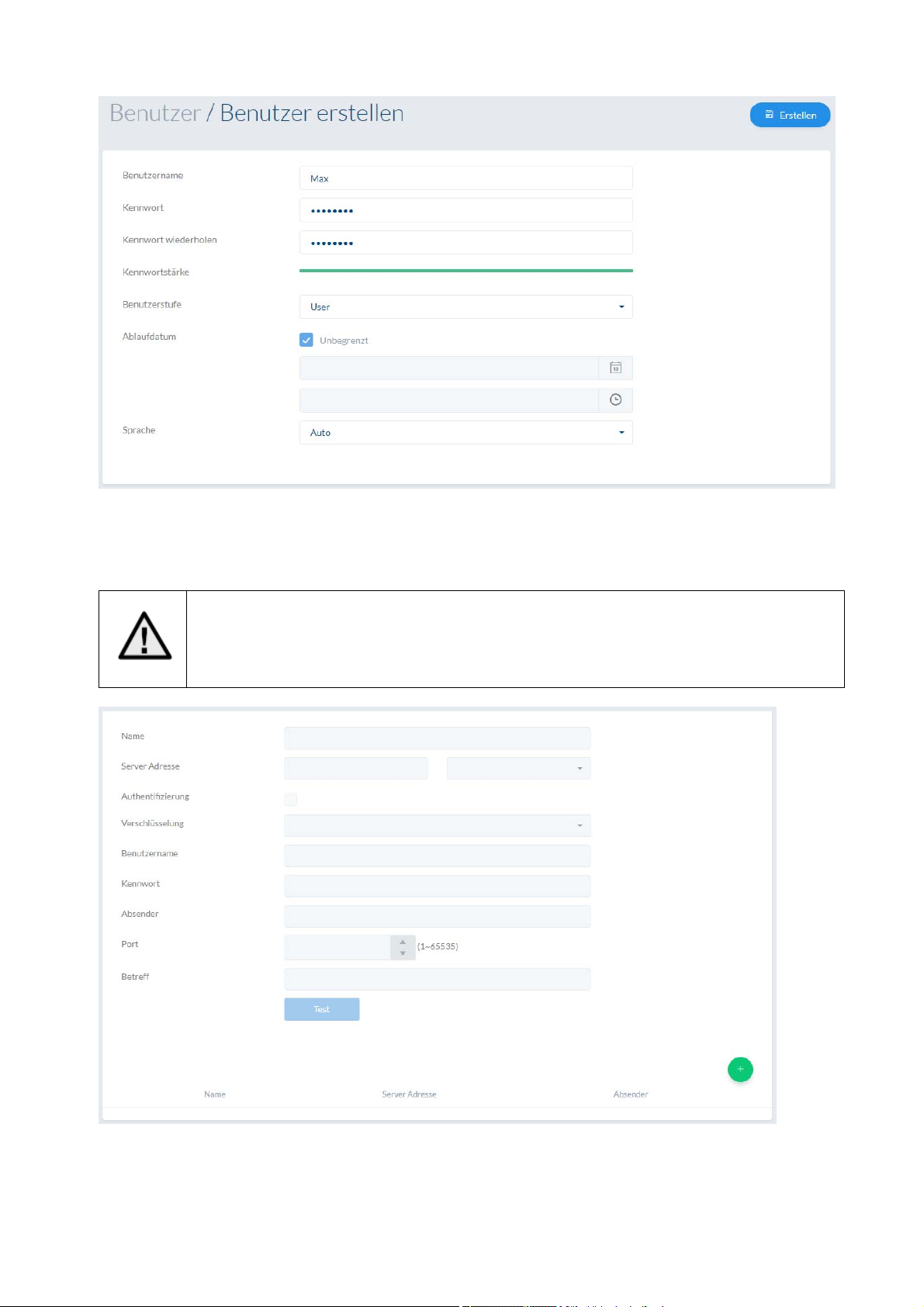
7.14 E-Mail
Hinweis: Für den Test der Einstellungen muss zurvor unter System/Kontakte ein
Kontakt mit E-Mail Adresse angelegt werden.
Es kann ein E-Mail Konto zum Versenden von E-Mails eingerichtet werden (SMTP).
58
Page 59

Name: Vergeben Sie einen Namen für das Konto. Dieser Eintrag erscheint später
bei der Auswahl im Ereignis Manager.
Server Adresse: Angabe des SMTP Postausgangsservers des E-Mail Kontos.
Authentifizierung: Zur korrekten Authentifizierung sind Verschlüsselungstyp (meist TLS),
Benutzername (meinst die E-Mail Adresse des Versendekontos) und
Kennwort für das E-Mail Konto nötig.
Benutzername: Benutzername für das E-Mail Konto
Kennwort: Kennwort für das Konto
Absender: Geben Sie die E-Mail Adresse des Absendekontos an.
Port: Der SMTP Port lautet in vielen Fällen 587 (TLS) oder 465 (SSL).
Betreff: Der Betreff erscheint in der Betreffzeile der E-Mail an den Empfänger, dies
gilt für alle Ereignismails. Z.B. können Sie hier zur Identifikation der Kamera
den Kamerastandort oder die Kamerabezeichnung angeben.
Test: Für den Test der Einstellungen muss zurvor unter System/Kontakte ein
Kontakt mit E-Mail Adresse angelegt werden.
7.15 Ereignis Manager
Ereignisregel erstellen: Über die grüne Schaltfläche "+" können bis zu 5 Ereignisregeln
erstellt werden.
Name: Name für die Ereignisregel
Zeitplan:
Auslöser: Hier werden sämtliche Detektoren der Kamera (z.B.
Der Zeitplan #1 ist bereits als Standard eingerichtet. Dieser lässt die
Ereignisregel 24 Stunden täglich aktiv sein. Neue Zeitpläne für
individuelle Aktivitätszeiten können unter Konfiguration/Zeitpläne
erstellt werden.
Bewegungserkennung) in der Auswahliste angezeigt, insofern dieser
Detektor aktiviert bzw. eingerichtet ist. Bei Detektoren mit mehreren
Zonen muss eine Auswahl der Zone erfolgen. Eine Zone kann eine
Regel auslösen.
Der manuelle Auslöser lässt sich über die Live-Video Seite über eine
Schaltfläche schalten.
59
Page 60
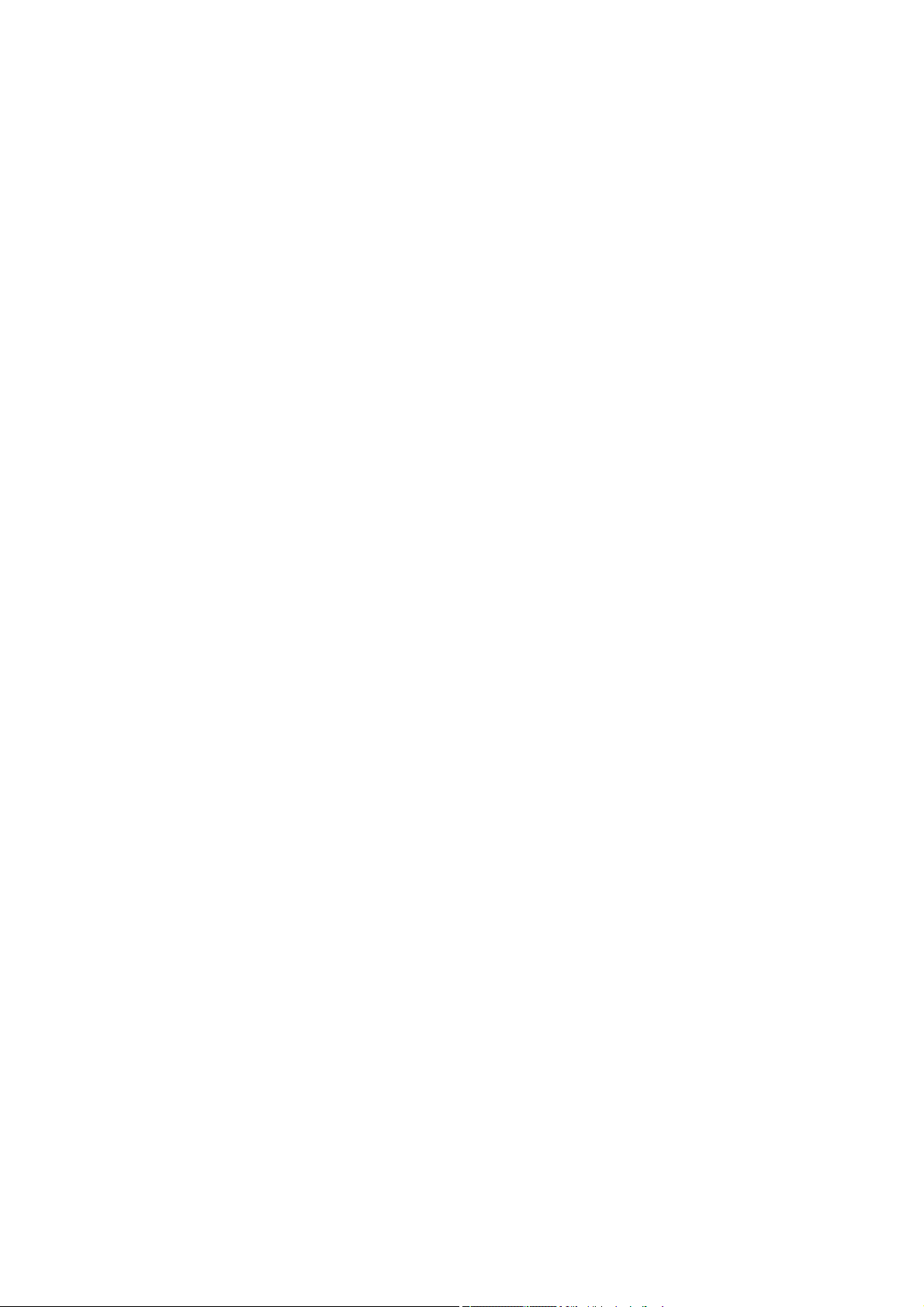
Der periodische Auslöser kann eine Ereignisregel in einem
bestimmen Intervall (1 ~ 1440 Min.) aktivieren.
Aktion: Aktionen können folgende sein:
NAS: Netzlaufwerk (z.B. Synolgoy NAS). Auswahl eines zuvor
eingerichteten NAS ist nötig.
FTP Server: Ein lokaler FTP Server oder ein FTP Server im Internet.
Auswahl eines zuvor eingerichteten FTP Servers ist nötig.
microSD Karte: Ein microSD Karteneinschub befindet sich an bzw. in
der Kamera.
Alarmausgang: Der Schaltausgang der Kamera
E-Mail: Ein E-Mail Empfänger. Auswahl eines zuvor eingerichteten
Kontaktes ist nötig.
Medium: Wählen Sie Einzelbilder, Video Clip oder die Zählstatistik (nur bei
FTP/E-Mail) aus.
Voralarm/Nachalarm: Einzelbilder: Bilder werden im Interval 1 Sek. erzeugt. Max. 3 Sek.
vor dem Alarm. Max. 5 Sek. nach dem Alarm. Bei der Einstellung 0/0
wird nur 1 Ereignisbild übertragen.
Video Clip: Ein Video Clip kann mit bis zu 3 Sek. Vorlaufzeit vor
Ereignis und 5 Sek. Nachlaufzeit erzeugt werden.
Ruhezeit nach Ereignis: Diese Zeit muss verstreichen, bevor ein Ereignis erneut die gleiche
Ereignisregel auslösen kann.
Zählstatistik: Die Zählstatistik von Tripwire und Intrusion Detection kann nur an
FTP oder E-Mail versendet werden.
60
Page 61
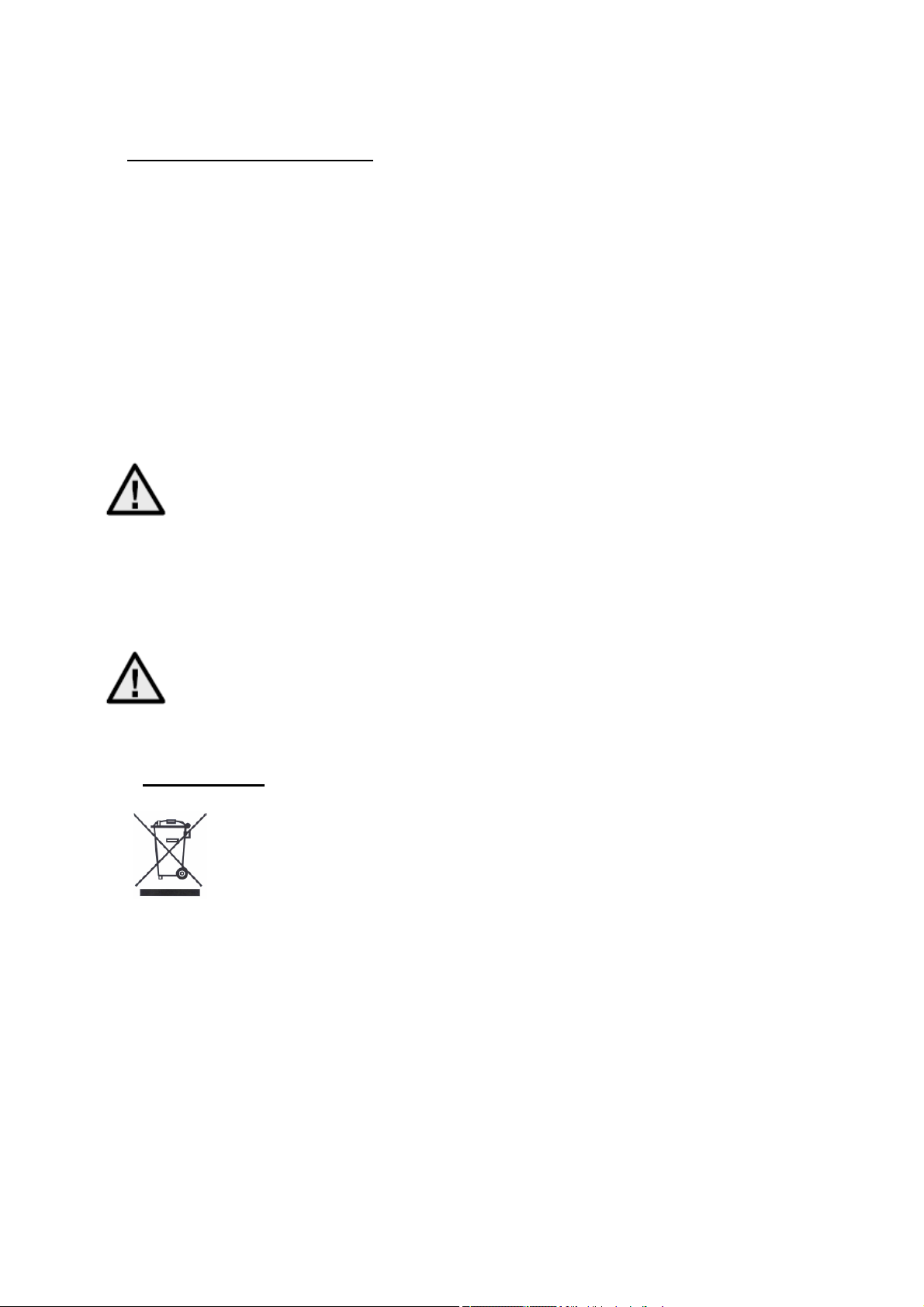
8. Wartung und Reinigung
8.1 Funktionstest
Überprüfen Sie regelmäßig die technische Sicherheit des Produkts, z. B. Beschädigung des
Gehäuses.
Wenn anzunehmen ist, dass ein gefahrloser Betrieb nicht mehr möglich ist, so ist das Produkt
außer Betrieb zu setzen und gegen unbeabsichtigten Betrieb zu sichern.
Es ist anzunehmen, dass ein gefahrloser Betrieb nicht mehr möglich ist, wenn
das Gerät sichtbare Beschädigungen aufweist
das Gerät nicht mehr funktioniert
eine längere Lagerung unter ungünstigsten Verhältnissen zurückliegt
das Gerät beim Transport Beanspruchungen ausgesetzt war
Bitte beachten Sie:
Das Produkt ist für Sie wartungsfrei. Es sind keinerlei für Sie zu überprüfende oder zu
wartende Bestandteile im Inneren des Produkts – öffnen Sie es niemals.
8.2 Reinigung
Reinigen Sie das Produkt mit einem sauberen trockenen Tuch. Bei stärkeren Verschmutzungen
kann das Tuch leicht mit lauwarmem Wasser angefeuchtet werden.
Achten Sie darauf, dass keine Flüssigkeiten in das Geräteinnere kommen, dadurch
wird das Gerät zerstört. Verwenden Sie keine chemischen Reiniger, dadurch könnte
die Oberfläche des Gehäuses angegriffen werden.
9. Entsorgung
Geräte die so gekennzeichnet sind, dürfen nicht über den Hausmüll entsorgt
werden. Entsorgen Sie das Produkt am Ende seiner Lebensdauer gemäß den
geltenden gesetzlichen Bestimmungen.
Bitte wenden Sie sich an Ihren Händler bzw. entsorgen Sie die Produkte über
die kommunale Sammelstelle für Elektroschrott.
61
Page 62

IPCA52010 / IPCA62510 / IPCA62515
IPCA72510 / IPCA72515 /
IPCA68500 / IPCA78500
User guide
Version 01/2020
English translation of the original German instruction manual. Retain for future reference.
Page 63
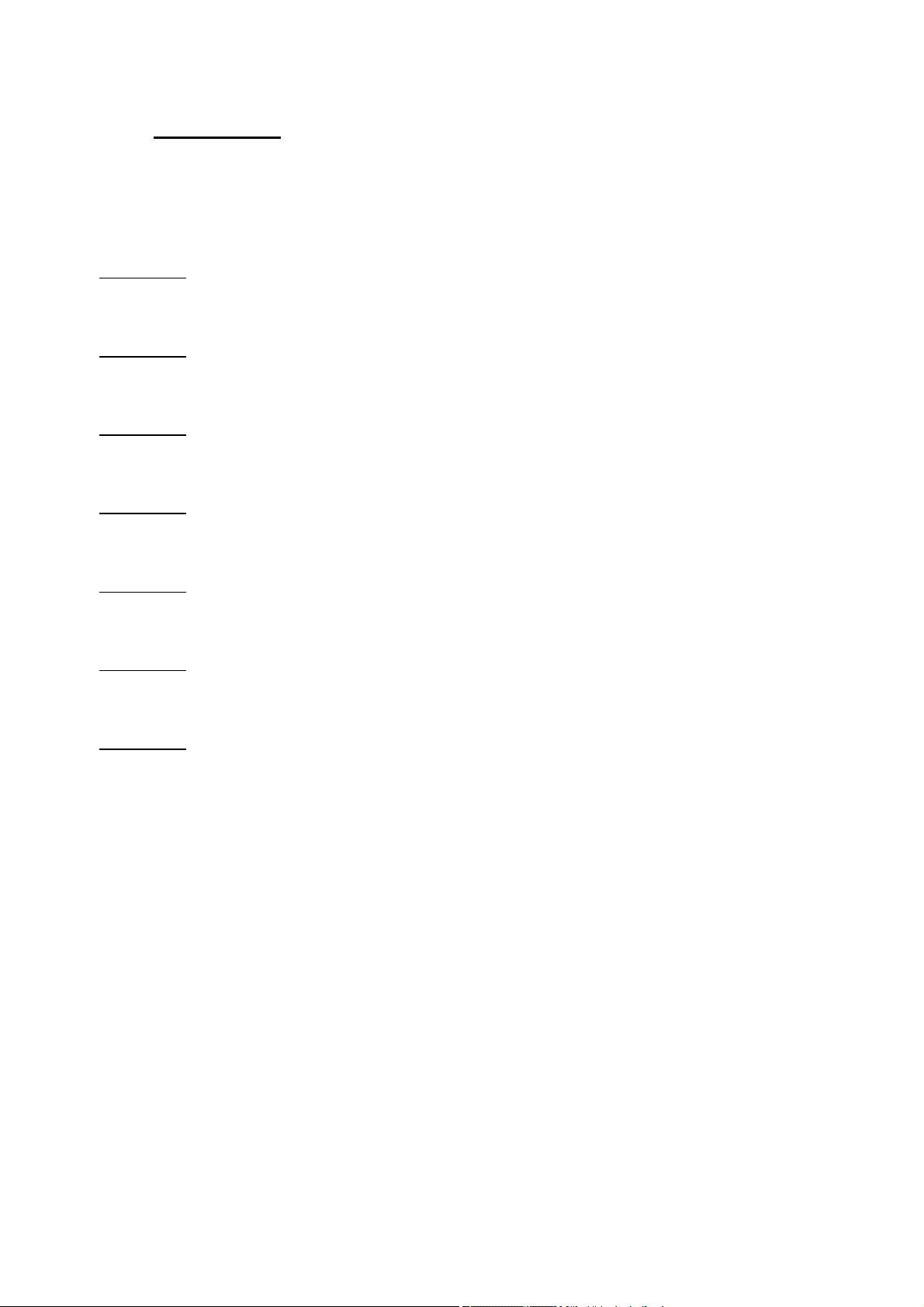
Introduction
Dear Customer,
Thank you for purchasing this product.
IPCA52010
The device complies with the requirements of the following EU directives: EMC Directive
2014/30/EU and the RoHS Directive 2011/65/EU.
IPCA62510
The device complies with the requirements of the following EU directives: EMC Directive
2014/30/EU and the RoHS Directive 2011/65/EU.
IPCA62515
The device complies with the requirements of the following EU directives: EMC Directive
2014/30/EU and the RoHS Directive 2011/65/EU.
IPCA72510
The device complies with the requirements of the following EU directives: EMC Directive
2014/30/EU and the RoHS Directive 2011/65/EU.
IPCA72515
The device complies with the requirements of the following EU directives: EMC Directive
2014/30/EU and the RoHS Directive 2011/65/EU.
IPCA68500
The device complies with the requirements of the following EU directives: EMC Directive
2014/30/EU and the RoHS Directive 2011/65/EU.
IPCA78500
The device complies with the requirements of the following EU directives: EMC Directive
2014/30/EU and the RoHS Directive 2011/65/EU.
63
Page 64

To ensure this remains the case, and to guarantee safe operation, you the user must observe the
instructions in this user guide.
Read the entire user guide carefully before starting operation of the product, and pay attention to
all operating instructions and safety information.
All company names and product descriptions are trademarks of the corresponding owner.
All rights reserved.
If you have any questions, please contact your specialist installation contractor or
specialist dealer.
Disclaimer
This user guide has been produced with the greatest of care. Should you discover any missing
information or inaccuracies, please let us know about them.
ABUS Security-Center GmbH & Co. KG does not accept any liability for technical and
typographical errors, and reserves the right to make changes to the product and user manuals
at any time and without prior warning.
ABUS Security-Center GmbH is not liable or responsible for any direct or indirect damage
resulting from the installation, performance and use of this product. No guarantee is made for
the contents of this document.
64
Page 65
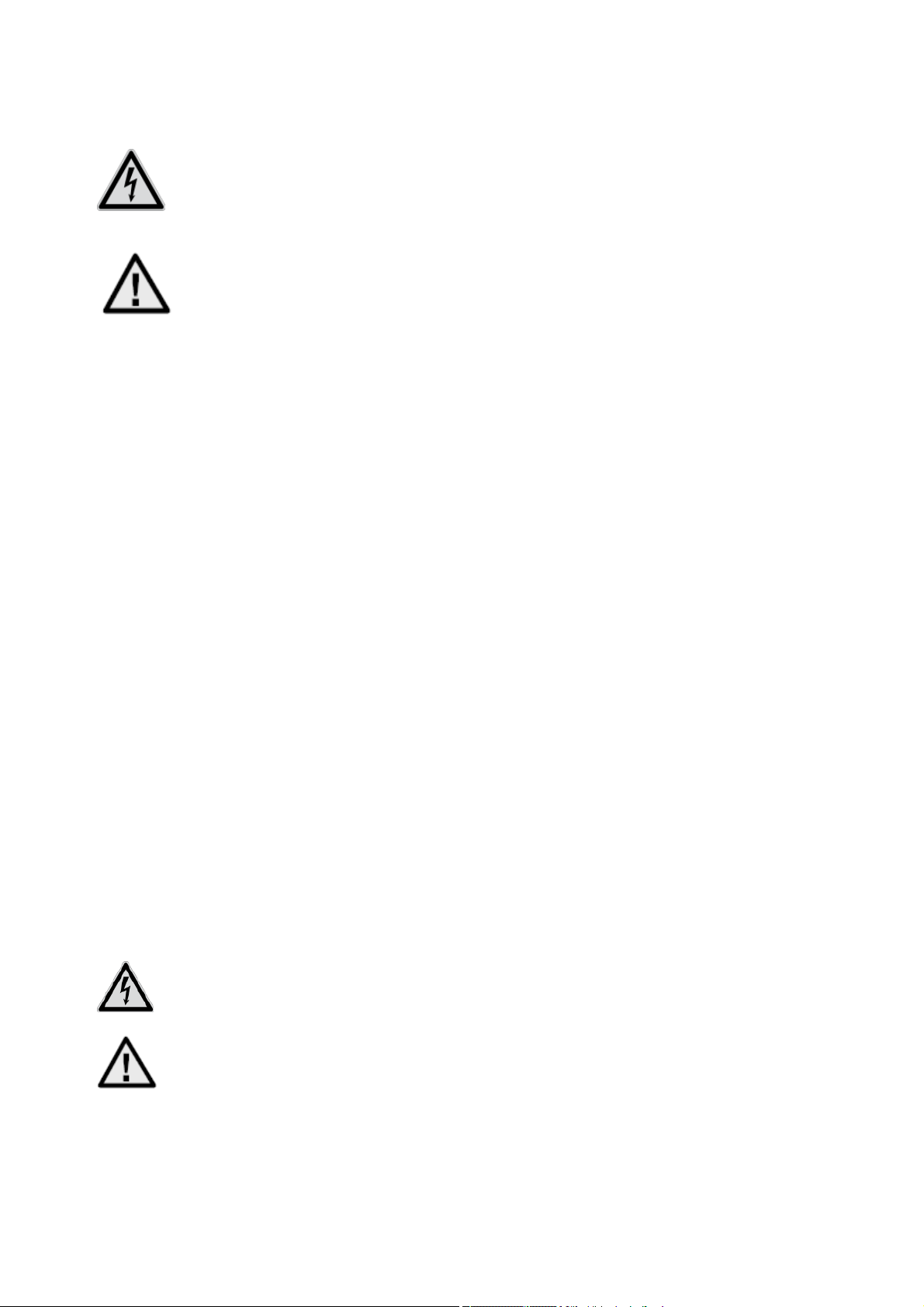
Important safety information
All guarantee claims are invalid in the event of damage caused by non-compliance
with this user manual. We cannot be held liable for resulting damage.
We cannot be held liable for material or personal damage caused by improper
operation or non-compliance with the safety information. All guarantee claims are
void in such cases.
Dear Customer,
The following safety information and hazard notes are not only intended to protect your health but
also to protect the device from damage. Please read the following points carefully:
There are no components inside the product that require maintenance by the operator. Opening or
dismantling the product invalidates the CE certification and guarantee claims/warranty.
The product may be damaged if it is dropped, even from a low height.
Avoid the following adverse conditions during operation:
Moisture or excess humidity
Extreme heat or cold
Direct sunlight
Dust or flammable gases, vapours or solvents
Strong vibrations
Strong magnetic fields (e.g. next to machines or loudspeakers)
The camera must not be installed on unstable surfaces.
General safety information:
Do not leave packaging material lying around. Plastic bags, sheeting, polystyrene packaging, etc.
can pose a danger to children if played with.
The video surveillance camera contains small parts which could be swallowed and must be kept
out of the reach of children for safety reasons.
Do not insert any objects into the device through the openings.
Only use replacement devices and accessories that are approved by the manufacturer. Do not
connect any non-compatible products.
Please pay attention to the safety information and user manuals for the other connected devices.
Check the device for damage before putting it into operation. Do not put the device into operation if
you identify any damage.
Adhere to the normal voltage limits specified in the technical data. Higher voltages could destroy
the device and pose a health risk (electric shock).
When installing the device in an existing video surveillance system, ensure that all devices
have been disconnected from the mains power circuit and low-voltage circuit.
If in doubt, have a specialist technician carry out assembly, installation and connection of the
device. Improper or unprofessional work on the power supply system or domestic installation
puts both you and other persons at risk.
Connect the installations so that the mains power circuit and low-voltage circuit always run
separately
from each other. They should not be connected at any point or become connected as a
result of a malfunction.
65
Page 66

Contents
1. INTENDED USE ............................................................................................................... 68
2. EXPLANATION OF SYMBOLS ........................................................................................ 68
3. FEATURES AND FUNCTIONS ........................................................................................ 69
4. INITIAL START-UP .......................................................................................................... 70
4.1 U
4.2 A
4.3 I
4.4 G
4.5 I
4.6 H
4.7 U
4.8 C
4.9 C
SING THE ABUS IP INSTALLER FOR CAMERA SEARCH ................................................. 70
CCESSING THE NETWORK CAMERA VIA A WEB BROWSER .............................................. 71
NITIAL PASSWORD ASSIGNMENT ................................................................................... 71
ENERAL INSTRUCTIONS FOR USING THE SETTINGS PAGES ........................................... 72
NFORMATION ON VIDEO DECODING IN A BROWSER ........................................................ 72
OME PAGE (LOGIN PAGE)............................................................................................ 73
SER ACCOUNTS AND PASSWORDS .............................................................................. 74
ONNECTING THE CAMERA TO ABUS NVR ................................................................... 75
ONNECTING THE CAMERA TO IPCAM PLUS .................................................................. 75
5. USER MENU "USER" ...................................................................................................... 76
6. VIEW AND CONFIGURATION MENU USER "MASTER" ............................................... 77
6.2 D
ISPLAYING/DOWNLOADING A RECORDING FROM THE INTERNAL MEMORY ...................... 78
7. VIEW AND CONFIGURATION MENUS USER "INSTALLER" ....................................... 80
7.1 L
7.2 Q
7.3 P
7.4 D
7.5 S
7.6 S
7.6.1 D
7.6.2 N
7.6.2.1 IP
7.6.2.2 PPP
7.6.2.3 P
IVE VIEW .................................................................................................................... 80
UICK HELP ................................................................................................................. 80
LAYBACK ................................................................................................................... 81
ASHBOARD ................................................................................................................ 81
YSTEM LOG ................................................................................................................ 82
YSTEM ....................................................................................................................... 83
ATE & TIME ................................................................................................................ 83
ETWORK .................................................................................................................... 83
V4 / IPV6 .................................................................................................................. 84
OE ....................................................................................................................... 86
ORTS ......................................................................................................................... 86
7.6.2.4 DDNS ......................................................................................................................... 87
7.6.2.5 HTTPS ....................................................................................................................... 88
7.6.2.6 RTSP .......................................................................................................................... 89
7.6.2.7 Q
7.6.2.8 O
7.6.2.9 IP-F
7.6.3 U
7.6.4 C
7.6.5 O
7.7 V
7.7.1 G
7.7.2 I
7.7.2.1 I
7.7.2.2 E
OS ............................................................................................................................ 90
THER ........................................................................................................................ 91
ILTER .................................................................................................................... 92
PDATING & RESETTING ............................................................................................... 93
ONTACTS .................................................................................................................. 94
THER ........................................................................................................................ 94
IDEO .......................................................................................................................... 96
ENERAL ..................................................................................................................... 96
MAGE ......................................................................................................................... 96
MAGE PARAMETERS .................................................................................................... 97
XPOSURE .................................................................................................................. 97
7.7.2.3 BLC ............................................................................................................................ 98
7.7.2.4 W
7.7.2.5 N
7.7.2.6 WDR
7.7.2.7 IR
7.7.3 D
HITE BALANCE .......................................................................................................... 98
OISE REDUCTION ....................................................................................................... 99
(DIGITAL) ............................................................................................................ 99
LEDS (NIGHT MODE ONLY) ..................................................................................... 100
AY/NIGHT SWITCHING ............................................................................................... 100
7.7.4 OSD ......................................................................................................................... 101
7.7.5 P
RIVACY MASKING ..................................................................................................... 102
66
Page 67

7.7.6 VIDEO STREAM .......................................................................................................... 102
7.8 A
7.9 S
UDIO ....................................................................................................................... 103
TORAGE .................................................................................................................. 104
7.9.1 NAS .......................................................................................................................... 104
7.9.2 FTP .......................................................................................................................... 105
7.9.3
7.10 S
7.11 D
7.11.1 M
7.11.2 H
7.11.3 T
7.11.4 I
7.11.5 A
7.11.6 S
7.11.7 A
7.11.6 C
7.12 O
7.12.1 A
7.13 U
7.14 E-
7.15 E
MICROSD CARD ......................................................................................................... 106
CHEDULES ............................................................................................................... 110
ETECTORS ............................................................................................................... 110
OTION DETECTION ................................................................................................... 110
UMAN DETECTION .................................................................................................... 111
RIPWIRE DETECTION ................................................................................................. 112
NTRUSION DETECTION ............................................................................................... 112
LARM INPUT ............................................................................................................. 113
ELF-DIAGNOSTICS .................................................................................................... 114
UDIO DETECTION ...................................................................................................... 114
OUNT STATISTICS .................................................................................................... 115
UTPUTS ................................................................................................................... 116
LARM OUTPUT .......................................................................................................... 116
SERS ....................................................................................................................... 116
MAIL ....................................................................................................................... 117
VENT MANAGER ....................................................................................................... 118
8. MAINTENANCE AND CLEANING ................................................................................. 120
FUNCTION TEST .................................................................................................................. 120
8.1
8.2
CLEANING .......................................................................................................................... 120
9. DISPOSAL ...................................................................................................................... 120
67
Page 68

1. Intended use
This camera is used for indoor and outdoor video surveillance (depending on the model) in
conjunction with a recording device or appropriate display unit (e.g. PC).
Use of this product for any other purpose than that described may lead to damage
to the product and other hazards. All other uses are not as intended and will result
in the invalidation of the product guarantee and warranty. No liability can be
accepted as a result. This also applies to any alterations or modifications made to
the product.
Read the user guide carefully and in full
before putting the product into operation. The user guide contains
important information on installation and operation.
2. Explanation of symbols
The triangular high voltage symbol is used to warn of the risk of
injury or health hazards (e.g. caused by electric shock).
The triangular warning symbol indicates important notes in this user guide which
must be observed.
This symbol indicates special tips and notes on the operation of the unit.
This user manual describes the software functions in the
camera browser interface. For information about how to
install the hardware for the respective camera, please read
the quick start manual or the hardware installation manual, if
you have it.
You can download a PDF version of the user manuals in your
language at www.abus.com via the product search.
68
Page 69

3. Features and functions
√
√
√
√
√
√
Design Resolution Lens focal length IR
IPCA52010 Box 2 MPx IPCA62510 Outdoor Tube 2 MPx 3–9mm
IPCA62515 Outdoor Tube 2 MPx 5.0–50.0 mm
IPCA72510 Outdoor Dome 2 MPx 3–9mm
IPCA72515 Outdoor Dome 2 MPx 5.0–50.0 mm
IPCA68500 Outdoor Tube 8 MPx 4.3 –8.6 mm
IPCA78500 Outdoor Dome 8 MPx 4.3 –8.6 mm
The effective IR range will depend on the installation location. If there are
surfaces that absorb light or no objects that reflect IR light in the field of view,
the IR range will be reduced and/or the video image will be too dark.
Furthermore, reflective objects in the immediate vicinity of the camera (e.g.
roof gutter or wall) may also result in the reflection of IR light, which can
disrupt the image.
69
Page 70

4. Initial start-up
4.1 Using the ABUS IP Installer for camera search
Install and start up the ABUS IP Installer (which is available for each respective product from the
ABUS website www.abus.com).
The IP camera should now appear in the selection list without the relevant IP address for the
target network, where appropriate.
The camera must first be enabled, i.e. a correspondingly secure password must be assigned for
the main user “installer”. A secure password must meet the following minimum requirements:
- 8–16 characters
- Valid characters: numbers, lower-case letters, capital letters, special characters ( ! $ % &
/ ( ) = ? + - )
- You must use at least two different types of character
The password can also be initially assigned via the web browser.
The IP settings for the camera can be changed using the IP installer.
The language preference for the camera can also be changed using the ABUS IP installer.
Please be aware, that the language preference for the camera homepage is set
automatically depending on the operating system language preference. If this
language is not available in the camera, the homepage will be shown in English.
Using the "Browser" button, a previously selected camera can be opened directly in the internet
browser (the default browser for Windows will be used).
70
Page 71

4.2 Accessing the network camera via a web browser
Enter the camera IP address into the address bar in the browser (if a different HTTP Port is used
in Internet Explorer you must also enter "http://“ before the IP address.)
4.3 Initial password assignment
For IT security reasons, use of a secure password with the appropriate usage of lower-case
letters, capital letters, numbers and special characters is recommended.
Passwords are not factory set and must be assigned when the camera is used for the first time.
This can be done via the ABUS IP installer (‘Enable’ button), or via the website.
A secure password must meet the following minimum requirements:
- 8–16 characters
- Valid characters: numbers, lower-case letters, capital letters,
special characters: ! Q#$%^&*
- You must use at least two different types of character
71
Page 72

4.4 General instructions for using the settings pages
Functional element Description
Save settings that have been made on the page.
Please note that the new settings will only apply after the
4.5 Information on video decoding in a browser
The video stream is decoded and displayed in the browser without an additional video plug-in.
You do not need to install an ActiveX plug-in.
The following technology is required by the browser to display the video:
MSE – Media Source Extension
The following browsers currently support this technology:
- Google Chrome Windows / MAC OS X / Android
- Mozilla Firefox 42 Windows / Firefox 38 MAC OS X
- Mircosoft Internet Explorer 11 from Windows 8.1
- Mircosoft Edge
- Opera from 2015
- Safari 8 MAC OS X
Videos displays have a short time delay of under one second and are technology-dependent.
Other end devices could display videos through e.g. an RTSP stream, and thus be less delayed.
save button has been pressed.
Function activated
Function deactivated
List selection
Input field
Slide control
72
Page 73

4.6 Home page (login page)
After entering the IP address in the browser's address bar and opening up the page, the home
page will appear in the language set in the Internet Explorer options (Windows setting).
Each respective user account (installer, master or user) can set their language individually. For
example, the settings pages can be set to English for the "installer" account and German for the
"master" account.
The following languages are supported: German, English, French, Dutch, Danish.
If a language is not supported, the website will be displayed in English.
73
Page 74
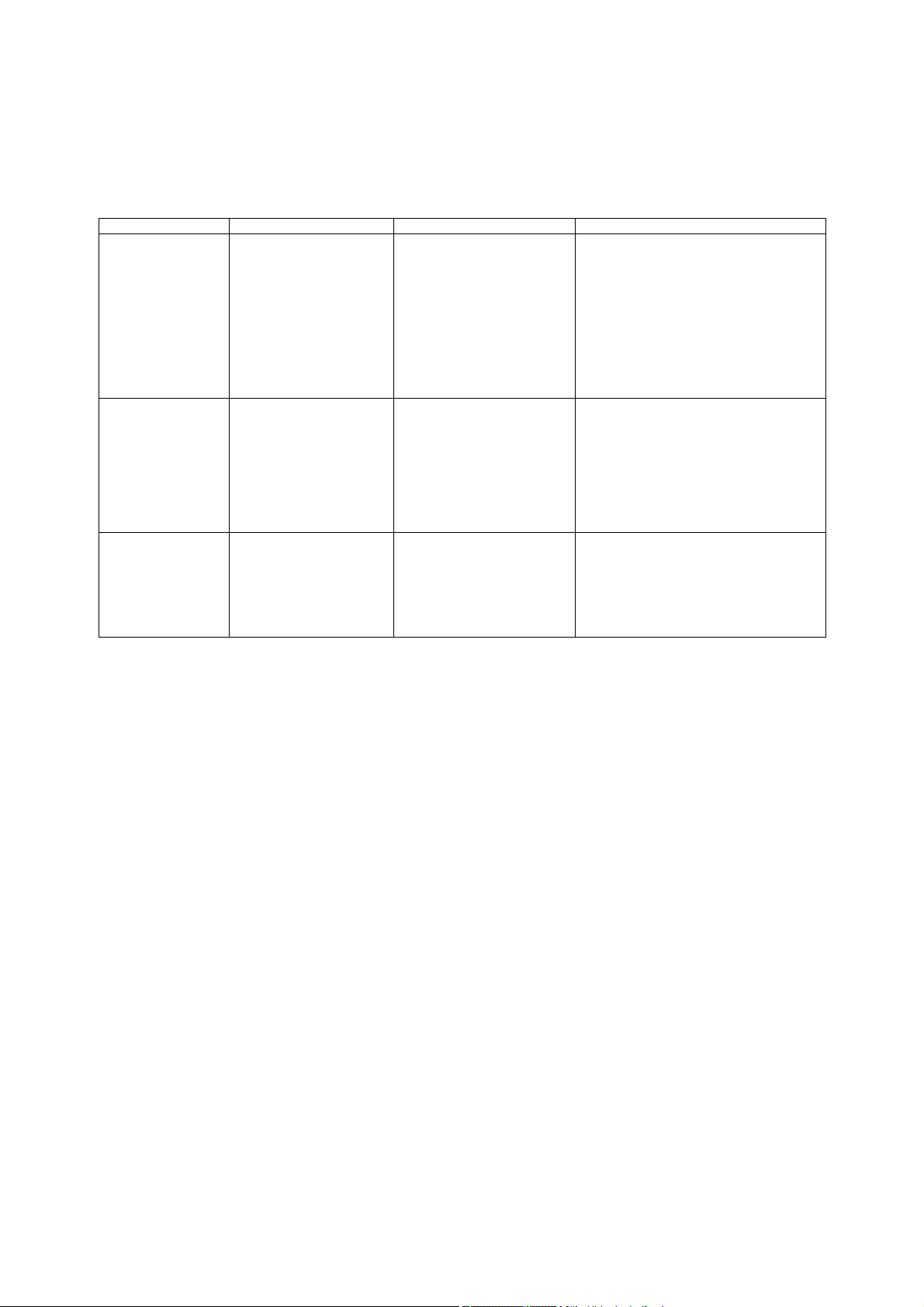
4.7 User accounts and passwords
Overview of the types of user with the user name descriptions, the default passwords and
corresponding privileges:
User type User name Default password Privileges
INSTALLER
(for access via web
browser, mobile app
or recording device)
Installer <assigned and modified by
installer>
Video display on web browser
Instant image
Local video recording on PC
Control microphone/Speaker
(optional)
Full screen mode in browser
Zoom/Focus setting (if available)
Complete configuration
Playback of recordings from the
internal memory
MASTER <assigned and modified
by installer>
USER <assigned and modified
by installer>
<assigned and modified by
installer>
<assigned and modified by
installer>
Video display on web browser
Instant image
Local video recording on PC
Control microphone/Speaker
(optional)
Full screen mode in browser
Playback of recordings from the
internal memory
Video display on web browser
Instant image
Local video recording on PC
Control microphone/Speaker
(optional)
Full screen mode in browser
74
Page 75
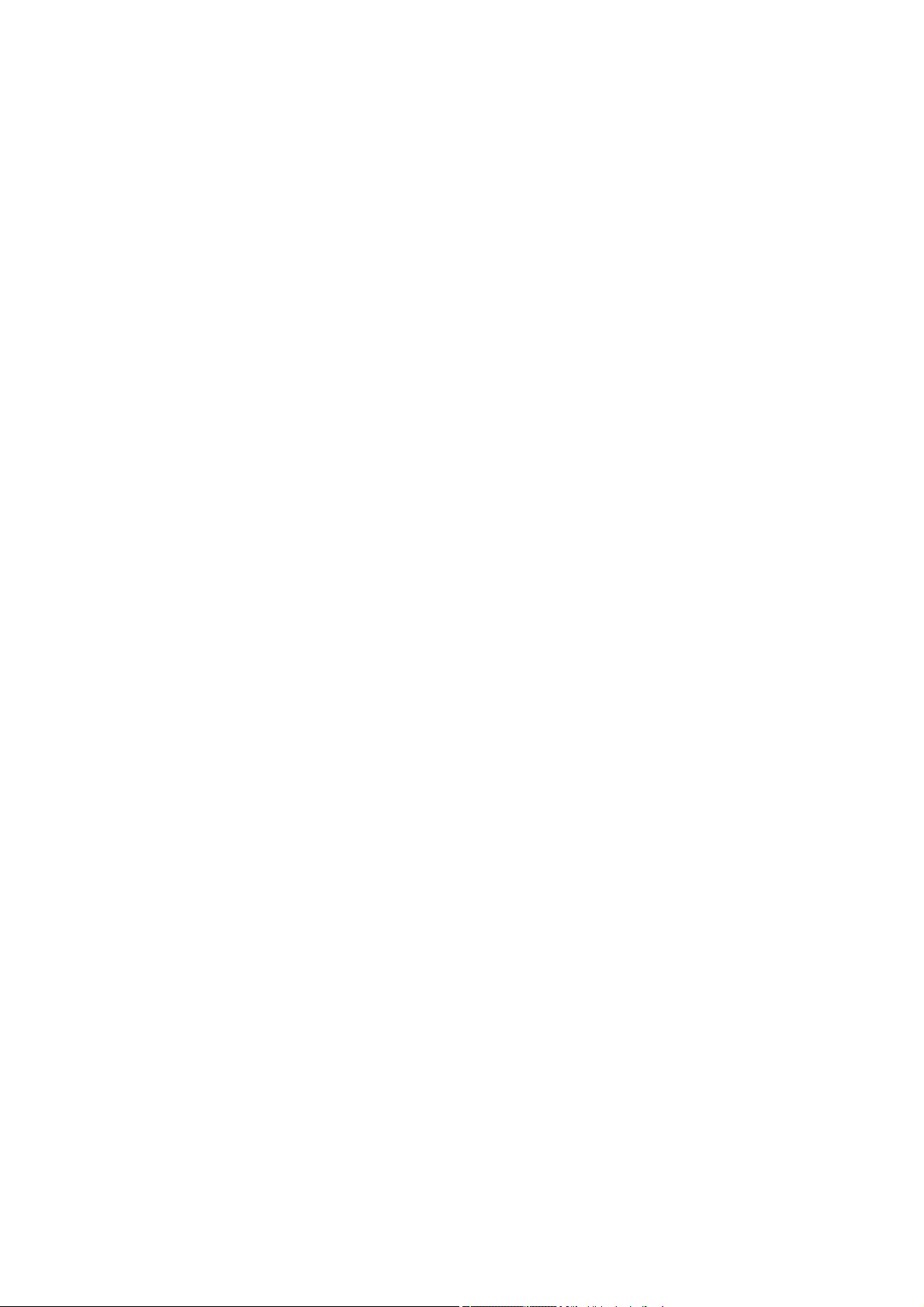
4.8 Connecting the camera to ABUS NVR
The following information is required to connect the camera to ABUS NVR:
IP address/domain name
HTTP Port (standard 8000)
User name:
Password:
4.9 Connecting the camera to IPCam Plus
The following information is required to link up the camera with IPCam:
IP address/domain name
http port (default 80)
rtsp port (default 554)
https Port (standard 443) as required
User name:
Password:
installer
<Password> (assigned and modified by INSTALLER)
installer
<Password> (assigned and modified by INSTALLER)
75
Page 76

5. User menu "user"
Button/display on
screen
Function
Stream selection
Switching between 1, 2 and 3 video streams
Instant image function
This function saves an instant image from the current video stream in
JPEG format. The picture is stored in the following folder:
(Save location, see local configuration)
Video function
This function saves a video from the current video stream in AVI format.
The video is stored in the following folder:
(Save location, see local configuration)
Muting the speaker (if available)
This button can be used to deactivate the speaker in the optional audio
output.
Muting the microphone (if available)
This button can be used to deactivate the microphone in the camera or
the microphone in the optional audio input.
Full screen mode
Switching the video picture on the monitor to full screen mode (you can
also do this by double clicking within the video frame). You can exit full
screen mode by double clicking within the video frame again or pressing
the ESC button.
Start automatic focussing
Manual alarm (programming via Event Manager)
Log out as user. Afterwards the login page is displayed again.
76
Page 77
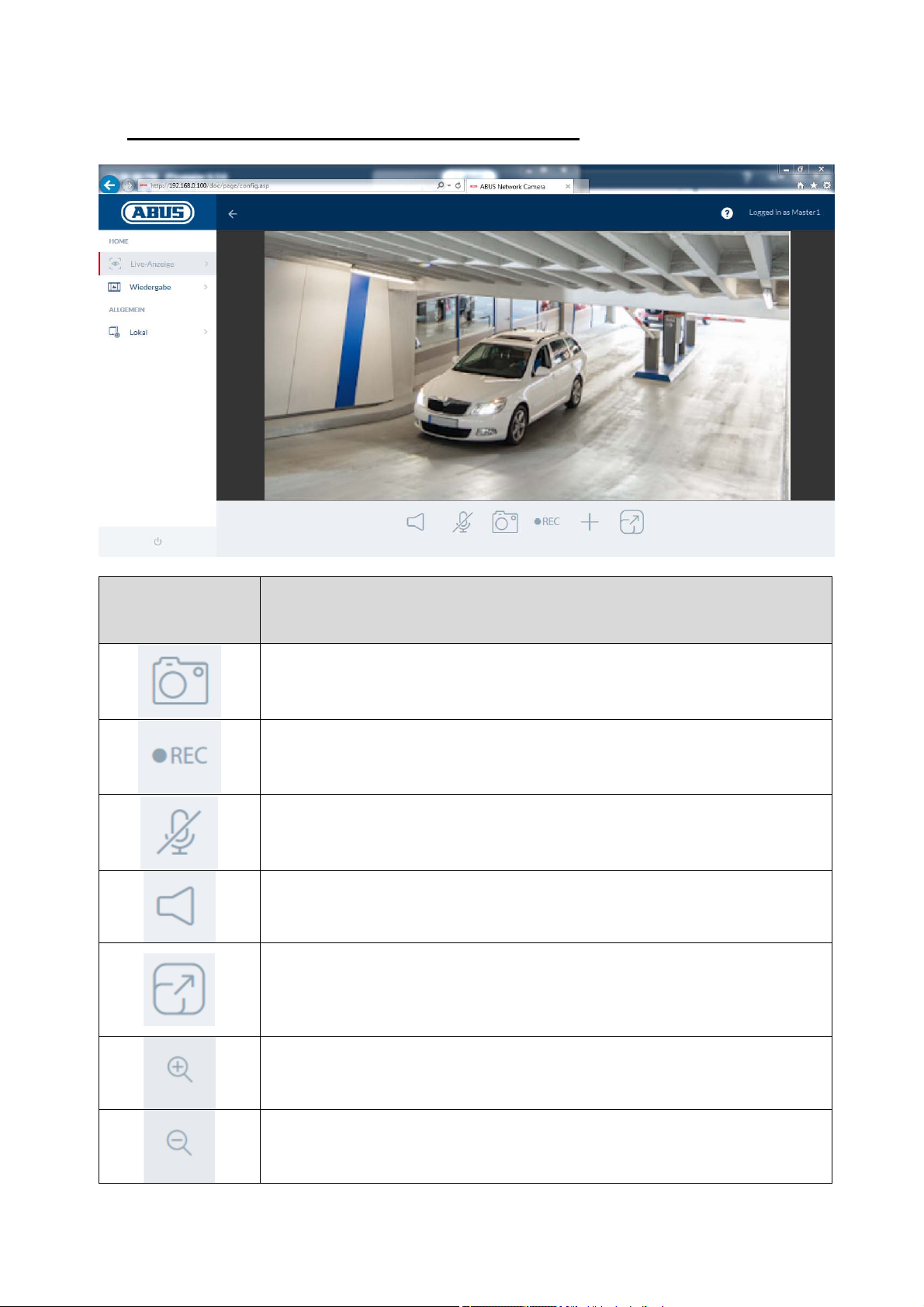
6. View and configuration menu user "master"
(
g
g
Button/display on
screen
Function
Instant image function
This function saves an instant image from the current video stream in JPEG
format
Video function
see Local Configuration for save location).
This function saves a video from the current video stream in AVI format (see
Local Confi
Muting the microphone (if available)
uration for save location).
This button can be used to deactivate the microphone in the camera or the
microphone in the optional audio input.
Muting the speaker (if available)
This button can be used to deactivate the speaker in the optional audio output.
Full screen mode
Switching the video picture on the monitor to full screen mode (you can also do
this by double clicking within the video frame). You can exit full screen mode by
double clickin
within the video frame again or pressing the ESC button.
Zoom + (reduce image section)
Zoom - (increase image section)
77
Page 78
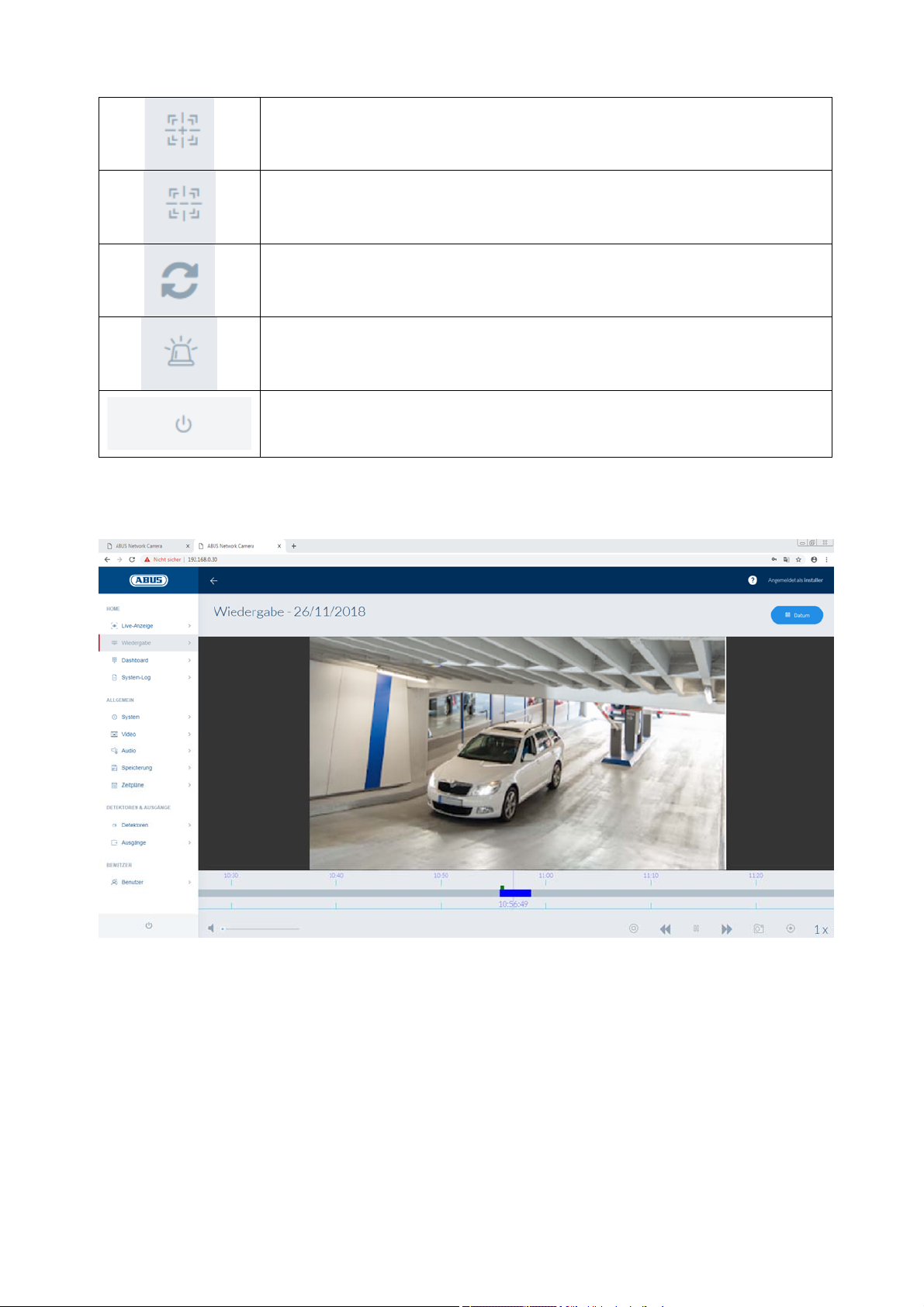
Focus +
Focus -
Start automatic focussing
Manual alarm (programming via Event Manager)
Log out as user. Afterwards the login page is displayed again.
6.2 Displaying/downloading a recording from the internal memory
Detector events are marked with an individual colour during continuous recording. Continuous
recording must be enabled for this purpose. The following colours represent certain recording
modes:
Blue: Continuous recording
Green: Motion detection
Red: Alarm input
Yellow: Tripwire detection
Cyan: Human detection
Purple: Intrusion detection
78
Page 79

Function Description
Selection for the playback date
Single image export, target folder:
Video clip function, video export on local hard drive
target folder: „C:\Benutzer\<Benutzer>\Downloads
Procedure:
1) Use the left mouse button to move the playhead to the desired start time
2) Press the clip function button
„C:\Benutzer\<Benutzer>\Downloads
3) Now move the playhead for the desired time range. This range is marked
in a different colour under the playback.
4) Then, press the "Download" button
The video file is downloaded as a compressed ZIP package.
79
Page 80

7. View and configuration menus user "installer"
7.1 Live view
The live view display for the installer user is similar to that of the master user. However, the
installer user has setting options for the entire camera configuration.
7.2 Quick help
Pressing this button in the top right corner displays information on the individual settings on many
of the settings pages.
80
Page 81

7.3 Playback
7.4 Dashboard
The dashboard displays general information about the camera, e.g. installed firmware version or
serial number of the camera.
In the area to the upper right, the general status of the system is represented by a symbol.
81
Page 82

System is running correctly
All parameters such as system temperature and processor usage are fine. All
functions in use are working correctly.
System is faulty
Errors have occurred in the system. But these are not critical to the basic
functionality of the camera. However, they could cause limitations or
malfunctions within certain functions. The system may need to be tested by the
installer.
System condition is critical
Certain parameters such as system temperature or processor usage are critical
for the system. The system must be tested by the installer immediately.
7.5 System log
82
Page 83

7.6 System
7.6.1 Date & time
Current date and time: current date and time set in the camera
PC time: current date and time set in the client PC
Time zone: here, select the time zone in which the camera is located.
Summer time: tick the box if there is generally a summer time/winter time
changeover at the camera location.
Start/End time: the exact switching times can be entered here.
Daylight saving time difference: set the time difference
NTP time server: tick the box to synchronise the date and time of the camera with an
NTP time server.
Server address: enter the server address or the IP address for the NTP server
here. A standard server is already set up and can be adjusted if
required.
NTP port: enter the NTP port here. The standard port for NTP is 123.
Interval: select an update interval.
Date format: select a display format for the date.
Time format: select a display format (24-hour or 12-hour) for the time.
7.6.2 Network
83
Page 84

7.6.2.1 IPv4 / IPv6
IPv4
Mode: choose between automatic (DHCP) or manual IP address
allocation.
Static IP: manual setting of the network parameter for IPv4.
DHCP: the IP address, subnet mask, gateway (default router) and address
for the DNS server are obtained automatically from a DHCP
server. An activated DHCP server must be present in the network
in this case. The fields on this page are deactivated in this mode
and serve as informational fields for the data obtained. If DHCP is
not enabled, then a static IP address is used (see below).
IP address: manual setting of the camera's IP address (e.g. 192.168.0.30)
Subnet mask: manual setting of the camera's subnet mask
Gateway: manual setting of the camera's gateway IP address (also known as
default router)
Primary DNS server: manual setting of the DNS server's IP address
Secondary DNS server: alternative IP address of a DNS server
84
Page 85
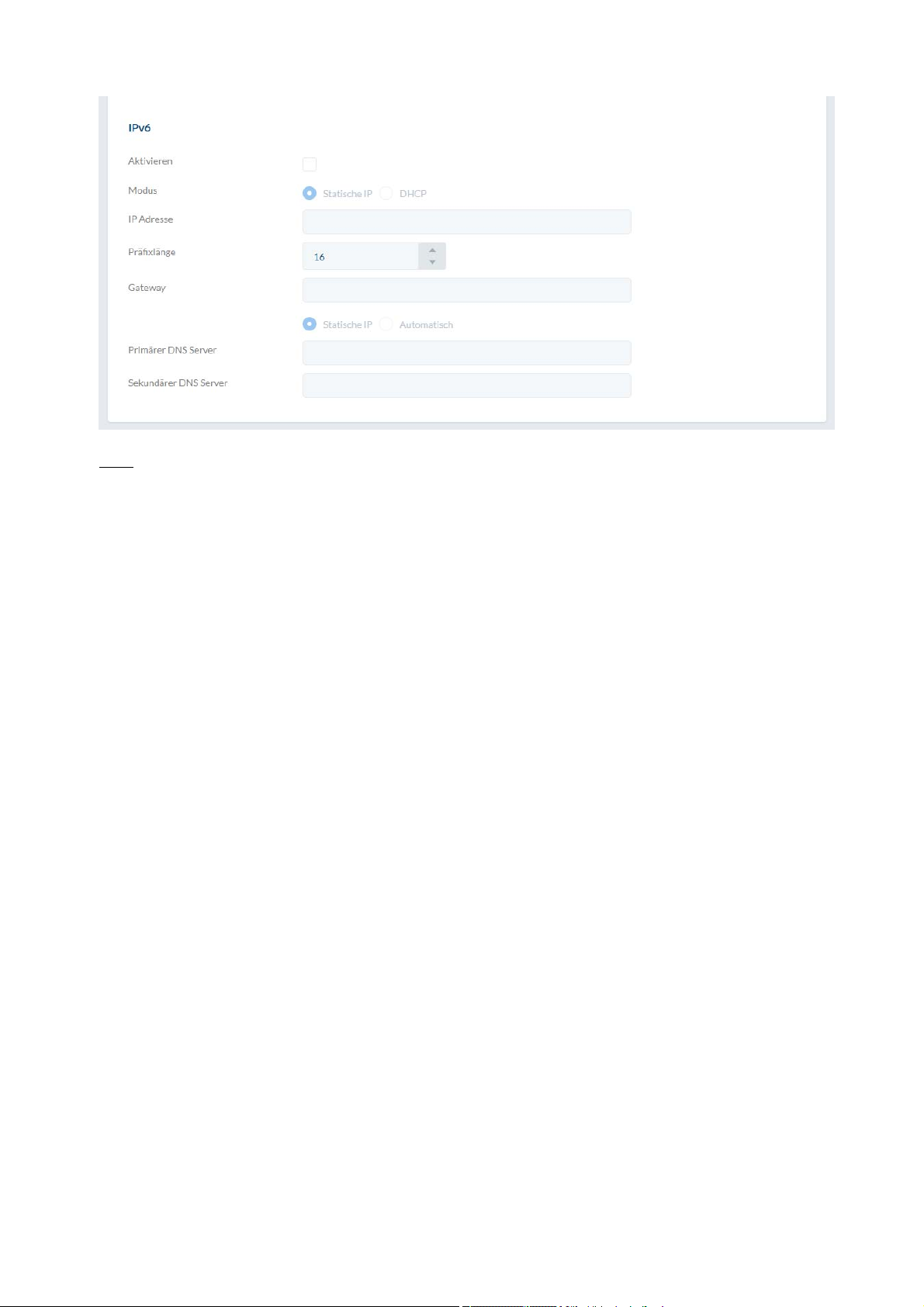
IPv6
Enable: The IPv6 network interface can be enabled as required.
Mode: choose between automatic (DHCP) or manual IP address
allocation.
Static IP: manual setting of the network parameter for IPv6.
DHCP: automatic allocation of the address by the DHCP
IP address: IPv6 network address
Prefix length: identifies the size of the subnet area
Gateway: IPv6 Default Gateway
Primary DNS server manual setting of the DNS server's IP address
Secondary DNS server: alternative IP address of a DNS server
85
Page 86

7.6.2.2 PPPoE
The PPPoE protocol makes it possible to connect the camera to a provider modem directly. An
additional router is not required.
Enable: enable the PPPoE function
User name: input of the user name from the provider (ISP)
Password: input of the password from the provider (ISP)
Status: display of the connection status
7.6.2.3 Ports
HTTP port: the default port for HTTP transmission is 80. If several IP cameras are
located on one subnet, each camera should have its own unique HTTP
port.
86
Page 87
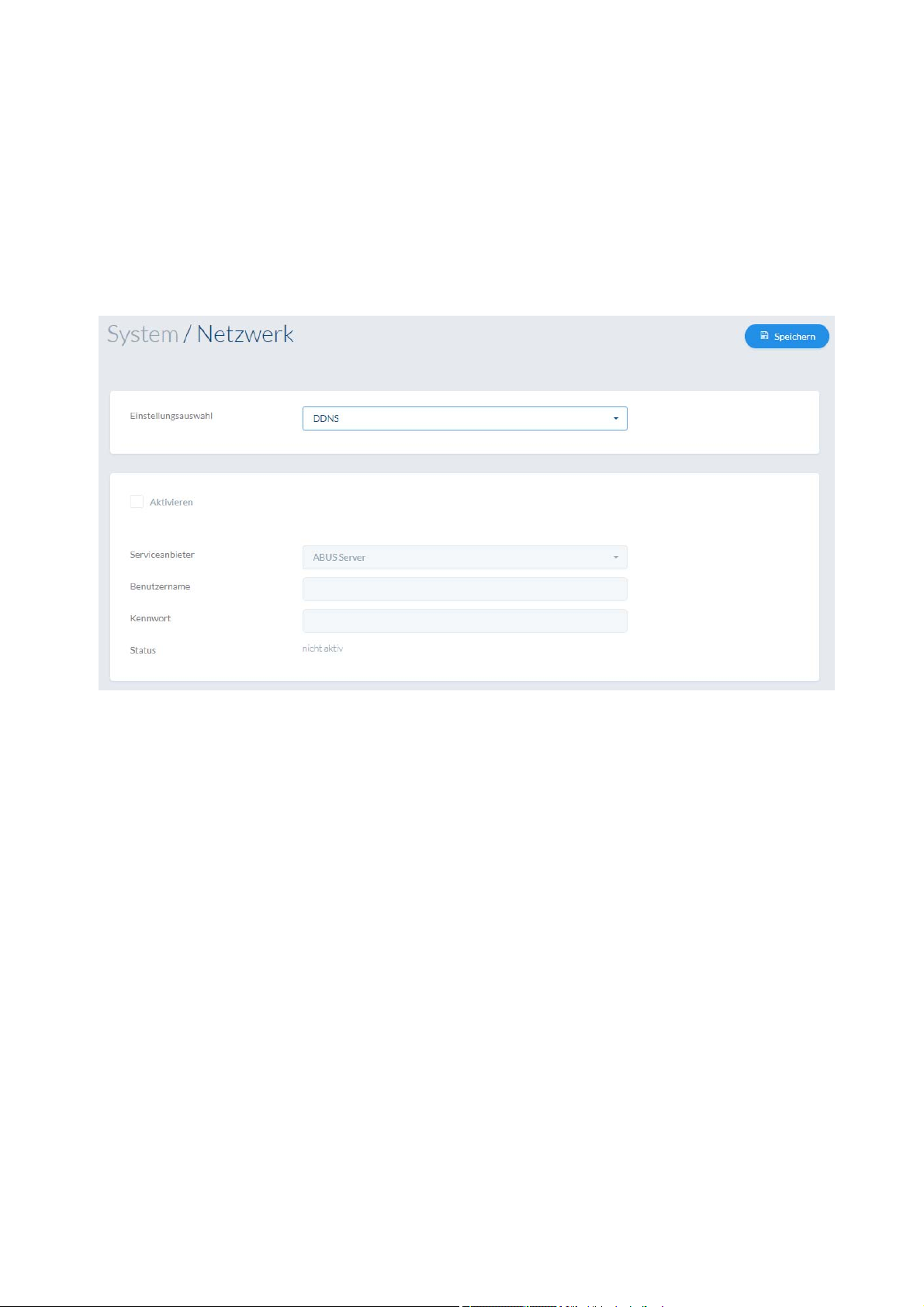
RTSP port: the default port for RTSP transmission is 554. If several IP cameras
are located on one subnet, each camera should have its own unique
RTSP port.
HTTPS port: The default port for HTTPS transmission is 443. If several IP cameras
are located on one subnet, each camera should have its own unique
HTTPS port.
7.6.2.4 DDNS
Enable: ticking the checkbox activates the DDNS function.
Service provider: select a service provider for the DDNS service: ABUS Server,
DynDNS, No-IP
User name: user account identification with the DDNS service provider
Password: account password with the DDNS service provider
Status: Display of the update status
87
Page 88

7.6.2.5 HTTPS
Enable: activates the HTTPS function. This enables a secure
connection using a connection certificate. Please note that
further steps are required to configure the HTTPS function.
Certificate information: information about the currently installed certificate
Select certificate: install a HTTPS certificate from an external provider. When
accessing the camera at a later point, the connection is
automatically accepted as secure (address bar shows
green).
Generate self-signed certificate: enter all of the details required for the certificate. When
accessing the camera at a later point, the connection must
also be confirmed in the browser.
88
Page 89

7.6.2.6 RTSP
Enable: activation of the RTSP protocol. This protocol is enabled by default as
the majority of network recorders, video management software
programs and apps use this protocol.
Via http: tunnel of the RTSP protocol via the HTTP port if the RTSP port
cannot be contacted.
Authentication: a user name and password are required to establish a connection
(enabled by default).
Activate TLS: this network camera has the option to encrypt the video stream via
TLS protocol (similar to e-mail encryption). The end device must
encrypt the video stream. This is currently only possible in highperformance video management software programs (e.g. Axxon
Next).
TLS port: secure encrypted transmission of the video data is performed via a
separate port (RTSP -> port 554, RTSP/TLS -> port 555 by default)
Maximum number of users: maximum number of simultaneous client accesses (theoretical
number if not aware of the network bandwidth of the camera LAN
connection).
89
Page 90
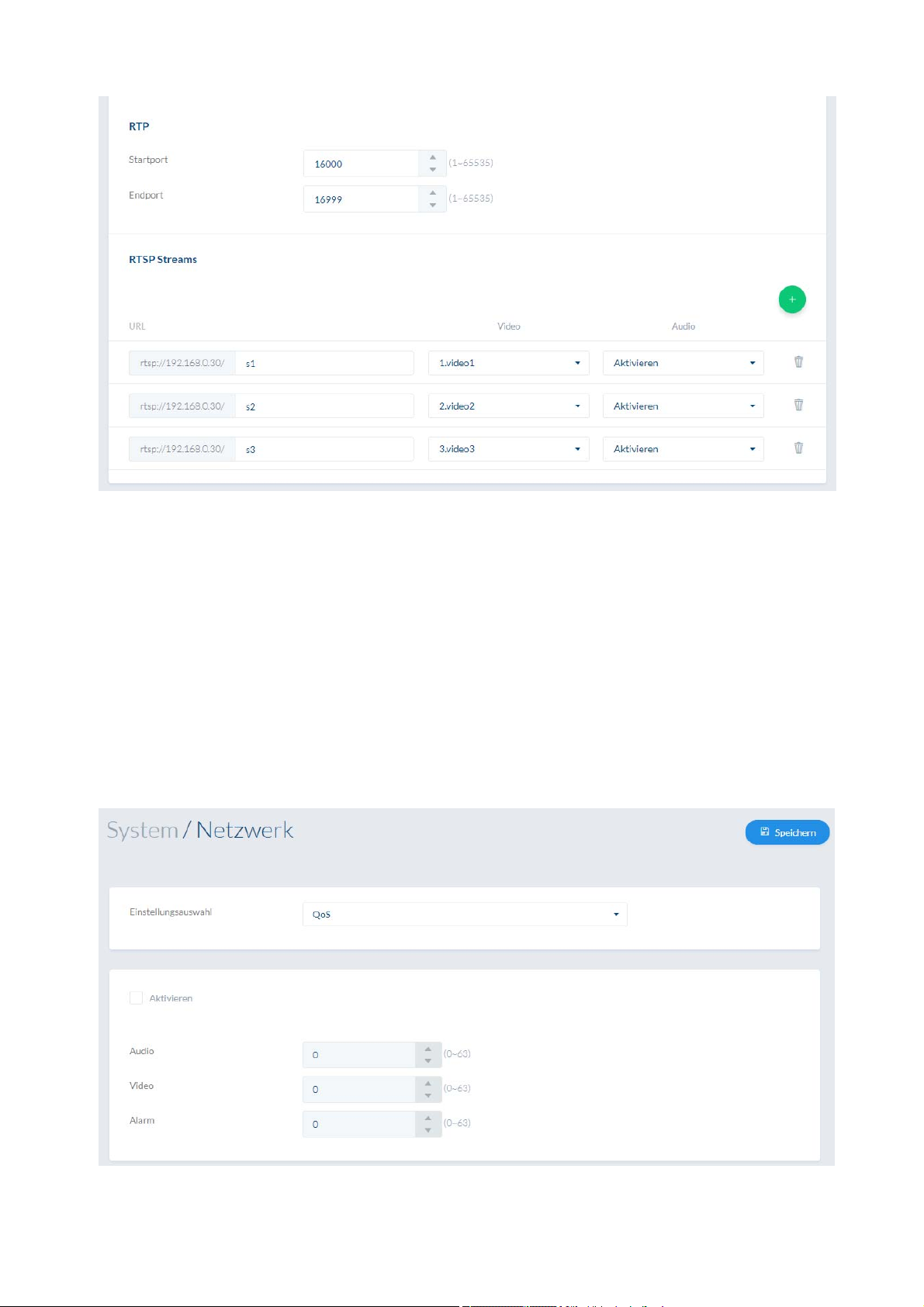
RTP port range: in this network port range, the camera negotiates the connection with
the client.
RTSP streams: in this menu item, the URLs can be added or adjusted for the RTSP
requirement.
7.6.2.7 QoS
QoS determines the data flow between two network components on the basis of quality
parameters.
DSCP - Differentiated Service Code Point
90
Page 91

Audio: DSCP value for audio data
Video: DSCP value for video data
Alarm: DSCP value for alarm data
7.6.2.8 Other
Host name: definition of the host name in the network
Domain name: configuration of a domain name if the camera belongs to a network
domain.
Enable UPnP protocol: enables or disables the UPnP function. When the UPnP function is
enabled, the network camera can be found on Windows networks.
UPnP name: assigning a UPnP name, which the camera uses to appear on the
network via UPnP.
91
Page 92
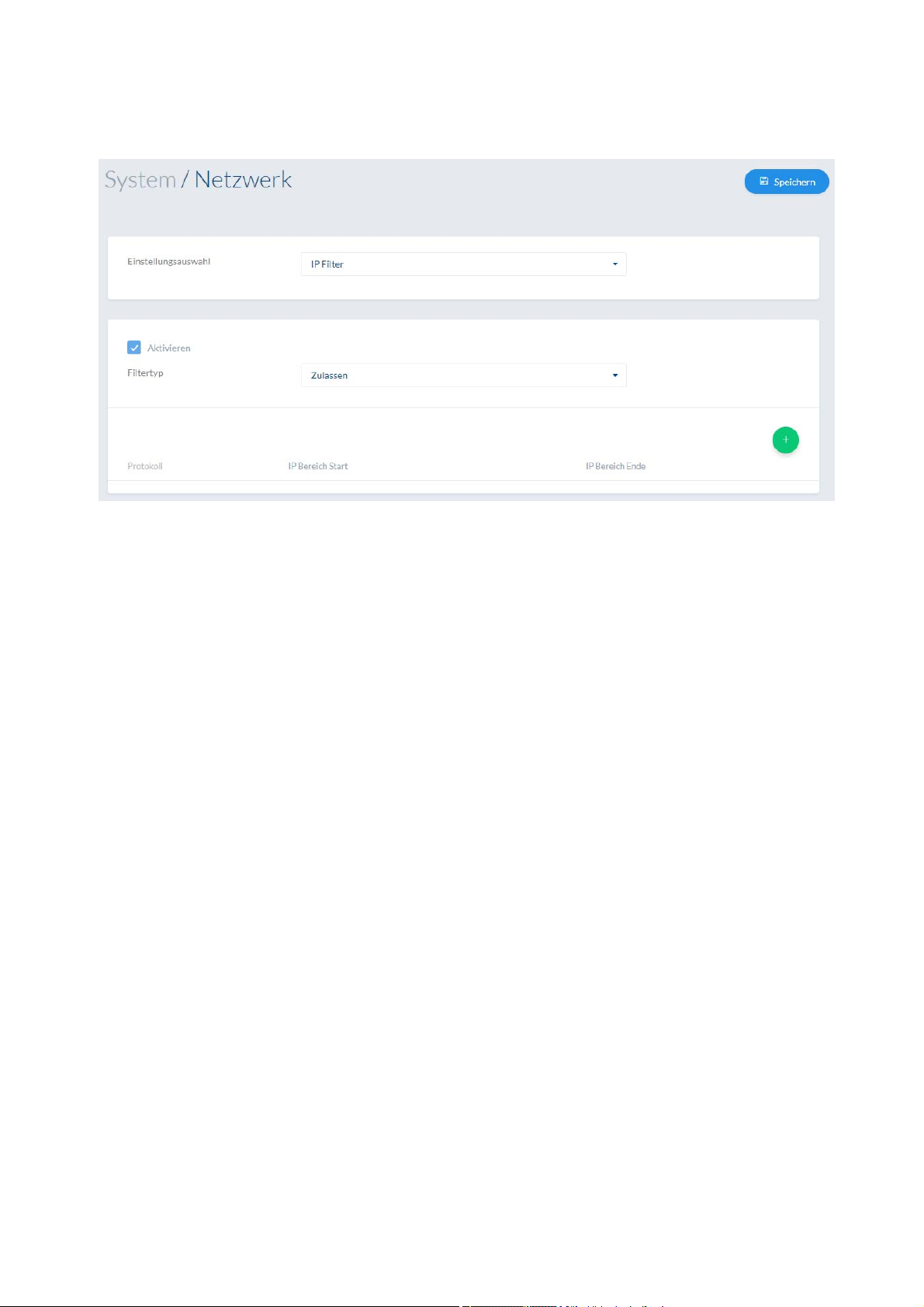
7.6.2.9 IP-Filter
Enable: activates the IP address filter function for IPv4 addresses. Only IP
addresses are allowed when inputting the addresses (no domain
names).
Filter type: choice between forbidden and allowed addresses. You can only set
either forbidden or allowed addresses.
Protocol: definition of the access protocol.
IP area: definition of the start and end IP address of the area.
92
Page 93
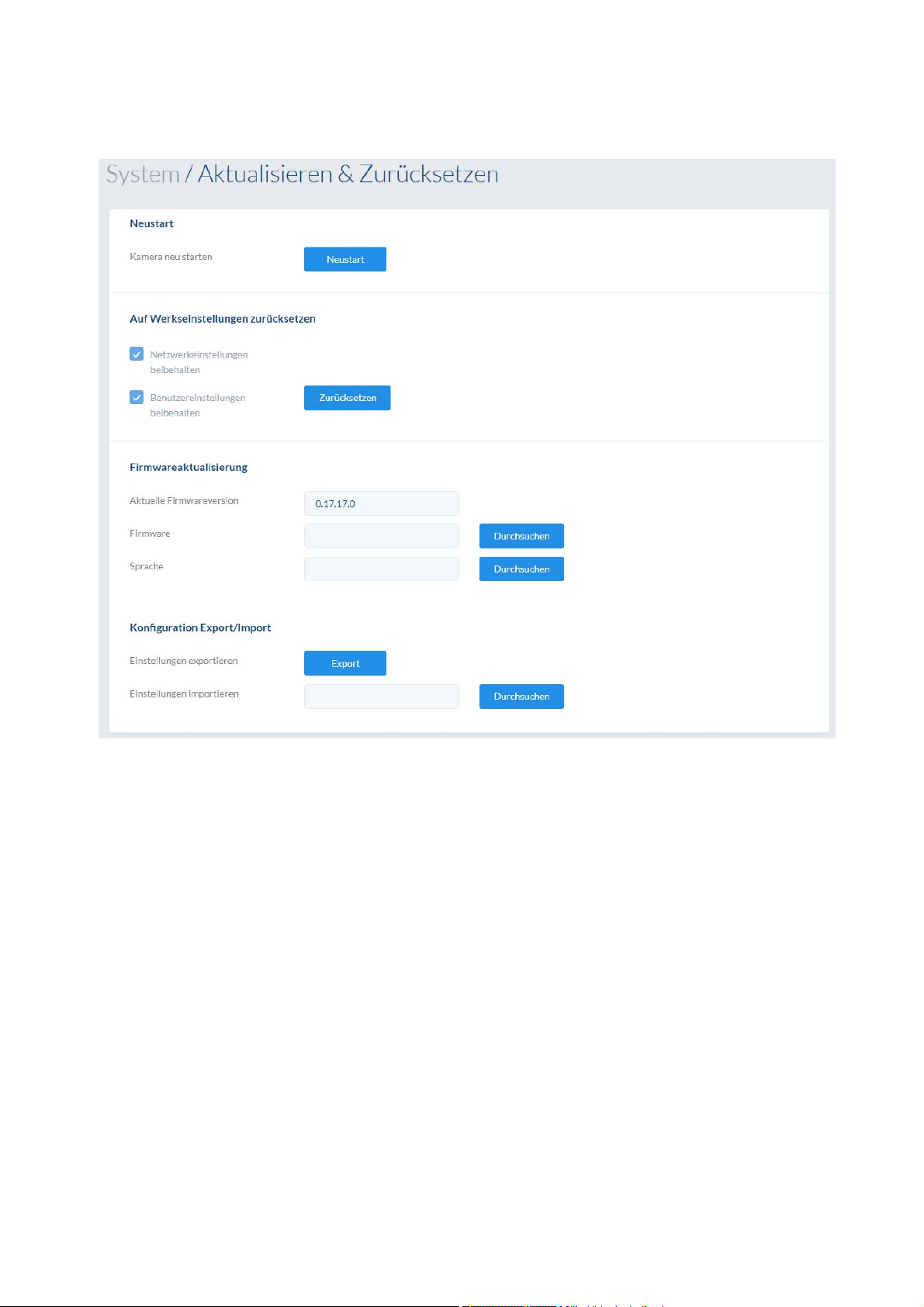
7.6.3 Updating & resetting
Restart: press the “Reboot” button to complete the restart
manually.
Reset to factory settings: resets the camera to factory settings
Retain network settings: limitation for the network settings
Retain user settings: limitation for the user settings
Firmware / language file: This function can be used to update the camera's
firmware or language file. First, download the current file
from the ABUS website. The "Search" button can be used
to select this file for updating. Press the "Upload" button
to start the update.
Export/import configuration
Export settings: exports the entire camera configuration into a file.
Import settings: imports a previously exported configuration of the same
camera type.
93
Page 94

7.6.4 Contacts
This page is used to assign an email address to a name. This makes it easier to program event
rules later in the Event Manager. Contacts can be added, edited and deleted.
7.6.5 Other
Enable/disable ONVIF: here you can disable the camera’s ONVIF interface as
required. This interface is enabled by default. The access
data for this interface are the same as the data for the
user “installer”.
Enable/disable USB: The camera includes a micro USB interface. A WiFi
dongle can be connected to this interface (supported
chipset: RTL8192CU).
If there is a WiFi connection from the smartphone to the
camera (access point name: IPCAxxxxx_MAC-Adresse),
then a mobile website for the camera can be accessed via
the IP address 192.168.1.1.
94
Page 95
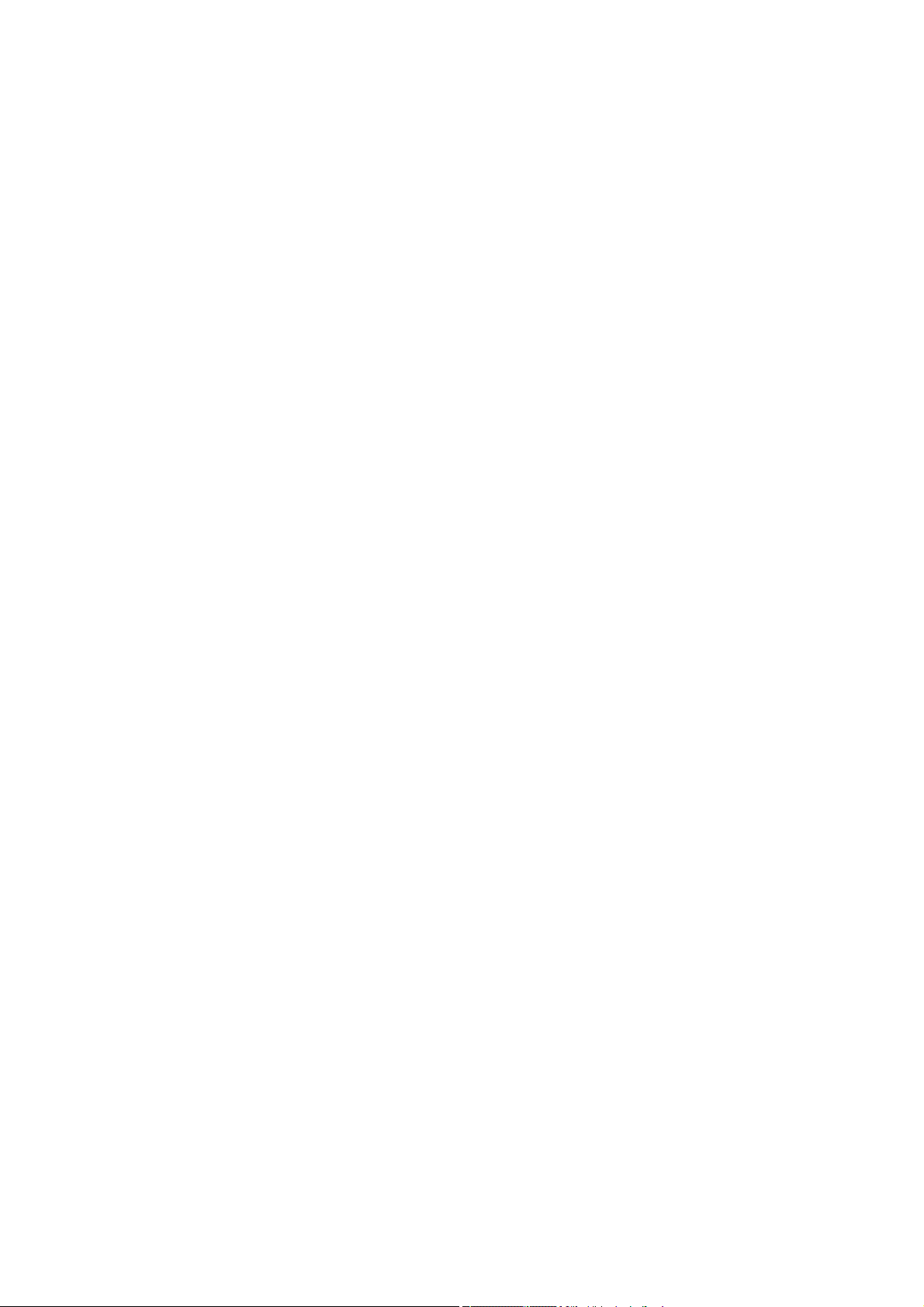
It is not possible to use a permanent LAN and micro USB
dongle connection (only for service purposes).
95
Page 96
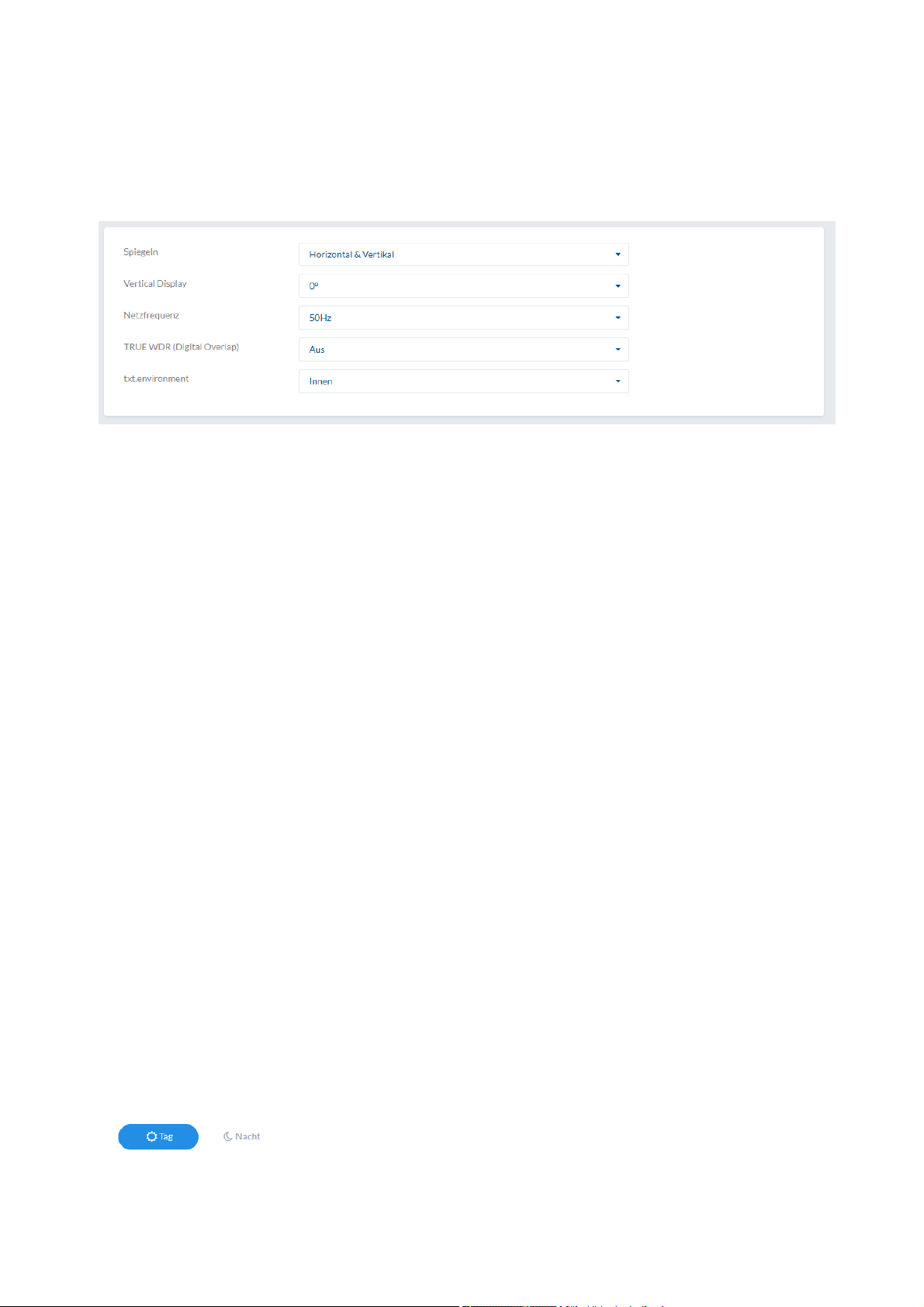
7.7 Video
7.7.1 General
Mirroring: Horizontal: Horizontal mirroring (left/right)
Vertical: Vertical mirroring (up/down)
Horizontal & vertical: Horizontal and vertical mirroring
Vertical display: This setting rotates the image to increase the vertical angle of
view. It is necessary to rotate the camera module by 90° when
doing this.
NOTE: this function is only available in the TRUE WDR mode
OFF and 2X.
Network frequency: Here you can set the mains frequency of the power supply
network.
TRUE WDR (digital overlap): wide dynamic function for improved display of high contrasts.
Selection:
Off: deactivated
2X: 2x exposure, 2 images with different exposure times are
overlapped.
3X (only 2MPx models): 3x exposure, 3 images with different
exposure times are overlapped.
NOTE: the more images are overlapped, the more trailing
effects come into play in moving scenes. The WDR function
should only be enabled if the scene requires it.
Scenario: These two indoor/outdoor options are used to configure certain
pre-settings for the two scenarios in the camera.
In the "outdoor" mode, additional filters are enabled for video
detectors to prevent the detection of flying leaves, for example,
as movement.
7.7.2 Image
For many options, the possibility exists to apply different values for day and night modes. Switch
over accordingly during the configuration.
96
Page 97
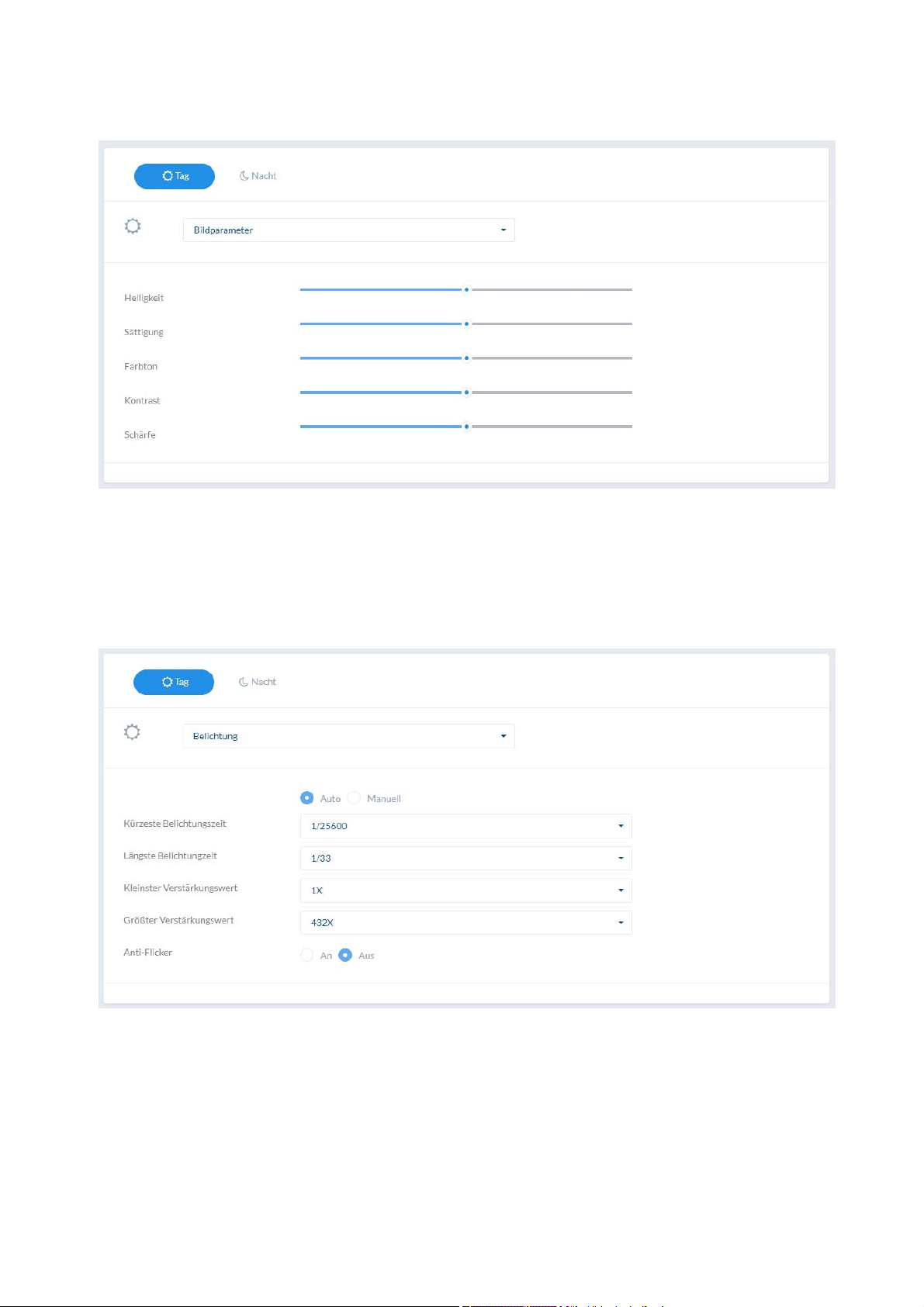
7.7.2.1 Image parameters
Brightness, saturation, hue, contrast, sharpness:
Adjust these values to suit the ambient conditions.
7.7.2.2 Exposure
In the TRUE WDR mode 2X and 3X, the exposure settings are configured automatically. If this
mode is deactivated, you can either set the values for the shortest and longest exposure, or fix
the exposure time and amplification to a value.
Anti-flicker: enable this function if flickering occurs in the video image. Flickering can be
caused by an unstable network frequency, fluorescent light or gas lamps.
97
Page 98

Smart IR: function to prevent cross fading from the reflections of objects which are too
close (function only when TRUE WDR is off, cross fading is compensated
through multiple exposure in TRUE WDR mode)
7.7.2.3 BLC
The BLC function (back light compensation) attempts to improve the appearance of objects in
front of a bright background. Identification of the object can be improved here in addition to the
WDR function particularly when it comes to close objects.
Note: if the BLC function is enabled, the digital WDR level is fixed (see later)
and can no longer be changed.
Enable: activates the BLC function. The digital WDR level is then blocked.
Level: the selection of the level -2, -1, 0, 1, 2, 3 depends on the starting scene. Make
this selection during the installation.
7.7.2.4 White balance
Mode: Select between different variants of white balance.
Automatic, manual, fixed, indoor, outdoor, fluorescent light
98
Page 99

7.7.2.5 Noise reduction
Noise reduction: Function for reducing noise in the image. The higher the value, the
more noise is removed and the more static the image appears.
Levels: off, low, medium, high
7.7.2.6 WDR (digital)
WDR level: wide dynamic function for improved display of high contrasts. The WDR
level should be reduced if the image displayed is too bright.
Levels: off, low, medium, high
99
Page 100

7.7.2.7 IR LEDs (night mode only)
IR LEDs: If required, IR LEDs can be deactivated in night mode (e.g. for an
installation behind a glass pane, or when using external IR spot lights)
7.7.3 Day/night switching
Mode: Select a method for switching between day and night mode.
Auto: Automatic switching according to light conditions
Day: the camera stays in day mode.
Night: the camera stays in night mode.
Schedule: switching at fixed times. An individual schedule for the switch can be
configured under Configuration/schedules.
Delay time: delay in seconds until switching to day or night
mode.
Day -> night level / night -> day level: Define the threshold values of the lighting level
here.
The currently measured value for the lighting level
can be seen above the slider.
Retain colour in night mode: When enabled, colour information can also be
displayed in night mode. Please note that colours
are displayed incorrectly, especially when using
100
